
MODE D’EMPLOI
SM-G991W
SM-G996W
SM-G998W
Français (CA). 01/2021. Rev.1.0
www.samsung.com/ca

Table des matières
Fonctions de base
4 À lire avant utilisation
7 Solutions si la température de
l’appareil augmente
11 Principales caractéristiques
12 Présentation de l'appareil et de ses
fonctions
18 Charger la pile
23 Carte nano-SIM
24 Allumer et éteindre l’appareil
25 Configuration initiale
26 Compte Samsung
27 Transférer des données depuis votre
ancien appareil (Smart Switch)
29 Présentation de l'écran
39 Panneau de notifications
41 Capturer et enregistrer l’écran
43 Saisir du texte
76 Zone RA
82 Bixby Vision
83 Bixby Routines
86 Fonction multifenêtre
89 Samsung Pay
91 Samsung Health
92 Samsung Notes
94 Samsung Members
94 Samsung Kids
95 Samsung Global Goals
95 Galaxy Shop
95 Galaxy Wearable
96 Calendrier
96 Reminder
97 Dictaphone
99 Mes fichiers
99 Horloge
99 Calculatrice
Applications et
fonctionnalités
45 Installer ou désinstaller des
applications
47 Téléphone
50 Contacts
52 Messagerie
54 Internet
55 Appareil photo
72 Galerie
100 Game Launcher
101 Game Booster
102 SmartThings
102 Partager du contenu
104 Music Share
106 Smart View
107 Lien avec Windows
108 Samsung DeX
114 S Pen (Galaxy S21 Ultra 5G)
117 Applications Google
2

Table des matières
Paramètres
118 Introduction
118 Compte Samsung
118 Connexions
120 Wifi
122 Bluetooth
123 Paiements NFC et sans contact
124 Économie des données
125 Applis avec données mobiles
uniq.
125 Point d’accès mobile
126 Autres paramètres de connexion
127 Sons et vibrations
128 Qualité et effets sonores
128 Son d’application séparé
129 Notifications
129 Affichage
131 Fluidité des mouvements
131 Changer le mode d’écran ou
ajuster la couleur d’affichage
148 Google
148 Comptes et sauvegarde
149 Samsung Cloud
150 Fonctions avancées
151 Mouvements et gestes
152 Messagerie double
153 Bienêtre numérique et contrôles
parentaux
153 Pile et entretien de l’appareil
153 Optimiser votre appareil
154 Pile
154 Stockage
155 Mémoire
155 Protection de l’appareil
155 Applications
155 Gestion globale
156 Accessibilité
157 Mise à jour du logiciel
157 À propos du téléphone
132 Fond d’écran
132 Thèmes
132 Écran d’accueil
133 Écran verrouillé
134 Smart Lock
134 Écran Always On Display
135 Données biométriques et sécurité
136 Reconnaissance faciale
139 Reconnaissance des empreintes
142 Samsung Pass
144 Dossier sécurisé
147 Confidentialité
148 Localisation
Annexes
158 Accessibilité
172 Dépannage
177 Retirer la pile
Renseignements sur la
sécurité
3

Fonctions de base
À lire avant utilisation
Veuillez lire attentivement ce mode d’emploi, afin de pouvoir utiliser votre appareil
correctement et en toute sécurité.
•
Les descriptions sont basées sur les paramètres par défaut de votre appareil.
•
En fonction de votre zone géographique, de votre fournisseur de services, des
caractéristiques du modèle ou de la version logicielle, certains contenus de ce mode
d’emploi peuvent différer par rapport à votre appareil.
•
L’appareil peut requérir une connexion à un réseau Wifi ou mobile lors de l’utilisation de
certaines applications ou fonctionnalités.
•
Les contenus de qualité élevée nécessitant une forte utilisation du processeur et de la
mémoire vive peuvent avoir une incidence sur les performances générales de l’appareil.
Les applications liées à ces contenus peuvent ne pas fonctionner correctement selon les
caractéristiques de l’appareil et les conditions d’utilisation.
•
Samsung ne peut être tenu responsable des problèmes de performance relatifs aux
applications fournies par des prestataires autres que Samsung.
•
Samsung ne peut être tenu responsable des problèmes de performance ou des
incompatibilités découlant de la modification des paramètres de registre par l’utilisateur.
Toute tentative de personnalisation du système d’exploitation peut entrainer des
problèmes de fonctionnement de l’appareil ou de ses applications.
•
Les logiciels, sons, fonds d’écran, images ainsi que les autres contenus multimédias
fournis avec cet appareil sont concédés sous licence et leur usage est soumis à une
utilisation limitée. L’extraction et l’utilisation de ces éléments à des fins commerciales ou
autres constituent une infraction au regard des lois sur les droits d’auteur. Les utilisateurs
sont entièrement responsables de toute utilisation illégale d’un contenu multimédia.
•
Les services de données tels que l’envoi ou la réception de messages, le téléchargement
ou le chargement de données, la synchronisation automatique ou l’utilisation de services
de localisation peuvent occasionner des frais supplémentaires en fonction de l’offre à
laquelle vous avez souscrit dans le cadre de votre forfait. Pour les transferts de données
volumineux, il est recommandé d’utiliser la fonctionnalité Wifi.
4
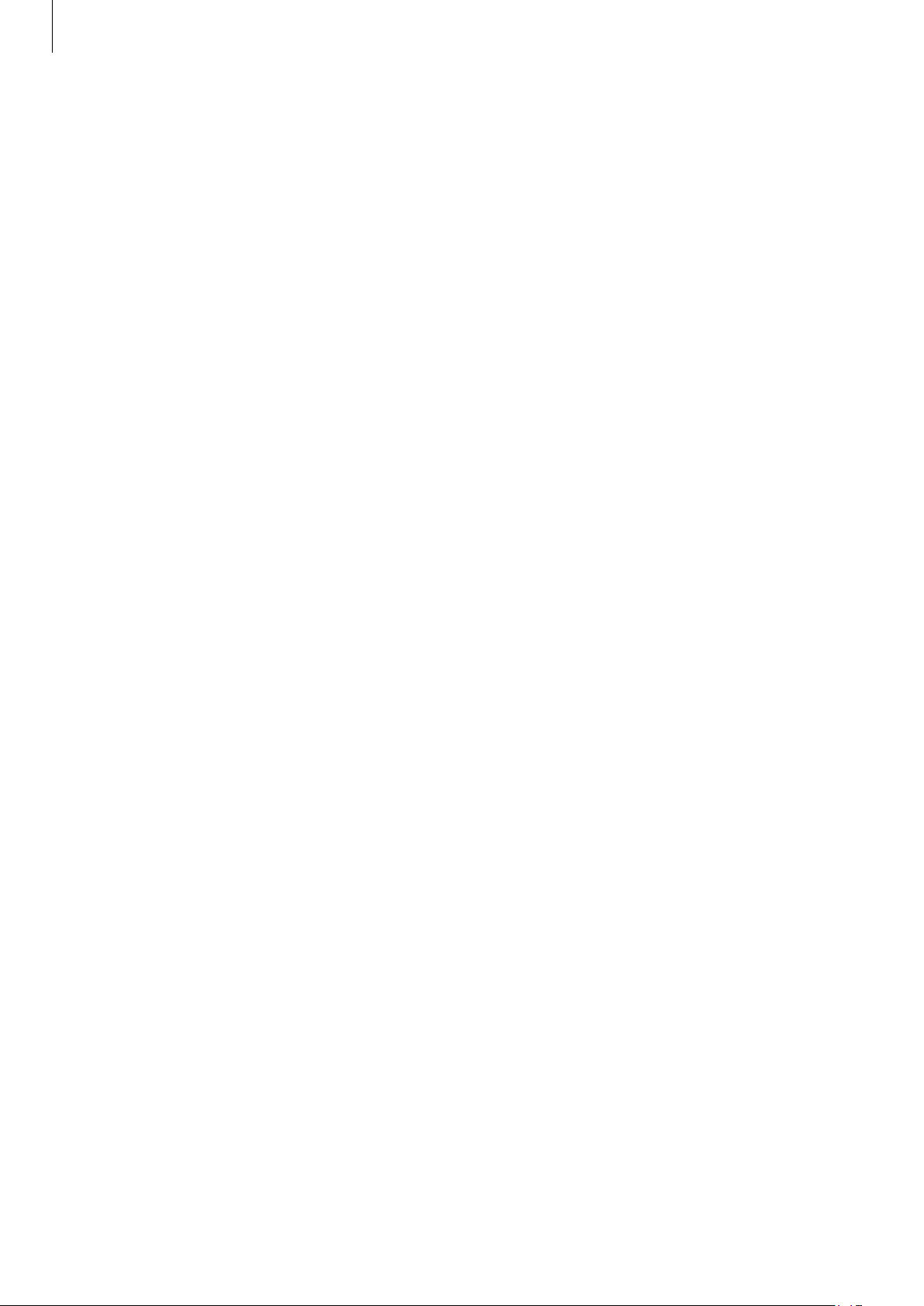
Fonctions de base
•
Les applications fournies par défaut avec l’appareil peuvent faire l’objet de mises à jour
ou ne plus être disponibles, et ce, sans préavis. Si vous avez des questions à propos
d’une application fournie avec l’appareil, contactez un centre de services après-ventes
Samsung. Pour les applications installées par l’utilisateur, contactez les fournisseurs de
services.
•
Toute modification du système d’exploitation de l’appareil ou installation de logiciels non
officiels peut entrainer des dysfonctionnements et corrompre vos données. Ces actions
constituent des violations de l’accord de licence Samsung et annuleront votre garantie.
•
Selon la zone géographique ou le fournisseur de services, un protecteur d’écran est fixé
pour la protection de l’appareil pendant la production et la distribution. Les dommages
au protecteur d’écran fixé à l’appareil ne sont pas couverts par la garantie.
•
Vous pouvez voir clairement l’écran tactile, même en plein soleil, en activant la fonction
d’ajustement automatique de la luminosité en fonction de l’environnement. En raison de
la nature du produit, l’affichage de graphiques fixes pendant de longues périodes peut
entrainer des images rémanentes (ou persistance de l’affichage) ou des images fantômes.
–
Il est recommandé de ne pas utiliser de graphiques fixes sur l’ensemble ou une partie
de l’écran tactile pendant de longues périodes et d’éteindre l’écran tactile lorsque vous
n’utilisez pas l’appareil.
–
Vous pouvez configurer l’écran tactile de façon à ce qu’il s’éteigne automatiquement
lorsque vous ne l’utilisez pas. Lancez l’application
Mise en veille de l’écran
–
Pour configurer l’ajustement automatique de la luminosité de l’écran tactile en
fonction de l’environnement, lancez l’application
touchez le bouton
•
L’utilisation d’appareils mobiles dans les avions ou les bateaux peut être soumise aux
consignes ou restrictions fédérales et locales. Vérifiez auprès des autorités compétentes
quant au moment où vous pouvez utiliser votre appareil et à la manière de le faire.
•
Les largeurs de bande prises en charge par l’appareil peuvent varier en fonction de la
zone géographique et du fournisseur de services.
Luminosité adaptative
, et sélectionnez le délai avant que l’écran tactile ne s’éteigne.
pour activer la fonctionnalité.
Paramètres
Paramètres
, touchez
, touchez
Affichage
Affichage
→
, et
•
La disponibilité du réseau 5G peut varier en fonction du pays, du fournisseur de réseau et
de l’environnement de l’utilisateur.
5

Fonctions de base
Conserver la résistance de votre appareil à l’eau et à la poussière
Votre appareil est résistant à l’eau ou à la poussière. Suivez ces conseils afin qu’il conserve sa
résistance à l’eau et à la poussière. Sans ces précautions, l’appareil pourrait être endommagé.
•
Ne plongez pas volontairement l’appareil dans l’eau douce à plus de 1,5 m de profondeur
ou pour plus de 30 minutes. Si vous plongez l’appareil dans un liquide autre que de l’eau
douce, comme de l’eau salée, de l’eau ionisée ou une boisson alcoolisée, le liquide entrera
plus rapidement dans l’appareil.
•
N’exposez pas l’appareil à de l’eau en forts mouvements.
•
Si l’appareil est exposé à de l’eau douce, séchez-le soigneusement avec un chiffon propre
et doux. S’il est exposé à d’autres liquides que l’eau douce, comme de l’eau salée, de l’eau
de piscine, de l’eau savonneuse, de l’huile, du parfum, de la crème solaire, du nettoyant
pour les mains, ou des produits chimiques (p. ex., produits de beauté), rincez l’appareil à
l’eau douce immédiatement et séchez-le soigneusement avec un chiffon propre et doux.
Sinon, le fonctionnement de l’appareil et son apparence pourraient être affectés.
•
Si l’appareil a été immergé dans l’eau, ou si le microphone ou le hautparleur sont
humides, il est possible que vous n’entendiez pas clairement les sons pendant un
appel. Après avoir essuyé l’appareil avec un linge sec, frottez-le soigneusement avant de
l’utiliser.
•
L’écran tactile et certaines autres fonctionnalités peuvent ne pas fonctionner
normalement si l’appareil est utilisé dans l’eau.
•
Si vous laissez tomber ou si vous frappez l’appareil, ses propriétés d’étanchéité à l’eau et
à la poussière peuvent être réduites.
•
Votre appareil a été testé dans un environnement contrôlé et a été certifié étanche à
l’eau et à la poussière sous des conditions spécifiques (conformité aux exigences de la
classification IP68, telles que décrites par la norme internationale CEI 60529 - Degrés
de protection procurés par les enveloppes (code IP); conditions d’essai : 15-35 °C,
86- 106 kPa, à 1,5 m de profondeur dans l’eau douce, durant 30 minutes). Malgré cette
classification, votre appareil n’est pas complètement imperméable à l’eau.
Icônes
Avertissement: situations susceptibles de vous blesser ou de blesser autrui
Attention: situations susceptibles d’endommager votre appareil ou d’autres
équipements
Information: remarques, conseils d’utilisation ou informations complémentaires
6

Fonctions de base
Solutions si la température de l’appareil augmente
Si la température de l’appareil augmente pendant la recharge
Il est possible que la température de l’appareil ou du chargeur augmente pendant le
chargement. Au cours de la recharge sans fil ou le chargement rapide, l'appareil peut
sembler plus chaud au toucher. Ce phénomène est normal et n’affecte ni la durée de vie ni le
fonctionnement de l’appareil. Si la pile devient trop chaude, la vitesse de chargement peut
diminuer ou le chargeur peut cesser de la recharger.
Suivez les conseils suivants si la température de l’appareil augmente :
•
Débranchez le chargeur de l'appareil et fermez toutes les applications en cours.
Attendez que l'appareil se refroidisse, puis recommencez la recharge.
•
Si la partie inférieure de l'appareil surchauffe, cela pourrait être causé par un câble
USB branché endommagé. Remplacez le câble USB endommagé avec un nouveau
câble approuvé par Samsung.
•
Lorsque vous utilisez le chargeur sans fil, ne placez pas de matériaux étrangers,
comme des objets métalliques, des aimants ou des cartes magnétiques, entre
l'appareil et le chargeur sans fil.
Les fonctionnalités de charge sans fil ou de charge rapide ne sont offertes que sur les
modèles pris en charge.
7

Fonctions de base
Si la température de l’appareil augmente pendant son
utilisation
Lorsque vous utilisez des fonctionnalités ou des applications énergivores ou les utilisez
pour une période prolongée, votre appareil peut temporairement chauffer en raison de la
consommation accrue de la pile. Fermez toutes les applications en cours et cessez d'utiliser
votre appareil pendant un certain temps.
Voici quelques exemples où la température de l’appareil peut augmenter. Selon les fonctions
et les applications utilisées, certains exemples peuvent ne pas s'appliquer à votre modèle.
•
Pendant la configuration initiale après l'achat ou la restauration de données
•
Pendant le téléchargement de fichiers volumineux
•
Lors de l’utilisation d’applications énergivores ou l’utilisation prolongée d’applications
–
Lorsque vous jouez à des jeux performants pour une période prolongée
–
Lorsque vous enregistrez des vidéos pour une période prolongée
–
Lorsque vous visionnez des vidéos avec le paramètre de luminosité réglé au maximum
–
Lorsque vous établissez une connexion avec un téléviseur
•
En mode multitâche (ou si vous exécutez plusieurs applications en arrière-plan)
–
Lorsque vous utilisez la fonction multifenêtre
–
Lors de la mise à jour ou de l’installation d’applications pendant l’enregistrement de
vidéos
–
Lors du téléchargement de fichiers volumineux pendant un appel vidéo
–
Lors de l’enregistrement d’une vidéo pendant l’utilisation d’une application de
navigation
•
Lors de la synchronisation d’un grand volume de données avec le nuage, le courriel ou
d’autres comptes
•
Lors de l’utilisation d’une application de navigation dans une voiture alors que l’appareil
est placé directement au soleil
•
Lors de l’utilisation de la fonctionnalité de point d’accès mobile et modem
•
Lorsque vous vous trouvez dans une zone de mauvaise réception ou en absence de
réception
•
Lors du chargement de la pile avec un câble USB endommagé
•
Lorsque la prise multifonction de l'appareil est endommagée ou exposée à des matériaux
étrangers, comme du liquide, de la poussière, de la poudre métallique, ou des mines de
crayon
•
Si vous êtes en itinérance
8

Fonctions de base
Suivez les conseils suivants la température de l’appareil augmente :
•
Assurez-vous d'installer la plus récente version logicielle sur votre appareil.
•
Des incompatibilités entre les applications en cours peuvent entrainer une
augmentation de la température de l'appareil. Redémarrez l’appareil.
•
Désactivez les fonctionnalités Wifi, GPS et Bluetooth lorsque vous ne les utilisez pas.
•
Fermez les applications énergivores ou qui fonctionnent en arrière-plan, alors que
vous ne les utilisez pas.
•
Supprimez les fichiers non nécessaires ou les applications inutilisées.
•
Diminuez la luminosité de l'écran.
•
Si la température de l’appareil augmente, ou s’il vous semble chaud durant une
longue période, cessez de l’utiliser pour un moment. Si l’appareil vous semble
surchauffer, contactez un centre de services après-ventes Samsung.
Précautions à prendre si la température de l’appareil augmente
Si vous sentez un inconfort en raison d’une surchauffe de l’appareil, cessez de l’utiliser.
Lorsque la température de l’appareil augmente, certaines de ses fonctionnalités et sa
performance seront limitées, ou il s’éteindra pour refroidir. Cette fonctionnalité n'est offerte
que sur les modèles pris en charge.
•
Si l’appareil surchauffe et atteint une certaine température, un message d’avertissement
s’affichera pour éviter une panne de l’appareil, des irritations ou des brulures cutanées, ou
une fuite de la pile. Pour diminuer la température de l’appareil, la luminosité de l’écran et
la vitesse d’exécution seront limitées et la recharge de la pile cessera. Les applications en
cours d’exécution seront interrompues et tous les appels et autres fonctionnalités seront
limités, à l’exception des appels d’urgence, jusqu’à ce que la température de l’appareil ait
diminué.
•
Si un second message apparait en raison d’une hausse de la température de l’appareil,
l’appareil s’éteindra. N’utilisez pas l’appareil tant que sa température n’a pas diminué sous
le nouveau indiqué. Si le second message apparait pendant un appel d’urgence, l’appel
ne sera pas interrompu par un arrêt forcé.
9

Fonctions de base
Précautions selon les conditions d'utilisation
La température de votre appareil risque d’augmenter si vous l'utilisez dans certaines
conditions. Utilisez l’appareil avec précaution pour éviter de réduire la durée utile de la pile,
de l’endommager ou de causer un incendie.
•
Évitez de ranger l'appareil à des températures très froides ou très chaudes.
•
N'exposez pas l'appareil directement au soleil pour des périodes prolongées.
•
N'utilisez pas et ne laissez pas votre appareil pour des périodes prolongées dans un
environnement très chaud, comme dans un véhicule en été.
•
Ne placez pas l'appareil en des lieux qui peuvent chauffer, comme un tapis électrique
chauffant.
•
Ne rangez pas l’appareil sur ou dans un appareil chauffant, comme un four à microonde,
une cuisinière ou un radiateur
•
N’utilisez pas de câble dont la gaine est retirée ou endommagée, et n’utilisez pas de
chargeur ou de pile endommagés ou défectueux.
10

Fonctions de base
Principales caractéristiques
Appareil photo
Prenez des photos nettes de votre sujet en
gros plan. De plus, lorsque vous enregistrez
une vidéo en mode Vue du réalisateur, vous
pouvez visualiser en miniature les scènes
de chaque objectif et passer d’une scène
à l’autre. Pour en savoir plus, consultez la
rubrique Appareil photo.
Samsung DeX
xCloud
Profitez de jeux de haute qualité sur votre
appareil mobile grâce au service xCloud.
Lien avec Windows
Faites l’expérience du multitâche sur grand
écran avec la connexion sans fil Samsung
DeX. Pour en savoir plus, consultez la
rubrique Samsung DeX.
Connectez votre ordiphone à un ordinateur
et profitez d’une expérience sans faille. Pour
en savoir plus, consultez la rubrique Lien
avec Windows.
11

Fonctions de base
S Pen
Contrôlez l’écran avec le S Pen (vendu
séparément) et utilisez les différentes
fonctionnalités du S Pen. Pour en savoir
plus, consultez la rubrique S Pen (Galaxy
S21 Ultra 5G)S21 Ultra 5G).
Présentation de l'appareil et de ses fonctions
Contenu du coffret
Reportez-vous au guide de démarrage rapide pour le contenu du coffret.
•
Les éléments fournis avec l’appareil et les accessoires disponibles peuvent varier en
fonction de votre zone géographique et de votre fournisseur de services.
•
Les accessoires fournis ont été spécialement conçus pour votre appareil et peuvent
ne pas fonctionner avec d’autres appareils.
•
L’aspect et les caractéristiques du produit peuvent faire l’objet de modifications sans
préavis.
•
Vous pouvez acheter d’autres accessoires auprès de votre revendeur Samsung. Avant
l’achat d’un accessoire, assurez-vous de sa compatibilité avec votre appareil.
•
Utilisez exclusivement des accessoires homologués par Samsung. L’utilisation
d’accessoires non homologués peut entrainer des problèmes de performance, ainsi
que des dysfonctionnements non couverts par la garantie.
•
La disponibilité de l’ensemble des accessoires dépend entièrement des fabricants.
Pour plus d’informations sur la disponibilité des accessoires, consultez le site Web
Samsung.
•
Il est possible d’utiliser des écouteurs (USB de type C) avec cet appareil. Cependant,
l’appareil pourrait ne pas être compatibles avec d’autres écouteurs utilisant un autre
type de sortie audio ou conçus par un autre fabricant.
12

Fonctions de base
Hautparleur
type C)
Microphone
Capteur laser AF
Antenne GPS
Présentation de l’appareil
►
Galaxy S21 Ultra 5G :
Objectif avant
Capteur de
proximité/luminosité
Bouton de volume
Logement pour carte SIM
Écran tactile
Écran latéral
Objectif arrière
Bouton latéral
Écran latéral
Lecteur d’empreintes
digitales
Prise pour casque
d’écoute / Prise
multifonction (USB de
Flash
Microphone
Antenne NFC /
Chargement sans fil
Hautparleur
Antenne principale
Microphone
13

Fonctions de base
Hautparleur
type C)
Microphone
Antenne GPS
►
Galaxy S21+ 5G :
Objectif avant
Écran tactile
Capteur de
proximité/luminosité
Bouton de volume
Bouton latéral
Lecteur d’empreintes
digitales
Logement pour carte SIM
Prise pour casque
d’écoute / Prise
multifonction (USB de
Flash
Objectif arrière
Microphone
Antenne NFC /
Chargement sans fil
Hautparleur
Antenne principale
Microphone
14

Fonctions de base
Hautparleur
type C)
Microphone
Microphone
Antenne GPS
►
Galaxy S21 5G :
Objectif avant
Écran tactile
Capteur de
proximité/luminosité
Bouton de volume
Bouton latéral
Lecteur d’empreintes
digitales
Logement pour carte SIM
Prise pour casque
d’écoute / Prise
multifonction (USB de
Flash
Objectif arrière
Microphone
Antenne NFC /
Chargement sans fil
Hautparleur
15
Antenne principale

Fonctions de base
•
Lorsque vous utilisez le hautparleur pour écouter des fichiers médias ou entendre
des interlocuteurs, ne placez pas l’appareil près de vos oreilles.
•
Évitez d’exposer les objectifs de l’appareil photo à une source lumineuse intense. Cela
pourrait endommager le capteur d’image de l’appareil photo. S’il est endommagé, le
capteur d’image est impossible à réparer. Il produira alors des points ou des taches
sur les photos.
•
Si le corps en verre ou en acrylique de l’appareil est brisé, vous pouvez vous
blesser. Ne réutilisez l’appareil qu’après l’avoir fait réparer à un centre de services
après-ventes Samsung.
•
Si de la poussière ou des corps étrangers pénètrent dans le microphone, le
hautparleur ou le récepteur, le son de l’appareil peut cesser ou certaines fonctions
peuvent ne pas fonctionner. Si vous essayez d’enlever la poussière ou les corps
étrangers avec un objet pointu, l’appareil peut être endommagé et son apparence
peut en être affectée.
•
Des problèmes de connectivité et de décharge de la pile peuvent survenir dans les
situations suivantes :
–
Si vous apposez des autocollants métalliques sur la zone de l’antenne de l’appareil
–
Si vous habillez l’appareil d’un étui fait d’un matériau métallique
–
Si vous couvrez la zone de l’antenne de l’appareil avec vos mains ou un
quelconque objet lorsque vous utilisez certaines fonctionnalités comme les appels
ou la connexion de données mobiles.
•
L’utilisation d’une protection d’écran homologuée par Samsung est recommandée.
Les protections d’écran non agréées peuvent provoquer un dysfonctionnement des
capteurs.
•
Ne couvrez pas la zone du capteur de proximité/luminosité avec des accessoires pour
écran, comme un protecteur d’écran, des autocollants ou un étui. Cela risquerait de
provoquer un dysfonctionnement du capteur.
•
Le voyant situé au haut de l’appareil peut clignoter pendant les appels en raison de
l’activation du capteur de proximité.
•
Les couleurs de l’écran latéral peuvent paraitre différentes selon l’angle de vue.
(Galaxy S21 Ultra 5G)
16

Fonctions de base
Bouton Accueil
Boutons
Bouton Fonction
•
Lorsque l’appareil est éteint, pressez longuement pour l’allumer.
•
Pressez pour allumer ou verrouiller l’écran.
•
Latéral
Pressez longuement pour démarrer une conversation avec Bixby.
Pour en savoir plus, consultez la rubrique Utiliser Bixby.
•
Pressez deux fois pour lancer une application ou une
fonctionnalité que vous avez prédéfinie.
Latéral +
réduction de
volume
•
Pressez simultanément pour faire une capture d’écran.
•
Pressez longuement simultanément pour éteindre l’appareil.
Configurer le bouton latéral
Sélectionnez une application ou une fonctionnalité à lancer lorsque vous utilisez le bouton
latéral.
Lancez l’application Paramètres et touchez
Fonctions avancées → Bouton latéral
.
Touches programmables
Bouton Applis
récentes
Bouton Retour
Lorsque vous allumez l'écran, les touches programmables apparaissent au bas de l'écran.
Pour en savoir plus, consultez la rubrique Barre de navigation (touches programmables).
17

Fonctions de base
Charger la pile
Chargez la pile avant d’utiliser l’appareil pour la première fois ou lorsque vous ne l’avez pas
utilisée depuis un certain temps.
Utilisez uniquement des piles, des chargeurs et des câbles conçus spécifiquement
pour votre appareil. L’utilisation de piles, de chargeurs ou de câbles incompatibles peut
causer des blessures sérieuses ou endommager l’appareil.
•
Un branchement incorrect du chargeur peut endommager gravement l’appareil. Les
dégâts résultant d’une mauvaise utilisation ne sont pas couverts par la garantie.
•
Utilisez uniquement le câble USB de type C fourni avec l’appareil. Vous pourriez
endommager l’appareil si vous utilisez un câble micro USB.
•
Pour économiser l’énergie, débranchez le chargeur lorsque vous ne l’utilisez pas. Le
chargeur n’étant pas muni d’une touche Marche/Arrêt, vous devez le débrancher de
la prise de courant pour couper l’alimentation. Le chargeur doit rester à proximité de
la prise en cours de chargement.
•
Pour recharger l’appareil, il est recommandé d’utiliser un câble chargeur ou un
chargeur sans fil homologué qui garantit la performance de charge.
Chargement au moyen d’un câble chargeur
Branchez le câble USB à l’adaptateur USB, puis branchez le câble à la prise multifonction de
l’appareil pour charger la pile. Lorsque la pile est complètement chargée, déconnectez le
chargeur de l’appareil.
18

Fonctions de base
Chargement au moyen d’un chargeur sans fil
L’appareil est doté d’une bobine de chargement sans fil intégrée. Vous pouvez charger la pile
à l’aide d’un chargeur sans fil (vendu séparément).
Placez le centre de l’arrière de l’appareil au centre du chargeur sans fil pour charger la pile.
Lorsque la pile est complètement chargée, déconnectez l’appareil du chargeur sans fil.
La durée de chargement estimée apparait sur le panneau de notifications. La durée de
chargement réelle peut varier selon les conditions de charge.
Précautions à prendre pour le chargement sans fil
Si les précautions ci-dessous ne sont pas respectées, l’appareil pourrait ne pas se
charger correctement ou surchauffer, ou l’appareil et les cartes pourraient être
endommagés.
•
Ne placez pas l’appareil sur le chargeur sans fil si une carte de crédit ou une carte
d’identité par radiofréquence (RFID), comme une carte de transport ou une carte
d’accès, est insérée entre l’arrière de l’appareil et son étui.
•
Ne placez pas l’appareil sur le chargeur sans fil si des matériaux conducteurs, comme
des objets métalliques ou des aimants, se trouvent entre l’appareil et le chargeur sans
fil.
•
Si vous utilisez le chargeur sans fil dans une zone de mauvaise réception, vous
risquez de perdre la connexion au réseau.
•
Utilisez des chargeurs sans fil homologués par Samsung. Si vous utilisez d’autres
types de chargeurs sans fil, la pile risque de ne pas se recharger correctement.
Chargement rapide
Lancez l’application
paramètres de la pile
•
Chargement rapide
chargeur de pile qui prend en charge la charge rapide adaptative.
Paramètres
, et activez la fonctionnalité désirée.
: Pour utiliser la fonctionnalité de chargement rapide, utilisez un
, touchez
Pile et entretien de l’appareil
→
Pile →
Autres
•
Chargement super rapide
utilisez un chargeur USB PD (Power Delivery) qui prend en charge le chargement super
rapide.
•
Chargement sans fil rapide
chargeur et des composants prenant en charge la fonctionnalité de chargement sans fil
rapide.
: Pour utiliser la fonctionnalité de chargement super rapide,
: Pour utiliser cette fonctionnalité, vous devez utiliser un
19

Fonctions de base
•
Vous pouvez charger la pile plus rapidement lorsque l’appareil ou son écran est
éteint.
•
Si le chargeur sans fil est doté d’un ventilateur interne, ce dernier peut faire du bruit
lors du chargement sans fil rapide. Ajoutez une routine au moyen de la fonctionnalité
Bixby Routines
chargement sans fil rapide s’éteigne automatiquement. Lorsque la fonction de
chargement sans fil rapide est désactivée, le bruit du ventilateur du chargeur et le
voyant lumineux sont réduits.
pour prérégler l’heure à laquelle vous voulez que la fonction de
Partage d’énergie sans fil
Vous pouvez charger un autre dispositif au moyen de la pile de votre appareil. Vous
pouvez également charger le dispositif pendant que vous chargez votre appareil. Selon le
type d’accessoires ou d’étui utilisé, la fonctionnalité Partage d’énergie sans fil peut ne pas
fonctionner correctement. Il est recommandé de retirer tout accessoire et étui fixé avant
d’utiliser cette fonctionnalité.
1 Ouvrez le panneau de notifications et touchez (
activer la fonctionnalité.
2 Placez l’autre dispositif au centre de votre appareil, dos à dos.
Partage d’énergie sans fil
) pour
Ordiphone Galaxy Watch Galaxy Buds
3 Lorsque le chargement est terminé, déconnectez le dispositif de votre appareil.
N’utilisez pas d’écouteurs lorsque vous utilisez le partage d’énergie. Cela pourrait nuire
au fonctionnement des appareils à proximité.
20

Fonctions de base
•
L’emplacement de la bobine de chargement sans fil peut varier selon le modèle de
l’appareil. Ajustez la position des appareils correctement afin d’assurer une bonne
connexion.
•
Certaines fonctionnalités ne sont pas offertes pendant le partage d’énergie.
•
Seuls les dispositifs prenant en charge la fonctionnalité de chargement sans fil
peuvent être chargés avec cette fonctionnalité. Certains dispositifs peuvent ne pas
être chargés. Pour voir la liste des appareils prenant en charge la fonctionnalité
Partage d’énergie sans fil, visitez le site Web de Samsung.
•
Pour effectuer le chargement correctement, ne bougez pas ou n’utilisez pas l’appareil
pendant le chargement.
•
La quantité d’énergie reçue par le dispositif peut être inférieure à l’énergie partagée
par votre appareil.
•
Si vous chargez l’autre dispositif pendant le chargement de votre appareil, la vitesse
de chargement peut diminuer ou l’appareil peut ne pas se charger correctement
selon le type de chargeur.
•
La vitesse ou l’efficacité de chargement peut varier selon l’état de l’appareil ou de son
environnement.
Définir une limite de partage d’énergie
Vous pouvez régler l’appareil pour cesser le partage de l’énergie lorsque le niveau de la pile
restant passe en dessous d’un certain niveau.
Lancez l’application
d’énergie sans fil
Paramètres
→
Limite de la pile
, touchez
Pile et entretien de l’appareil
, et définissez une limite.
→
Pile
→
Partage
Réduire la consommation d’énergie de la pile
Votre appareil est doté de diverses options destinées à économiser l’autonomie de sa pile.
•
Optimisez l’appareil à l’aide de l’option Entretien de l’appareil.
•
Lorsque vous n’utilisez pas l’appareil, éteignez l’écran en pressant le bouton latéral.
•
Activez le mode économie d’énergie.
•
Fermez les applications inutilisées.
•
Lorsque vous n’utilisez pas la fonctionnalité Bluetooth, désactivez-la.
•
Désactivez la fonctionnalité de synchronisation automatique des applications.
•
Réduisez la durée du rétroéclairage de l’écran.
•
Diminuez la luminosité de l’écran.
21

Fonctions de base
Conseils et précautions pour le chargement de la pile
•
Si la pile est complètement déchargée, vous ne pouvez pas allumer l’appareil, même si
le chargeur est branché. Rechargez la pile pendant quelques minutes avant d’allumer
l’appareil.
•
Si vous utilisez simultanément plusieurs applications, des applications réseau ou des
applications qui nécessitent une connexion à un autre appareil, la pile se déchargera
rapidement. Pour éviter toute perte d’alimentation lors d’un transfert de données,
assurez-vous que la pile est parfaitement chargée avant d’utiliser ces applications.
•
Si vous utilisez une source d’alimentation autre que le câble USB, comme un ordinateur,
la vitesse de chargement risque d’être ralentie.
•
L’appareil peut être utilisé en cours de chargement, mais dans ce cas, le chargement
complet de la pile risque de prendre plus de temps.
•
Lorsque l’appareil est en cours de chargement, il est possible que l’écran tactile ne
fonctionne pas en raison de l’instabilité de l’alimentation électrique. Dans ce cas,
débranchez le chargeur de l’appareil.
•
Il est possible que la température de l’appareil et du chargeur augmente en cours de
chargement. Ce phénomène est normal et n’affecte ni la durée de vie ni les performances
de l’appareil. Si la température de la pile devient trop élevée, le chargement risque de
s’interrompre.
•
Si vous chargez l’appareil alors que la prise multifonction est humide, l’appareil pourrait
être endommagé. Séchez complètement la prise multifonction avant de charger
l’appareil.
•
Si l’appareil ne se charge pas correctement, apportez-le avec son chargeur dans un centre
de services après-ventes Samsung.
22

Fonctions de base
21 3 4
Carte nano-SIM
Insérez la carte SIM ou USIM fournie par votre fournisseur de services mobiles.
Certains services qui nécessitent une connexion au réseau peuvent ne pas être
disponibles selon le fournisseur de services.
Installer la carte SIM ou USIM
Plateau pour carte SIM
1 Insérez la broche d’éjection dans l’orifice situé dans le plateau pour le déverrouiller.
2 Retirez délicatement le plateau de son logement.
3 Placez la carte SIM ou USIM dans le compartiment, puce orientée vers le bas et pressez
délicatement la carte dans le compartiment pour la verrouiller.
4 Réinsérez le plateau à l’endroit dans son logement.
23

Fonctions de base
•
Insérez la broche d’éjection dans
•
Utilisez uniquement une carte nano-SIM.
•
Veillez à ne pas perdre ou laisser d’autres personnes utiliser votre carte SIM ou USIM.
Samsung ne peut être tenu responsable en cas de dommage ou désagrément
résultant d’une perte ou d’un vol de carte.
•
Assurez-vous que la broche d’éjection est perpendiculaire à l’orifice. Dans le cas
contraire, l’appareil pourrait être endommagé.
•
Si la carte n’est pas mise en place correctement, elle pourrait s’échapper du plateau
ou tomber au sol.
•
Si vous insérez le plateau dans votre appareil alors que le plateau est mouillé, cela
pourrait endommager votre appareil. Toujours vous assurer que le plateau est sec.
•
Veuillez insérer entièrement le plateau dans son logement afin de prévenir
l’infiltration de liquides dans l’appareil.
l’orifice situé dans le plateau
pour le déverrouiller
Allumer et éteindre l’appareil
Respectez toutes les consignes de sécurité et directives formulées par le personnel
compétent dans les lieux où l’utilisation d’appareils mobiles est interdite, comme dans
les avions et les hôpitaux.
Bouton de réduction
du volume
Bouton latéral
Allumer l’appareil
Pour allumer l’appareil, pressez le bouton latéral pendant quelques secondes.
24

Fonctions de base
Éteindre l’appareil
1 Pour éteindre l’appareil, pressez longuement le bouton latéral et le bouton de réduction
du volume simultanément. Vous pouvez aussi ouvrir le panneau de notifications, balayez
vers le bas et touchez
2 Touchez
Pour redémarrer l’appareil, touchez
Vous pouvez éteindre l’appareil en pressant longuement le bouton latéral. Pour activer
cette fonctionnalité, lancez l’application
Bouton latéral
Éteindre
.
, et touchez le bouton
.
Redémarrer
Paramètres
Menu Éteindre
.
, touchez
sous
Appui prolongé
Fonctions avancées
.
→
Forcer le redémarrage
Si votre appareil se bloque et ne répond plus, pressez simultanément le bouton latéral et le
bouton de réduction du volume pendant plus de 7secondes afin de le redémarrer.
Mode Urgence
Vous pouvez activer le mode Urgence sur l’appareil afin d’économiser la pile. L’utilisation de
certaines applications et fonctionnalités sera alors limitée. En mode Urgence, vous pouvez
passer un appel d’urgence, envoyer votre position géographique à certains de vos contacts,
déclencher une alarme, et bien plus encore.
Pour activer le mode Urgence, pressez longuement le bouton latéral et le bouton de
réduction du volume simultanément, et touchez
panneau de notifications, balayez vers le bas et touchez
Pour désactiver le mode Urgence, touchez
La durée d’utilisation indique le temps restant avant que la pile ne soit complètement
déchargée. Cette durée d’utilisation peut varier selon les paramètres de l’appareil et les
conditions d’utilisation.
Mode Urgence
→ Désactiver le mode Urgence
→
. Vous pouvez aussi ouvrir le
Mode Urgence
.
.
Configuration initiale
Si vous allumez l’appareil pour la première fois ou après l’avoir réinitialisé, suivez les
instructions affichées à l’écran pour procéder à sa configuration.
Si vous ne vous connectez pas à un réseau Wifi, vous ne pourrez pas configurer
certaines fonctionnalités lors de la configuration initiale.
25

Fonctions de base
Compte Samsung
Votre compte Samsung offre un service de compte intégré qui vous permet d’utiliser une
variété de services Samsung fournis par les appareils mobiles, les téléviseurs et le site de
Samsung.
Pour consulter la liste des services que vous pouvez utiliser avec votre compte Samsung,
rendez-vous à account.samsung.com.
1 Lancez l’application
Vous pouvez également lancer l’application
sauvegarde
→
Paramètres
Gestion des comptes
et touchez
Compte Samsung
Paramètres
→
Ajouter un compte →
.
et touchez
Compte Samsung
Comptes et
.
2 Si vous avez déjà un compte Samsung, vous n’avez qu’à vous connecter.
•
Si vous souhaitez vous connecter au moyen de votre Google, touchez
Google
•
Si vous n’avez pas de compte Samsung, touchez
.
Créer un compte
Continuer avec
.
Retrouver votre ID et réinitialiser votre mot de passe
Si vous avez oublié les informations relatives à votre compte (ID ou mot de passe), touchez
Chercher l’ID
à votre compte en saisissant l’information requise.
ou
Réinitialiser le mot de passe
. Vous pouvez trouver les informations relatives
Se déconnecter de votre compte Samsung
Lorsque vous vous déconnectez de votre compte Samsung, vos données, comme vos
contacts ou vos évènements, en sont retirées.
1 Lancez l'application
comptes
2 Touchez
3 Touchez
OK
.
.
Compte Samsung → Mon profil
Se déconnecter
Paramètres
, saisissez le mot de passe de votre compte Samsung et touchez
et touchez
Comptes et sauvegarde
et touchez
Se déconnecter
→
Gestion des
au bas de l’écran.
26

Fonctions de base
Transférer des données depuis votre ancien appareil (Smart Switch)
Vous pouvez utiliser Smart Switch pour transférer des données de votre ancien appareil sur
votre nouvel appareil.
Lancez l’application
ancien appar.
•
Cette fonctionnalité n’est pas prise en charge sur certains appareils ou ordinateurs.
•
Il existe certaines restrictions. Pour en savoir plus, rendez-vous sur le site :
www.samsung.com/smartswitch. Samsung attache une grande importance
aux droits d’auteur. Vous pouvez uniquement transférer les contenus qui vous
appartiennent, ou dont vous détenez les droits.
.
Paramètres
et touchez
Comptes et sauvegarde
→
Copie données dep.
Transférer des données au moyen d’un câble USB
Vous pouvez connecter votre ancien appareil à votre nouvel appareil avec un câble USB afin
de transférer facilement et rapidement vos données.
1 Branchez le connecteur USB de type C dans la prise multifonction de votre appareil.
Un connecteur USB peut être nécessaire selon votre ancien appareil.
2 Lorsque la fenêtre contextuelle de sélection de l’application apparait, touchez
Smart
→
Switch
Recevoir des données
3 Sur l’ancien appareil, touchez
Si vous n’avez pas l’application, téléchargez-la depuis
Votre nouvel appareil reconnaitra l’ancien appareil et une liste des données que vous
pouvez transférer apparaitra.
4 Sélectionnez un élément et touchez
Ne débranchez pas le câble USB de l’appareil mobile pendant le transfert de fichiers.
Cela risquerait d’entrainer une perte de données ou d’endommager l’appareil.
Le transfert de données accroit la consommation d’énergie de la pile de votre appareil.
Assurez-vous que la pile est complètement chargée avant de transférer les données. Si
la pile est faible, le transfert de données pourrait s’interrompre.
.
Autoriser
Transférer
.
Galaxy Store
.
ou
Play Store
.
27

Fonctions de base
Transférer des données au moyen d’une connexion sans fil
Transférez les données de votre ancien appareil vers votre nouvel appareil au moyen d’une
connexion sans fil par Wifi Direct.
1 Sur l’ancien appareil, lancez Smart Switch.
Si vous n’avez pas l’application, téléchargez-la depuis
2 Sur l’appareil, lancez l’application
Copie données dep. ancien appar.
Paramètres
.
et touchez
Galaxy Store
Comptes et sauvegarde
ou
Play Store
.
→
3 Rapprochez les appareils.
4 Sur l’ancien appareil, touchez
5 Sur l’ancien appareil, touchez
6 Sur votre appareil, sélectionnez un élément à recevoir et touchez
Envoyer des données
Autoriser
.
→
Sans fil
.
Transférer
.
Transférer des données depuis un ordinateur
Transférez des données entre votre appareil et un ordinateur. Vous devez télécharger la
version informatique de l’application Smart Switch depuis www.samsung.com/smartswitch.
Sauvegardez les données de votre ancien appareil sur votre ordinateur et importez les
données vers votre nouvel appareil.
1 Sur l’ordinateur, rendez-vous à www.samsung.com/smartswitch pour télécharger Smart
Switch.
2 Sur l’ordinateur, lancez Smart Switch.
Si votre ancien appareil n’est pas un appareil Samsung, sauvegardez les données sur un
ordinateur à l’aide d’un programme fourni par le fabricant de l’appareil. Passez ensuite à
la cinquième étape.
3 Connectez votre ancien appareil à l’ordinateur à l’aide du câbleUSB.
4 Sur l’ordinateur, suivez les instructions qui s’affichent à l’écran pour sauvegarder les
données depuis l’appareil. Déconnectez ensuite votre ancien appareil de l’ordinateur.
5 Connectez votre nouvel appareil à l’ordinateur à l’aide du câble USB.
6 Sur l’ordinateur, suivez les instructions qui s’affichent à l’écran pour transférer les données
vers votre nouvel appareil.
28

Fonctions de base
Présentation de l'écran
Utiliser l’écran tactile
Toucher
Touchez l’écran.
Faire glisser
Touchez
longuement
l’élément à
déplacer, puis
tirez-le vers
son nouvel
emplacement.
Balayer
Toucher
longuement
Touchez
longuement
l’écran pendant
environ 2
secondes.
Toucher deux
fois
Touchez deux fois
l’écran.
Écarter et
Balayez l’écran
vers le bas, le
haut, la gauche
ou la droite.
rapprocher les
doigts
Placez deux
doigts sur l’écran
et écartez-les ou
rapprochez-les.
29

Fonctions de base
•
Évitez tout contact de l’écran tactile avec d’autres appareils électriques. Les
décharges électrostatiques peuvent provoquer des dysfonctionnements de l’écran
tactile.
•
Pour ne pas endommager l’écran tactile, évitez de le toucher avec un objet pointu et
n’exercez aucune pression excessive avec vos doigts.
•
Il est recommandé de ne pas utiliser de graphiques fixes sur l’ensemble ou sur une
partie de l’écran tactile pendant de longues périodes. Cela peut engendrer des
images rémanentes (persistance de l’affichage).
Il se peut que l’appareil ne reconnaisse pas la saisie tactile près des bords de l’écran,
hors de la zone de saisie dédiée.
Barre de navigation (touches programmables)
Lorsque vous allumez l'appareil, les touches programmables apparaissent sur la barre de
navigation au bas de l'écran. Par défaut, les touches programmables sont définies sur le
bouton Applis récentes, le bouton Accueil et le bouton Retour. Les fonctions de ces boutons
peuvent varier selon l'application utilisée et le type d'utilisation.
Boutons
Bouton Fonction
Applis
récentes
•
Touchez pour ouvrir la liste des applications récentes.
•
Touchez pour revenir à l’écran d'accueil.
Accueil
Retour
•
Touchez longuement pour lancer l’application
Google
•
Touchez pour revenir à l’écran précédent.
.
30
Assistant
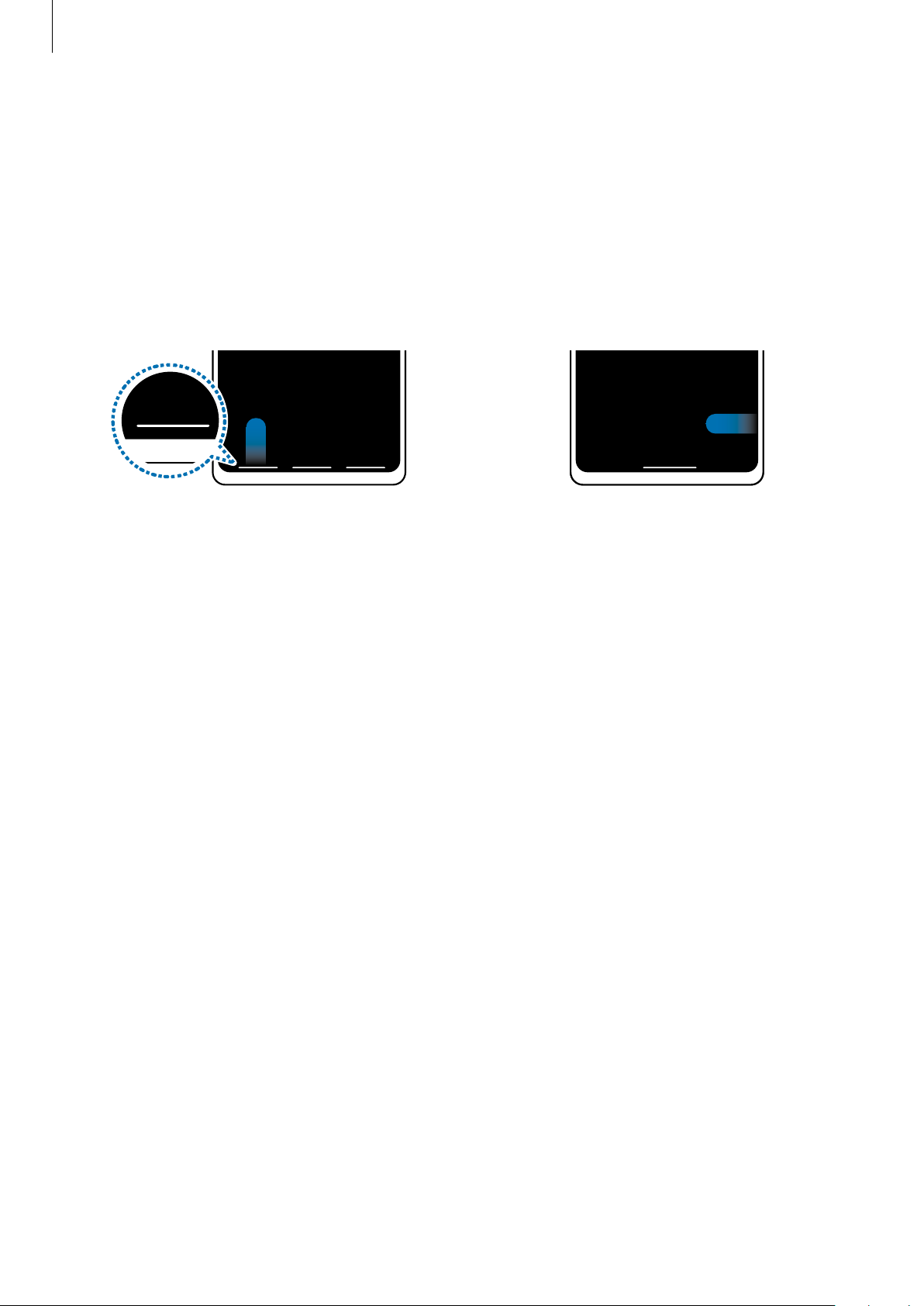
Fonctions de base
Masquer la barre de navigation
Affichez les fichiers et les applications utilisés sur un plus grand écran en masquant la barre
de navigation.
Lancez l’application
Gestes de glissement
des astuces pour les mouvements apparaitront. Touchez
sélectionnez une option.
Si vous souhaitez masquer les bulles d’astuces au bas de l’écran, touchez le bouton
glissement
pour désactiver la fonctionnalité.
Paramètres
sous
Glissement depuis le bas Glissement depuis les côtés et le bas
, touchez
Type de navigation
Affichage
→
Barre de navigation
. La barre de navigation sera masquée et
Options supplémentaires
, et touchez
Écran d'accueil et liste des applications
et
Gestes de
L’écran d’accueil est le point de départ pour accéder à toutes les fonctionnalités de l’appareil.
Il affiche des widgets, des raccourcis vers les applications, etc.
La liste des applications affiche les icônes de toutes vos applications, y compris celles
récemment installées.
31

Fonctions de base
Écran d’accueil Liste des applications
Basculer entre l'écran d'accueil et la liste des applications
Sur l'écran d'accueil, balayez vers le haut pour ouvrir la liste des applications.
Pour revenir à l'écran d'accueil, balayez vers le haut ou le bas sur la liste des applications. Vous
pouvez aussi toucher le bouton Accueil ou Retour.
Finder
Applications
favorites
Si vous ajoutez le bouton Applications sur l’écran d’accueil, vous pouvez ouvrir la liste des
applications en touchant le bouton. Sur l’écran d’accueil, touchez longuement une zone vide
de l’écran, touchez
Paramètres, puis touchez
Applis sur l’écran d’accueil
pour activer la fonctionnalité. Le bouton Applis apparaitra au bas
le bouton
Affichage de la touche de l’écran
de l’écran d’accueil.
Bouton Applis
32

Fonctions de base
Modifier l'écran d'accueil
Depuis l’écran d’accueil, touchez longuement une zone vide ou rapprochez vos doigts pour
accéder aux différentes options d'édition. Vous pouvez définir le fond d'écran, ajouter des
widgets, et plus encore. Vous pouvez ajouter, supprimer ou réorganiser les panneaux de
l'écran d'accueil.
•
Ajouter des panneaux : balayez vers la gauche et touchez .
•
Déplacer un panneau : touchez longuement son aperçu, puis tirez-le vers son nouvel
emplacement.
•
Supprimer un panneau : touchez sur le panneau.
•
Fonds d’écran
l’écran verrouillé.
•
Thèmes
les couleurs, les icônes, et les papiers peints, varient selon le thème sélectionné.
•
Widgets
infos spécifiques (météo, actualité) depuis l’écran d’accueil. Sélectionnez un widget et
touchez
•
Paramètres
disposition.
: pour modifier le thème de l’appareil. Les éléments visuels de l’interface, comme
: les widgets sont de petits outils qui permettent d’accéder directement à des
Ajouter
: pour modifier les paramètres du papier peint de l’écran d’accueil et de
. Le widget sera ajouté dans l’écran d’accueil.
: pour configurer les paramètres de l’écran d’accueil, comme la grille ou la
33

Fonctions de base
Afficher toutes les applications sur l’écran d’accueil
Si vous ne souhaitez pas utiliser un écran différent pour les applications, vous pouvez
régler l’appareil de façon à afficher toutes les applications sur l’écran d’accueil. Depuis
l’écran d’accueil, touchez longuement une zone vide de l’écran, et touchez
Disposition écran d’accueil
Vous pouvez maintenant accéder à toutes vos applications en glissant un doigt vers la
gauche sur l’écran d’accueil.
→
Écran d’accueil uniq.
→
Appliquer
.
Paramètres
Lancer Finder
Recherchez rapidement du contenu sur l’appareil.
1 Depuis l’écran Applis, touchez
notifications, le faire glisser vers le bas, puis toucher
Rechercher
. Vous pouvez également ouvrir le panneau de
.
2 Saisissez un mot-clé.
Les applications et le contenu de votre appareil seront recherchés.
Si vous touchez
sur le clavier, vous pouvez rechercher d’autres contenus.
Déplacer des éléments
→
Touchez longuement un élément à déplacer, puis tirez-le vers son nouvel emplacement. Pour
déplacer l’élément vers un autre panneau, faites-le glisser vers le bord de l’écran.
Pour ajouter un raccourci vers une application sur l’écran d’accueil, touchez longuement un
élément sur la liste des applications, et touchez
l’application est ajouté sur l’écran d’accueil.
Vous pouvez également déplacer les applications fréquemment utilisées vers la zone de
raccourcis située au bas de l’écran d’accueil.
Ajouter à l’écran d’accueil
. Un raccourci vers
34

Fonctions de base
Créer des dossiers
Créez des dossiers et regroupez des applications similaires pour y accéder et les lancer
rapidement.
Depuis l’écran d’accueil ou la liste des applications, touchez longuement une application, puis
tirez-la vers une autre application.
Un nouveau dossier contenant les applications sélectionnées est créé. Touchez
de dossier
•
Ajouter d’autres applications
Touchez
également ajouter une application en la tirant vers le dossier.
•
Déplacer des applications vers un dossier
Touchez longuement une application à déplacer, puis tirez-la vers son nouvel
et nommez le dossier.
dans le dossier. Cochez les applications à ajouter et touchez OK. Vous pouvez
Entrer le nom
emplacement.
•
Supprimer un dossier
Touchez longuement un dossier, et touchez
supprimé. Les applications du dossier seront relocalisées dans la liste des applications.
Supprimer dossier
. Seul ce dossier sera
35
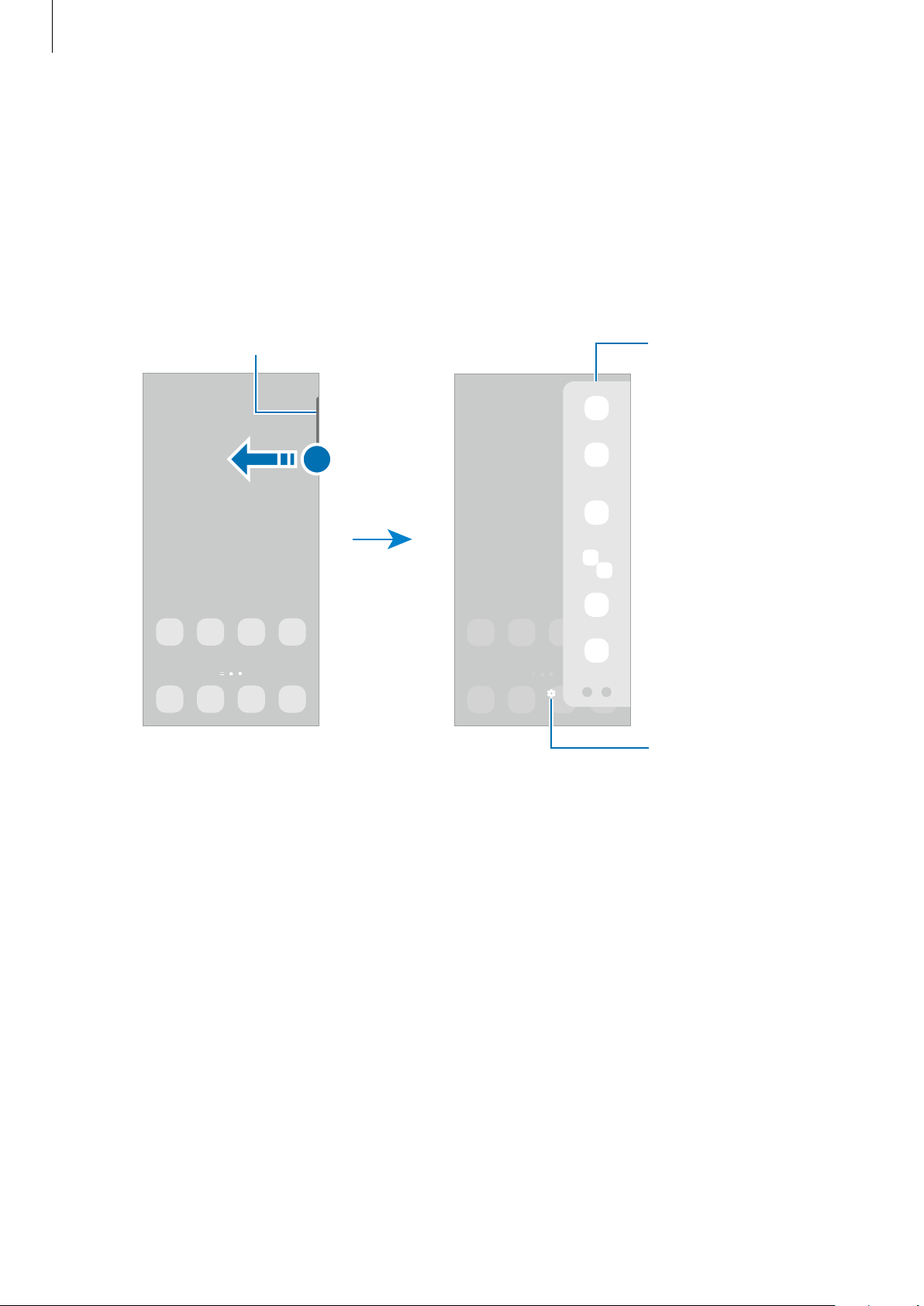
Fonctions de base
Onglet du panneau latéral
Panneau latéral
panneau latéral
Écran latéral
Vous pouvez facilement accéder à vos applications favorites et aux fonctionnalités depuis les
panneaux latéraux.
Tirez l’onglet de l’écran latéral vers le centre de l’écran.
Si l’onglet de l’écran latéral n’apparait pas, lancez l’application
Affichage
, puis touchez le bouton
Panneaux de l’écran latéral
Paramètres
, touchez
pour activer la fonctionnalité.
Paramètres du
36
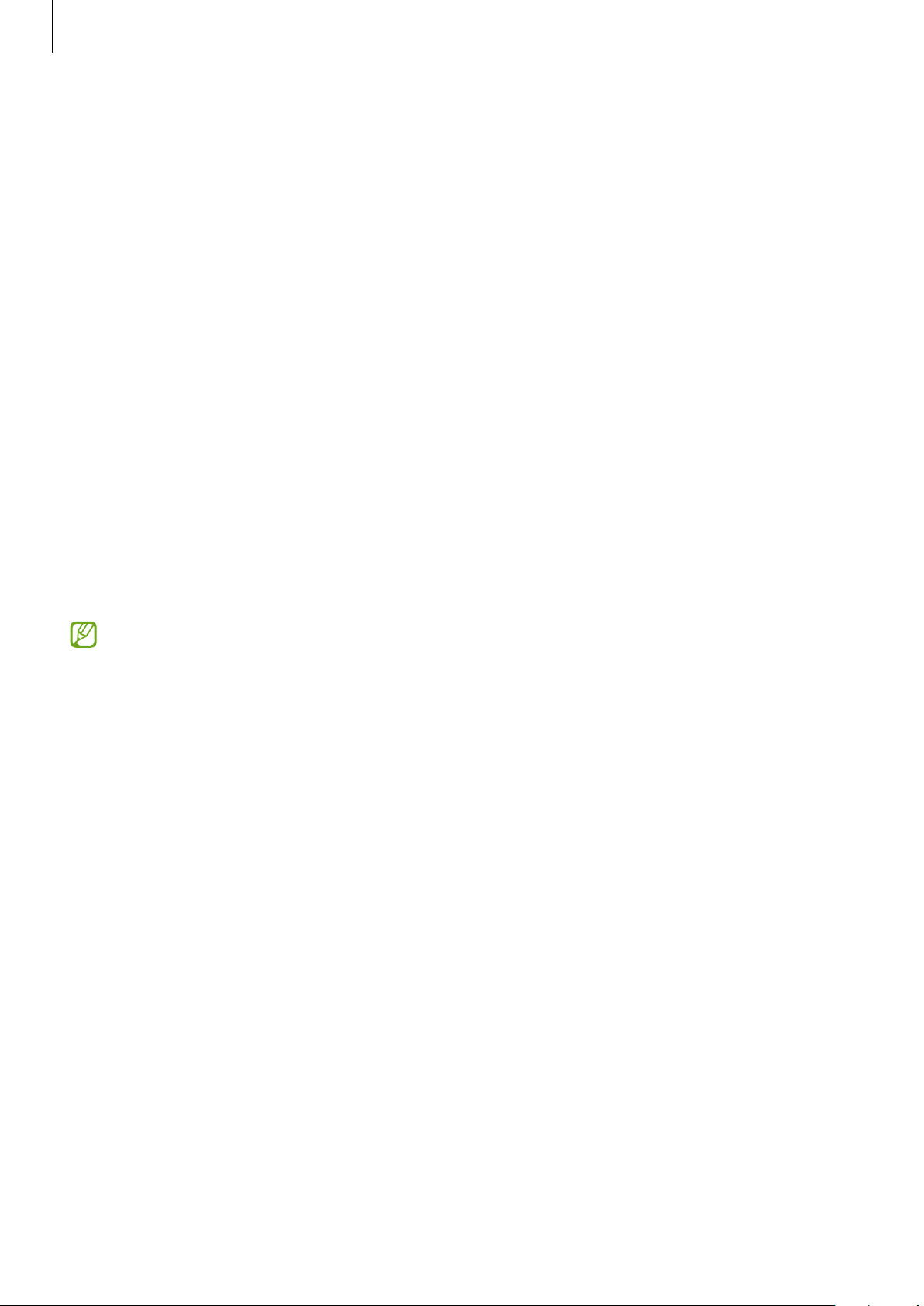
Fonctions de base
Écran verrouillé
Si vous pressez le bouton latéral, l’écran s’éteint et se verrouille. De même, si vous n’utilisez
pas l’appareil pendant un certain temps, l’écran s’éteint et se verrouille.
Pour déverrouiller l’écran, glissez un doigt dans n’importe quelle direction lorsque l’écran
s’allume.
Si l’écran est éteint, pressez le bouton latéral pour allumer l’écran. Vous pouvez aussi toucher
deux fois l’écran.
Modifier le type de verrouillage de l’écran
Pour changer le type de verrouillage de l’écran, lancez l’application
Écran verrouillé → Type de verrouillage de l’écran
verrouillage de l’écran.
Lorsque vous définissez un modèle, un NIP, un mot de passe, ou vos données biométriques
comme type de verrouillage de l’écran, vous protégez ainsi vos informations personnelles en
empêchant l’accès à votre appareil. Une fois que vous aurez défini un type de verrouillage de
l’écran, l’appareil requerra un code de déverrouillage pour le déverrouiller.
Vous pouvez configurer votre appareil afin qu’il effectue une réinitialisation aux
données d’usine si vous saisissez un code de déverrouillage incorrect un nombre
défini de fois de suite. Lancez l’application
Param. verrouillage sécurisé
prédéfini, et touchez le bouton
, déverrouillez l’écran au moyen du type de déverrouillage
Réinitialisation auto
, puis sélectionnez un type de
Paramètre
s, touchez
pour activer la fonctionnalité.
Paramètres
Écran verrouillé
, touchez
→
37
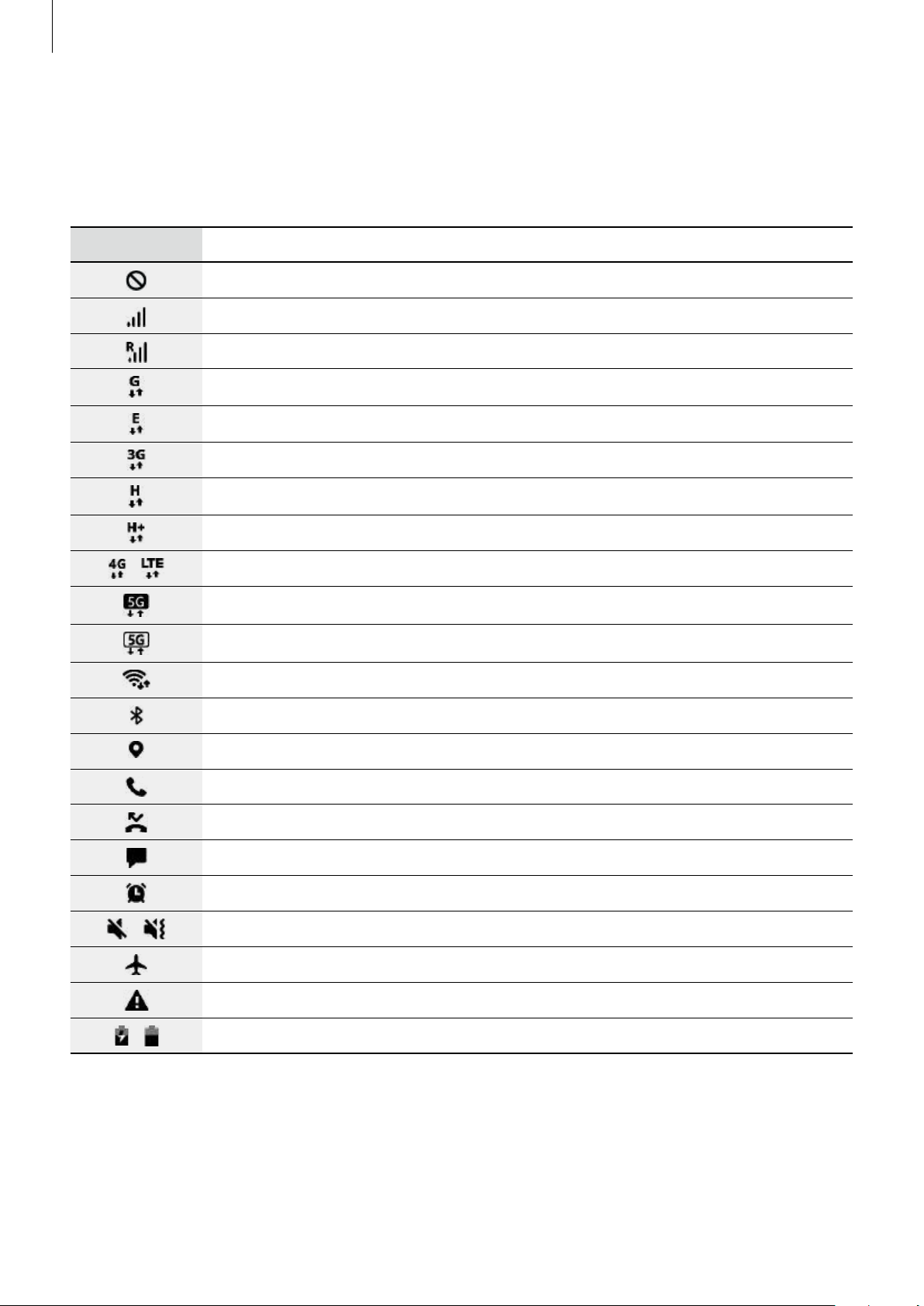
Fonctions de base
Icônes d’information
Des icônes d’information peuvent apparaitre dans la barre d’état au haut de l’écran. Les icônes
répertoriées dans le tableau ci-dessous sont les plus courantes.
Icône Signification
Aucun signal
Puissance du signal
Itinérance (hors de la zone de service normale)
Réseau GPRS connecté
Réseau EDGE connecté
Réseau UMTS connecté
/
/
Réseau HSDPA connecté
Réseau HSPA+ connecté
Réseau LTE connecté
Réseau 5G connecté
Réseau LTE connecté dans un réseau LTE incluant un réseau 5G
Wifi connecté
Fonctionnalité Bluetooth activée
Services de localisation utilisés
Appel en cours
Appel manqué
Nouveau message texte ou multimédia
Alarme activée
Profil Silencieux / Vibreur activé
/
Mode Hors-ligne activé
Une erreur s’est produite ou votre attention est nécessaire
Chargement de la pile / Niveau de charge de la pile
38

Fonctions de base
de notifications.
Touches de
•
Il se peut que rien ne s’affiche au haut de l’écran dans certaines applications. Pour
afficher des éléments, glissez un doigt de haut en bas de l’écran.
•
Certaines icônes apparaissent uniquement lorsque vos ouvrez le panneau de
notifications.
•
L’apparence des icônes d’information peut varier selon votre fournisseur de services
ou votre modèle.
Panneau de notifications
Lorsque vous recevez de nouvelles notifications, des icônes d’information apparaissent en
haut de votre écran. Pour en savoir plus sur les icônes, ouvrez le panneau de notifications et
consultez les détails.
Pour ouvrir le panneau de notifications, faites glisser la barre d’état vers le bas. Pour refermer
le panneau de notifications, balayez l’écran de bas en haut.
Vous pouvez utiliser les fonctionnalités suivantes dans le panneau des notifications.
paramétrage rapide
Ouvrir une notification et
exécuter différentes actions.
Lancer Paramètres.
Effacer les notifications.
Accéder aux paramètres
39

Fonctions de base
Utiliser les touches de paramétrage rapide
Touchez les touches de paramétrage rapide pour activer les fonctionnalités correspondantes.
Tirez le panneau de notifications vers le bas pour afficher davantage de touches. Pour ajouter
des touches, touchez
Contrôler les appareils à proximité
connectés ainsi que les appareils et
les scènes SmartThings.
.
Contrôler les médias sur votre
appareil et les appareils à
proximité connectés.
Touches de
paramétrage rapide
Ajuster la luminosité de l’écran.
Pour changer les paramètres d’une fonctionnalité, touchez le texte sous la touche. Pour
consulter les détails des paramètres, touchez longuement une touche.
Pour réorganiser les touches, touchez
→
Modifier les touches
, touchez longuement une
touche et tirez-la vers son nouvel emplacement.
Contrôler la lecture des fichiers médias
Vous pouvez contrôler la lecture de la musique ou de vidéos grâce à la fonctionnalité Média.
Vous pouvez aussi continuer la lecture sur un autre appareil.
1 Ouvrez le panneau de notifications, balayez vers le bas, et touchez
2 Touchez les icônes du contrôleur pour contrôler la lecture.
Pour continuer la lecture sur un autre appareil, touchez
désiré.
et sélectionnez l’appareil
Média
.
40

Fonctions de base
Contrôler les appareils à proximité
Lancez rapidement, depuis le panneau de notifications, les appareils connectés à proximité
ainsi que les appareils et scènes SmartThings fréquemment utilisés, et prenez-en le contrôle.
1 Ouvrez le panneau de notifications, balayez vers le bas, et touchez
Les appareils connectés à proximité et les appareils et scènes SmartThings apparaitront.
Appareils
.
2 Sélectionnez un appareil à proximité ou un appareil SmartThings pour le contrôler, ou
sélectionnez une scène pour la lancer.
Capturer et enregistrer l’écran
Capture d’écran
Vous pouvez effectuer une capture d’écran en cours d’utilisation de l’appareil puis écrire,
dessiner dessus, rogner ou partager cette capture d’écran. Vous pouvez capturer l’écran en
cours et la zone défilante.
Comment faire une capture d’écran
Utilisez l'une des méthodes suivantes pour faire une capture d'écran. Vous pouvez voir les
captures d’écran dans
Méthode 1) Capture au moyen des boutons : Pressez simultanément le bouton latéral et le
bouton de réduction du volume.
Méthode 2) Capture par glissement : Avec la tranche de votre main, balayez l’écran vers la
gauche ou la droite avec votre main.
•
Cette fonction n’est disponible que pour certaines applications et fonctionnalités.
•
Si la capture d’écran par glissement n’est pas activée, lancez l’application
touchez
par glissement de paume
Galerie
Fonctions avancées →
.
Mouvements et gestes
et touchez le bouton pour l’activer.
, et touchez
Paramètres
Capture d’écran
,
41
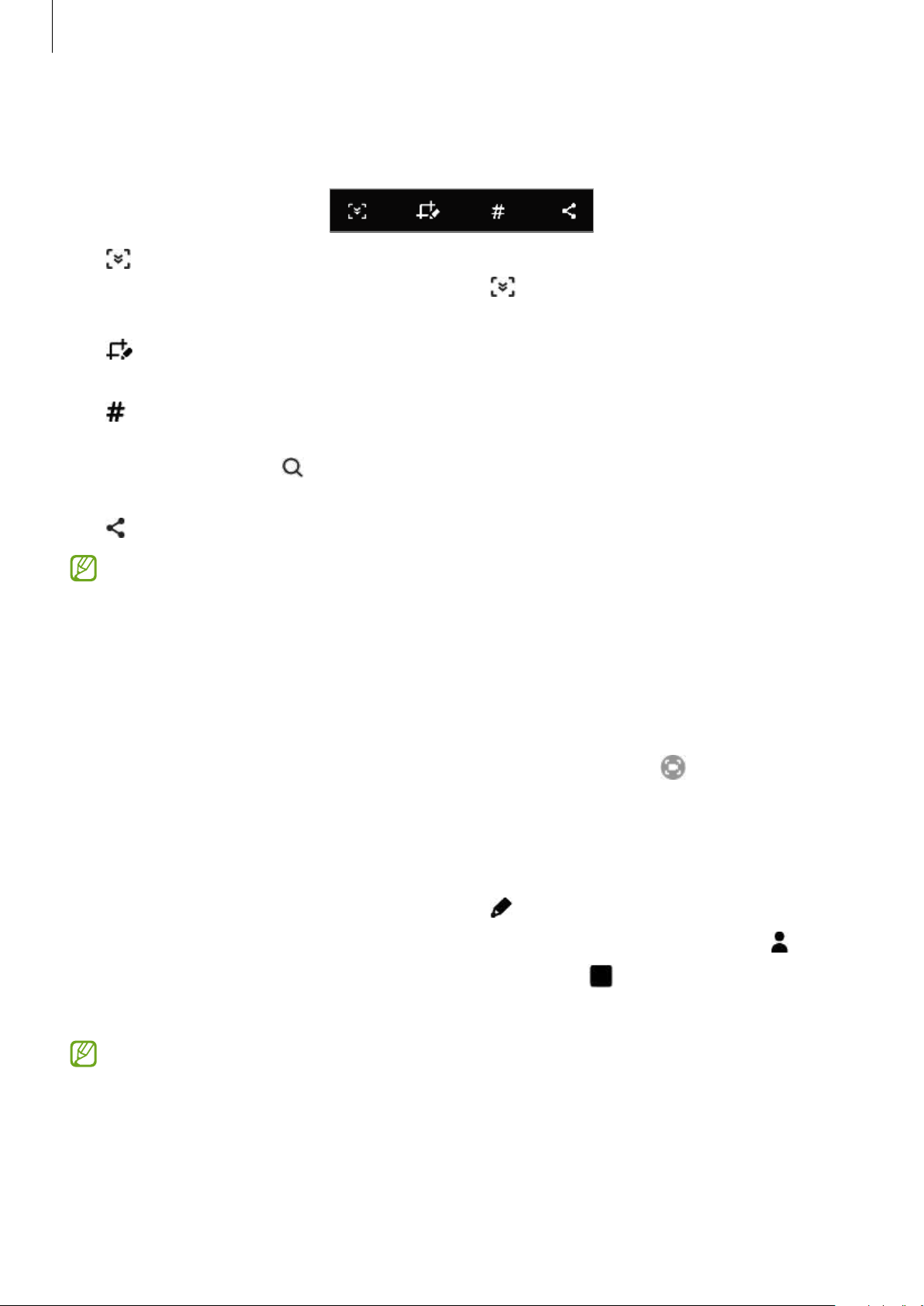
Fonctions de base
Après la capture d'un écran, utilisez les options suivantes dans la barre d'outils au bas de
l'écran :
•
•
•
•
: pour capturer le contenu sur l’écran actuel et le contenu masqué d’une longue page,
comme une page Web. Lorsque vous touchez
bas et le contenu qui apparait est capturé.
: pour écrire et dessiner sur la capture d’écran ou rogner une partie de la capture
d’écran. Vous pouvez voir la zone rognée dans
: pour ajouter des étiquettes sur la capture d’écran. Pour rechercher les captures
d’écran par étiquettes, touchez
Captures d’écran
la capture d’écran désirée.
: pour partager l'écran capturé avec d'autres appareils.
Si les options n’apparaissent pas sur la capture d’écran, lancez l’application
touchez
le bouton
Fonctions avancées
Barre d’outils de capture d’écran
→ . Vous pouvez voir la liste des étiquettes et rechercher facilement
Rechercher
→ C
aptures d’écran et enregistreur d’écran
Enregistreur d’écran
, l’écran défile automatiquement vers le
Galerie
au haut de la liste des applications et touchez
pour activer la fonctionnalité.
.
Paramètres,
et touchez
Enregistrez l’écran pendant l’utilisation de votre appareil.
1 Ouvrez le panneau de notifications, balayez vers le bas, et touchez
d’écran
2 Sélectionnez un paramètre sonore et touchez
Après un décompte, l’enregistrement démarre.
•
•
) pour l’activer.
Démarrer l’enregistrement
Pour écrire ou dessiner sur l’écran, touchez
Pour enregistrer l’écran en y superposant une vidéo de vous-même, touchez .
.
3 Lorsque vous avez terminé d’enregistrer la vidéo, touchez .
Vous pouvez visionner la vidéo dans
Pour changer les paramètres d’enregistrement de l’écran, lancez l’application
Paramètres,
d’écran
.
touchez
Fonctions avancées
Galerie
.
→ C
aptures d’écran et enregistreur
(
Enregistreur
.
42

Fonctions de base
Autres fonctions du clavier
Afficher les fonctions
Saisir du texte
Disposition du clavier
Un clavier apparait automatiquement lorsque vous saisissez du texte.
supplémentaires du clavier.
Saisir une majuscule. Pour
verrouiller les majuscules,
toucher deux fois.
Supprimer le caractère précédent.
Saisir des symboles.
La saisie de texte est impossible dans certaines langues. Pour saisir du texte, vous devez
sélectionner une des langues prises en charge.
Passer à la ligne suivante.
Saisir une espace.
Modifier la langue de saisie
Touchez →
langues à utiliser. Si vous sélectionnez au moins deux langues, vous pouvez passer de l’une à
l’autre en balayant la touche d’espace vers la gauche ou vers la droite.
Langues et types
→
Gérer les langues de saisie
, puis sélectionnez les
Modifier le clavier
Sur la barre de navigation, touchez pour changer le clavier.
Pour changer le type de clavier, touchez
puis sélectionnez le type de clavier à utiliser.
→
Langues et types
, sélectionnez une langue,
•
Si le bouton du clavier ( ) n’apparait pas sur la barre de navigation, lancez
l’application
clavier défaut
pour activer la fonctionnalité.
•
Sur le
caractère, touchez à plusieurs reprises la touche correspondante jusqu’à ce que le
caractère correspondant s’affiche.
Clavier 3x4
Paramètres
, touchez
, puis touchez le bouton
, une touche correspond à trois ou quatre caractères. Pour saisir un
Gestion globale
Touche Clavier sur la barre de navigation
43
→
Langue → Liste claviers et

Fonctions de base
Autres fonctions du clavier
•
: pour saisir des émojis.
•
: pour saisir des symboles. Vous pouvez saisir des symboles emoji qui vous
ressemblent. Pour en savoir plus, consultez la rubrique Utiliser des symboles emoji dans
une conversation.
•
: pour insérer un fichier GIF animé.
•
: pour saisir du texte en le dictant.
•
: pour changer les paramètres du clavier.
Touchez
•
•
•
•
•
•
•
•
•
•
: pour passer au mode saisie manuscrite.
: pour rechercher le contenu sur l’appareil et le saisir.
: pour traduire le texte et le saisir.
: pour saisir vos informations personnelles enregistrées dans Samsung Pass.
: pour partager des liens vers des vidéos.
: pour ajouter un élément du presse-papier.
: pour ouvrir le panneau d’édition de texte.
: pour changer le mode du clavier.
: pour changer la dimension du clavier.
/ / : pour saisir des symboles.
La disponibilité de certaines fonctionnalités dépend de votre fournisseur de services et
de votre modèle.
pour accéder aux options supplémentaires.
Copier et coller du texte
1 Touchez longuement le texte.
2 Tirez l’icône ou pour sélectionner le texte voulu, ou touchez
sélectionner l’intégralité du texte.
3 Touchez
Le texte sélectionné est copié dans le presse-papier.
Copier
ou
Couper
.
4 Touchez longuement l’endroit où le texte doit être inséré, puis touchez
Pour coller le texte préalablement copié, touchez
texte.
44
Presse-papier
Sélectionner tout
, puis sélectionnez le
Coller
pour
.
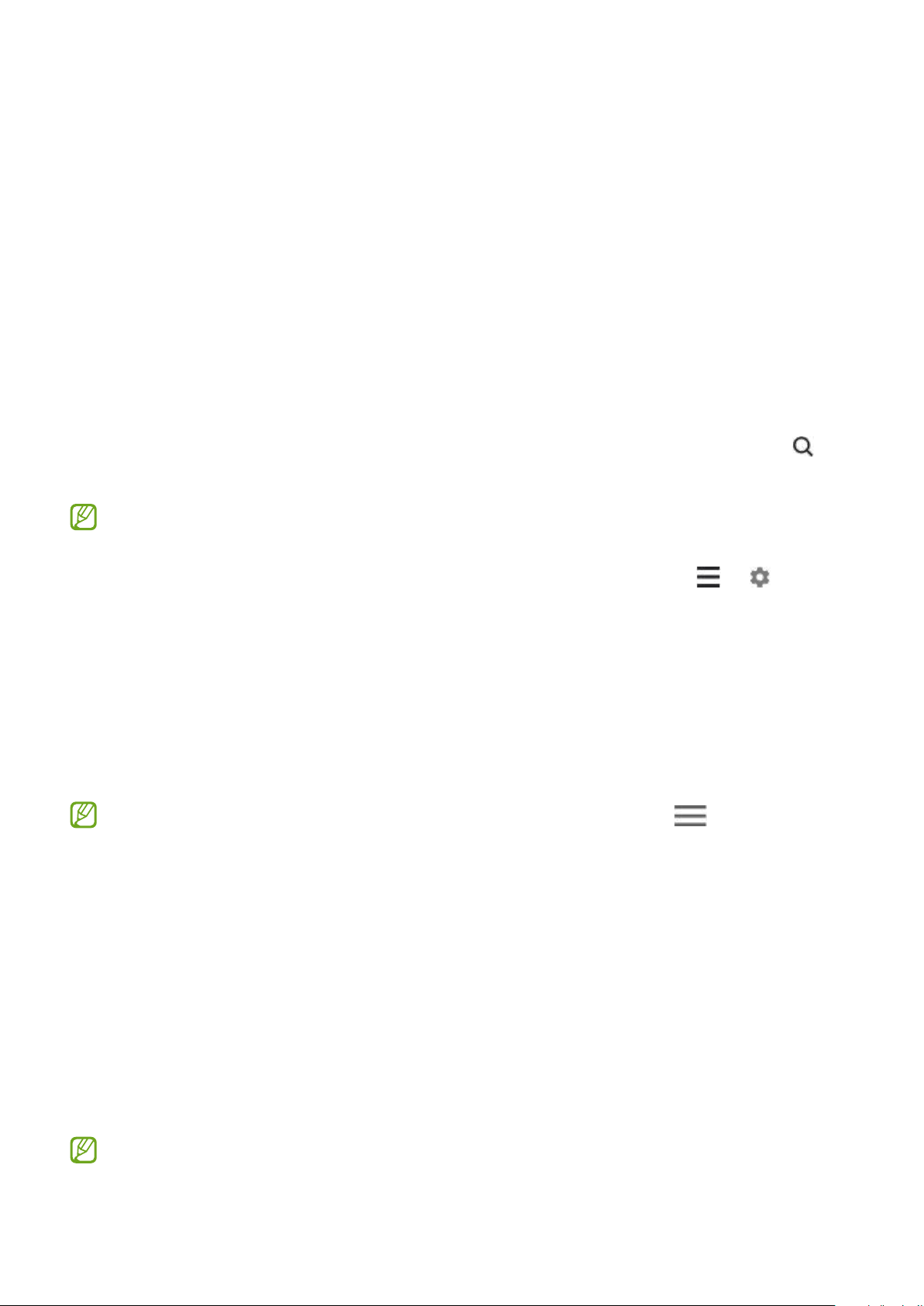
Applications et fonctionnalités
Installer ou désinstaller des applications
Galaxy Store
Achetez et téléchargez des applications. Vous pouvez télécharger des applications
spécialement conçues pour les appareils Samsung Galaxy.
Lancez l'application
pour rechercher une application à l’aide d’un mot-clé.
•
La disponibilité de cette application dépend de votre fournisseur de services et de
votre modèle.
•
Pour modifier les paramètres de mise à jour automatique, touchez → →
Mettre à jour les applications automatiquement
Galaxy Store
. Parcourez les applications par catégorie ou touchez
Play Store
Achetez et téléchargez des applications.
Lancez l'application
application à l’aide d’un mot-clé.
Pour modifier les paramètres de mise à jour automatique, touchez →
→
Mise à jour automatique des applis
Play Store
. Parcourez les applications par catégorie ou recherchez une
, puis sélectionnez une option.
, puis sélectionnez une option.
Paramètres
Gérer les applications
Désinstaller ou désactiver des applications
Touchez longuement une application et sélectionnez une option.
•
Désinstaller
•
Désactiver
désinstallées de l’appareil.
Certaines applications peuvent ne pas prendre en charge cette fonctionnalité.
: pour désinstaller des applications téléchargées.
: pour désactiver les applications fournies par défaut et ne pouvant pas être
45
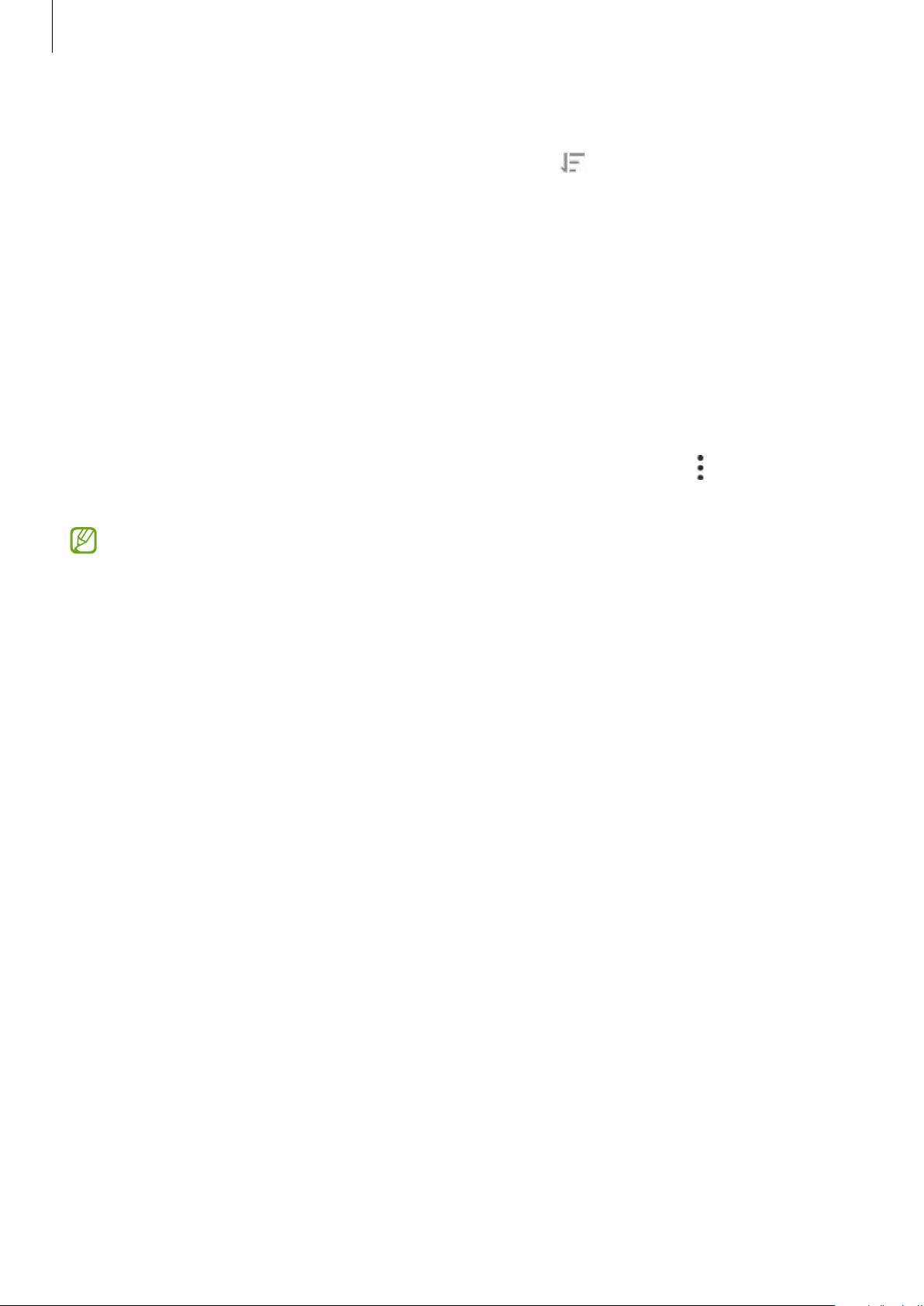
Applications et fonctionnalités
Activer les applications désactivées
Lancez l'application
sélectionnez une application, puis touchez
Paramètres
, touchez
Applications
Activer
.
→ →
Désactivées → OK
,
Configurer les autorisations d’application
Pour fonctionner adéquatement, certaines applications requièrent l’autorisation d’accéder à
l’information de votre téléphone, ou d’utiliser cette information.
Pour voir les paramètres d’autorisation liés aux différentes applications, lancez l'application
Paramètres
pouvez afficher la liste des autorisations d'application et modifier les autorisations.
Pour voir ou changer les paramètres des autorisations d’application selon les catégories
d’autorisation, lancez l'application
d’autorisations
Si vous n’accordez pas votre autorisation à certaines applications qui le requiert,
les fonctionnalités de base de ces applications pourraient ne pas fonctionner
correctement.
et touchez
. Sélectionnez un élément, puis une application.
Applications
Paramètres
. Sélectionnez une appli et touchez
et touchez
Applications
Autorisations
→ →
Gestionnaire
. Vous
46
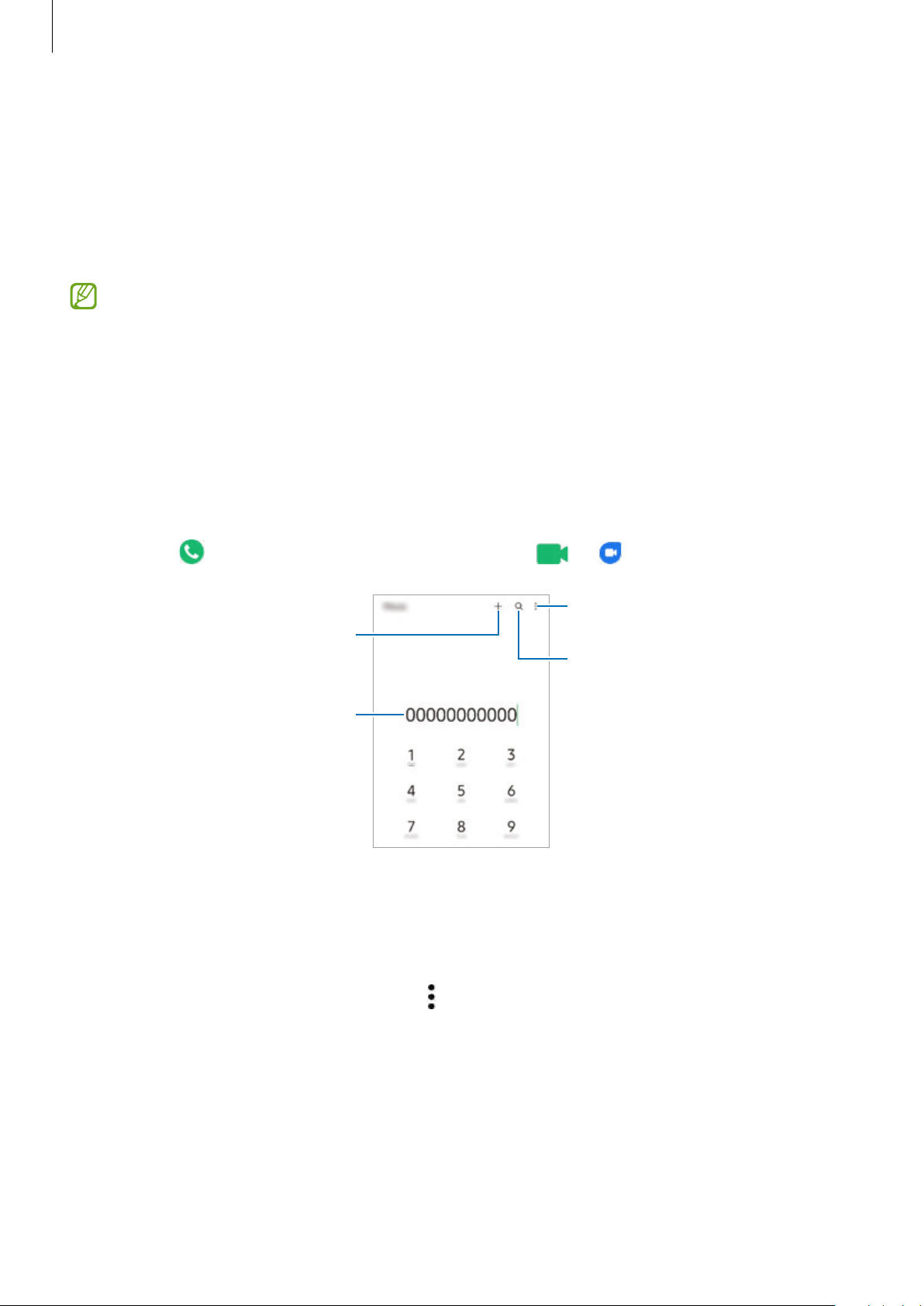
Applications et fonctionnalités
Téléphone
Introduction
Passez des appels vocaux et répondez aux appels que vous recevez.
Si la zone autour du microphone supérieur est couverte, des bruits indésirables
peuvent se produire pendant un appel. Si c’est le cas, retirez les accessoires, comme les
protections d’écran ou les autocollants, autour de la zone du microphone.
Faire des appels
1 Lancez l'application
Téléphone
et touchez
Clavier
.
2 Saisissez un numéro de téléphone.
3 Touchez pour passer un appel vocal ou touchez ou
Autres options
Ajouter le numéro dans la liste
de contacts.
Afficher le numéro de téléphone.
Rechercher un contact.
pour faire un appel vidéo.
Passer des appels depuis le journal d’appels ou votre liste de contacts
Lancez l’application
le nom d’un contact ou sur un numéro de téléphone pour passer un appel.
Si la fonctionnalité est désactivée, touchez
et touchez le bouton
Téléphone
Glissement pour appel/envoi msg
, touchez
Récents
→
Paramètres
47
ou
Contacts
, puis balayez vers la droite sur
→
Autres paramètres d’appel
pour activer la fonctionnalité.
,

Applications et fonctionnalités
Utiliser la numérotation abrégée
Pour définir un numéro abrégé, lancez l’application
→
→
Numéros abrégés
téléphone.
Pour passer un appel, touchez longuement un numéro abrégé sur le clavier. Pour un
numéro abrégé supérieur ou égal à 10, touchez le premier chiffre du numéro, puis touchez
longuement le dernier chiffre.
Par exemple, si vous avez défini le numéro 123 comme numéro abrégé, touchez 1, puis 2, et
touchez longuement le chiffre 3.
, sélectionnez un numéro abrégé, puis ajoutez un numéro de
Téléphone,
touchez
Clavier
ou
Contacts
Appeler un numéro à l’étranger
1 Lancez l’application
2 Touchez longuement 0 jusqu’à ce que le signe + apparaisse.
3 Composez l’indicatif du pays, l’indicatif régional et le numéro de téléphone, puis touchez
.
Téléphone
et touchez
Clavier
.
Recevoir des appels
Répondre à un appel
Lorsque vous recevez un appel, glissez hors du cercle.
Rejeter un appel
Lorsque vous recevez un appel, glissez hors du cercle.
Pour envoyer un message lorsque vous rejetez un appel entrant, tirez la barre
message
Pour créer divers messages de rejet, lancez l'application
→
Messages rapides de refus
vers le haut et sélectionnez un message à envoyer.
Téléphone
, saisissez un message, puis touchez .
, touchez →
Envoyer
Paramètres
48
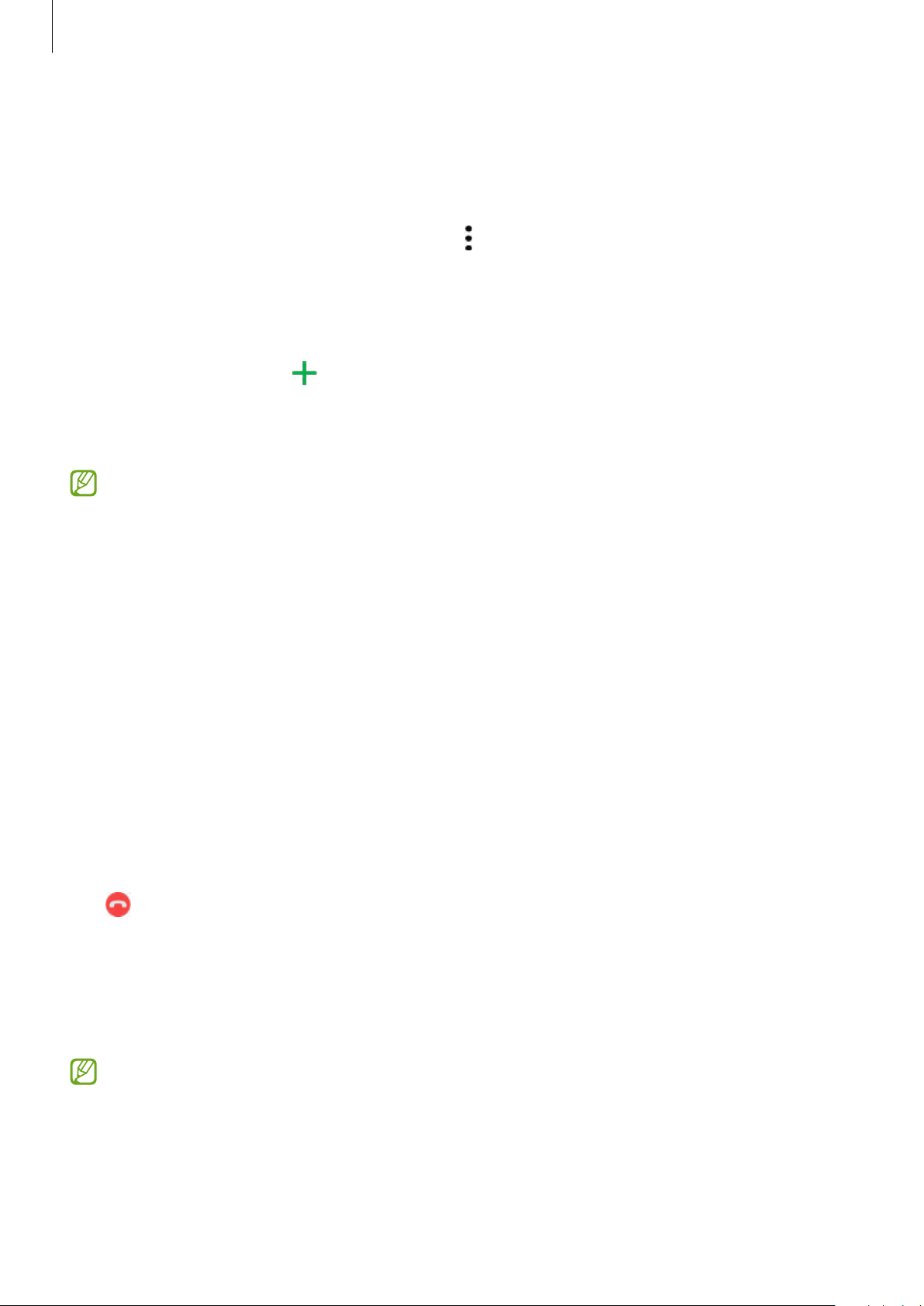
Applications et fonctionnalités
Bloquer des numéros de téléphone
Vous pouvez bloquer des appels provenant de numéros ajoutés à votre liste de numéros
bloqués.
1 Lancez l'application
2 Touchez
et touchez
Pour saisir manuellement un numéro, touchez
numéro, puis touchez
Si des numéros bloqués essaient de vous contacter, vous ne recevrez aucune notification. Les
appels seront consignés dans le journal d’appels.
Vous pouvez également bloquer un appel entrant dont le numéro est masqué. Touchez
le bouton
Récents
OK
.
Blocage numéros inconnus/privés
Téléphone
ou
Contacts
et touchez →
, sélectionnez les contacts ou des numéros de téléphone,
.
Paramètres
Ajouter num. de téléphone
pour activer la fonctionnalité.
→
Bloquer des numéros
, saisissez le
.
Options en cours d’appel
•
Ajouter un appel
Lorsque vous mettez fin au deuxième appel, vous revenez au premier appel.
•
Mettre l’appel en attente
: pour passer un second appel. Le premier appel est mis en attente.
: pour mettre l’appel en attente.
•
Bluetooth
•
HP
: pour activer ou désactiver le hautparleur. Lorsque vous utilisez le hautparleur,
éloignez l’appareil de vos oreilles.
•
Muet
entendre.
•
Clavier / Masquer
•
•
•
: pour mettre fin à l’appel.
Caméra
interlocuteur ne puisse pas vous voir.
Permuter
vidéo.
La disponibilité de certaines fonctionnalités dépend de votre fournisseur de services et
de votre modèle.
: pour activer un casque Bluetooth, à condition qu’il soit connecté à l’appareil.
: pour désactiver le microphone afin que votre interlocuteur ne puisse pas vous
: pour ouvrir ou fermer le clavier.
: pour désactiver la caméra pendant un appel vidéo de sorte que votre
: pour basculer entre l’objectif avant et l’objectif arrière pendant un appel
49

Applications et fonctionnalités
Contacts
Introduction
Créez de nouveaux contacts et gérez-les sur l’appareil.
Ajouter des contacts
Créer un contact
1 Lancez l'application
Contacts
et touchez .
2 Sélectionnez un emplacement de stockage voulu.
3 Saisissez les coordonnées du contact et touchez
Enreg.
.
Importer des contacts
Ajoutez des contacts en les important depuis les services de stockage vers votre appareil.
1 Lancez l'application
exportation contacts
Contacts
→
Importer
et touchez →
.
Gestion des contacts
→
Importation/
2 Suivez les instructions à l’écran pour importer les contacts.
Synchroniser les contacts avec vos comptes Web
Synchronisez les contacts de votre appareil avec les contacts de vos comptes Web, comme
ceux de votre compte Samsung.
1 Lancez l'application
comptes
2 Touchez
fonctionnalité.
et sélectionnez le compte avec lequel le synchroniser.
Synchronisation du compte
Paramètres
, touchez
et touchez le bouton
Comptes et sauvegarde
Contacts
50
→
Gestion des
pour activer la
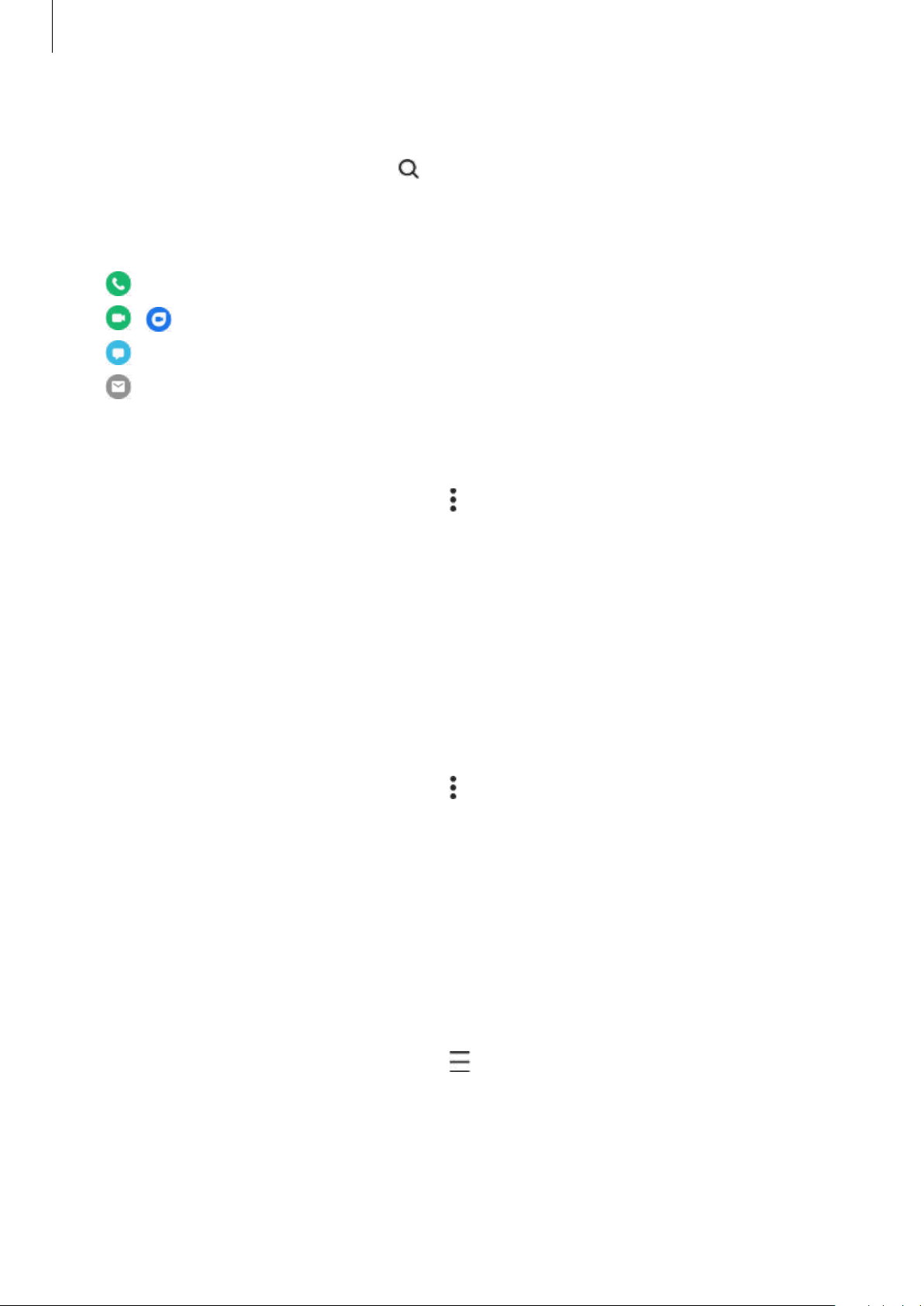
Applications et fonctionnalités
Rechercher des contacts
Lancez l'application
nom recherché.
Touchez le contact. Puis choisissez l’une des options suivantes :
•
•
•
•
: pour passer un appel vocal.
/ : pour passer un appel vidéo.
: pour rédiger un message.
: pour rédiger un courriel.
Contacts
. Touchez tout en haut de la liste de contacts, puis saisissez le
Supprimer des contacts
1 Lancez l’application
2 Cochez les contacts, puis touchez
Pour supprimer des contacts individuellement, ouvrez la liste des contacts et touchez un
contact. Puis touchez
Contacts
Plus
→
et touchez →
Supprimer
Supprimer
Supprimer les contacts
.
.
.
Partager des contacts
Vous pouvez partager des contacts avec d’autres personnes grâce à diverses options de
partage.
1 Lancez l'application
2 Cochez les contacts, puis touchez
Contacts
et touchez →
Partager
.
Partager les contacts
.
3 Sélectionnez une méthode de partage.
Créer un groupe
Vous pouvez ajouter des groupes, comme des membres de votre famille ou des amis, et gérer
les contacts organisés par groupe.
1 Lancez l’application
2 Suivez les instructions à l’écran pour créer un groupe.
Contacts
et touchez
→ Groupes
→
Créer un groupe
.
51

Applications et fonctionnalités
Fusionner les contacts en double
Si votre liste de contacts contient des contacts en double, fusionnez-les pour créer un seul
contact.
1 Lancez l'application
contacts
.
2 Cochez les contacts, puis touchez
Contacts
et touchez →
Fusionner
.
Gestion des contacts
→
Fusion des
Messagerie
Introduction
Envoyez et affichez vos messages par conversation.
L’envoi ou la réception de messages en dehors de la zone couverte par votre fournisseur de
services peut occasionner des frais supplémentaires.
Envoyer des messages
1 Lancez l'application
Messagerie
et touchez .
2 Ajoutez des destinataires et saisissez un message.
Pour enregistrer et envoyer un message vocal, touchez longuement
message, puis soulevez votre doigt. L’icône d’enregistrement apparait seulement lorsque
le champ de saisie du message est vide.
3 Touchez
pour envoyer le message.
Destinataire
Rédiger un message.
Joindre des fichiers.
Ajouter des destinataires.
Insérer des symboles.
Envoyer le message.
, dites votre
52
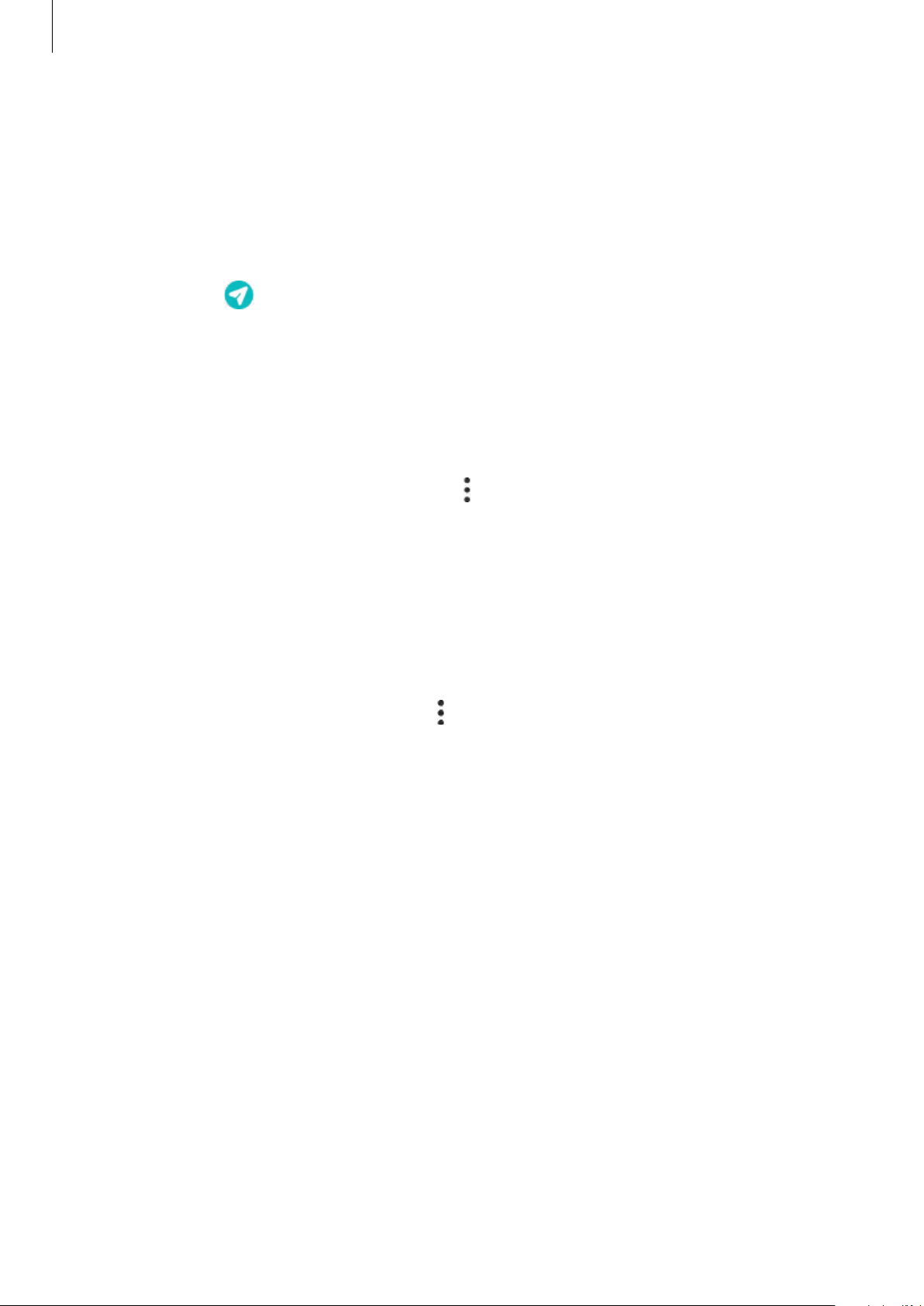
Applications et fonctionnalités
Lire les messages
1 Lancez l'application
Messagerie
et touchez
Discussions
.
2 Dans la liste de messages, sélectionnez un contact ou un numéro de téléphone.
•
Pour répondre au message, touchez le champ de saisie de texte, saisissez un message
et touchez
•
Pour ajuster la taille de police, écartez ou rapprochez deux doigts sur l’écran.
.
Trier les messages
Vous pouvez faciliter votre gestion des messages en créant des catégories.
Lancez l’application
Si l’option de catégorie n’apparait pas, touchez
Catégories de conversations
Messagerie
pour activer la fonctionnalité.
et touchez
Discussions
→
Paramètres
→
Ajouter une catégorie
et touchez le bouton
Supprimer des messages
Touchez longuement un message, puis touchez
Supprimer
.
.
Changer les paramètres de messagerie
Lancez l'application
messages indésirables, changer les paramètres de notification, et encore plus.
Messagerie
et touchez →
Paramètres
.Vous pouvez bloquer des
53

Applications et fonctionnalités
Ajouter la page Web dans les favoris.
ou suivante.
Actualiser la page Web en cours.
Internet
Naviguez sur Internet pour rechercher des informations et enregistrez vos pages Web
préférées en tant que favoris afin d’y accéder plus facilement.
1 Lancez l'application
2 Saisissez une adresse Web ou un mot-clé, puis touchez
Pour afficher la barre d’outils, balayez vers le bas de l’écran.
Pour passer d’un onglet à l’autre, balayez vers la gauche ou la droite dans le champ d’adresse.
Internet
.
Ouvrir
Afficher les favoris.
.
Ouvrir la page d’accueil.
Aller à la page précédente
Utiliser le mode Secret
En définissant un mot de passe pour le mode Secret, vous pouvez empêcher d’autres
personnes de voir votre historique de recherche, de parcourir votre historique et vos pages
enregistrées.
1 Touchez
2 Touchez le bouton
définissez un mot de passe.
En mode secret, l’appareil modifiera la couleur de la barre d’outils. Pour désactiver le
mode Secret, touchez
En mode secret, vous ne pouvez utiliser certaines fonctionnalités comme la capture
→
Activer le mode Secret
.
Verrouillage du mode Secret
→
Désactiver le mode Secret
Gérer les onglets. / Utiliser le mode
Secret.
Autres options
pour activer la fonctionnalité, et
.
d’écran.
54

Applications et fonctionnalités
Appareil photo
Introduction
Prenez des photos et enregistrez des vidéos à l’aide des divers modes et paramètres offerts.
Bon usage de l’appareil photo
•
Ne prenez pas de photos et n’enregistrez pas de vidéos de personnes sans leur
consentement.
•
Ne prenez pas de photos et n’enregistrez pas de vidéos lorsque la loi l’interdit.
•
Ne prenez pas de photos et n’enregistrez pas de vidéos en violation de la vie privée
d’autrui.
Prendre une photo
1 Lancez l’application
Vous pouvez également lancer l’appareil photo en pressant deux fois rapidement le
bouton latéral ou en glissant l’icône
•
Certaines fonctionnalités de l’appareil photo ne sont pas disponibles lorsque vous
lancez l’application
éteint et que le verrouillage de l’écran est activé.
•
Lorsque vous n’utilisez plus l’appareil photo, il se ferme automatiquement.
•
La disponibilité de ces méthodes dépend de votre fournisseur de services et de votre
modèle.
2 Touchez l’écran d’aperçu à l’endroit où l’appareil photo doit faire la mise au point.
Pour régler la luminosité des photos, tirez la barre de réglage apparaissant au-dessous ou
au-dessous du cadre circulaire.
3 Touchez pour prendre une photo.
Appareil photo
Appareil photo
.
vers la gauche depuis l’écran verrouillé.
depuis l’écran verrouillé, ou lorsque l’écran est
Pour changer le mode de prise de vue, faites glisser la liste des modes de prise de vue
vers la gauche ou la droite, ou balayez-la vers la gauche ou la droite sur l’écran d’aperçu.
55
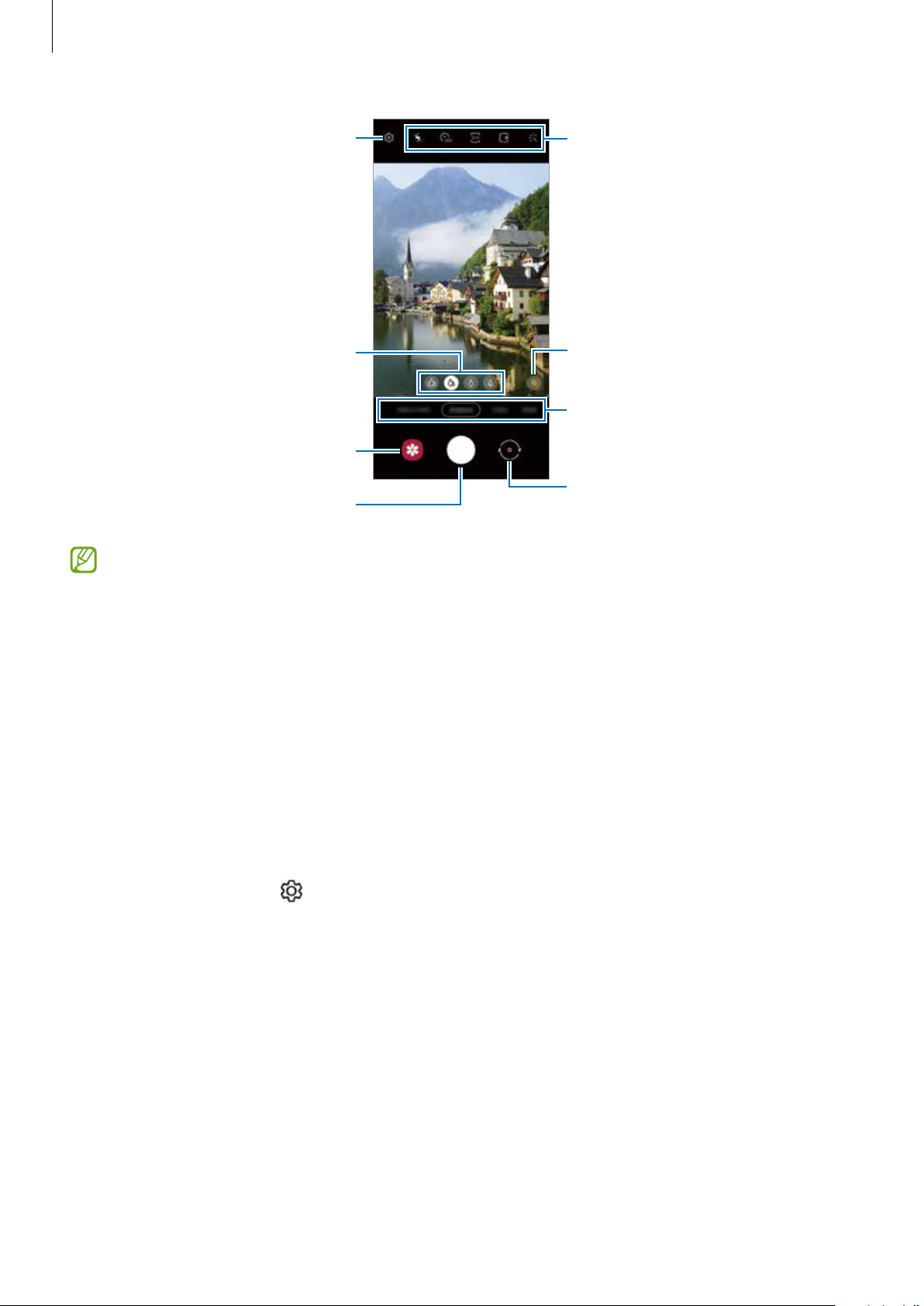
Applications et fonctionnalités
Prendre une photo.
et l’objectif arrière.
Paramètres de l’appareil photo
Zoom
Miniature
•
L’écran d’aperçu peut varier selon le mode de prise de vue et l’appareil photo utilisés.
•
Lorsque vous prenez des photos ou des vidéos haute résolution ou avec un facteur
Options pour le mode de
prise de vue actuel
Optimiseur de scène
Liste des modes de prise de vue
Basculer entre l’objectif avant
d’agrandissement élevé, la mise au point peut être floue si le sujet est trop près.
Prenez des photos ou des vidéos à une bonne distance du sujet.
•
Si les photos que vous prenez semblent floues, nettoyez l’objectif de l’appareil et
essayez à nouveau.
•
Assurez-vous que l’objectif n’est pas endommagé ou sale. Si l’objectif est souillé,
l’appareil risque de ne pas fonctionner correctement dans certains modes
nécessitant une résolution élevée.
•
L’appareil photo de votre appareil est doté d’un objectif grand angle. Il se peut
qu’une distorsion mineure se produise sur les photos ou vidéos grand-angles ; cela
ne traduit pas un malfonctionnement de l’appareil. Pour corriger la distorsion des
photos, touchez
touchez le bouton
•
La capacité maximale d’enregistrement d’une vidéo peut varier en fonction de la
sur l’écran d’aperçu, touchez
Correct. forme ultra grand-angle
Format et options avancées
pour activer la fonctionnalité.
, puis
résolution.
•
L’appareil photo peut s’embuer ou former de la condensation si l’appareil est exposé
à des changements soudains de la température de l’air, en raison de la différence
de température entre l’extérieur et l’intérieur le cache de l’appareil photo. Essayez
d’éviter de telles conditions lorsque vous prévoyez utiliser l’appareil photo. Si de la
buée se forme, laissez l’appareil photo sécher naturellement à température ambiante
avant de prendre des photos ou d’enregistrer des vidéos, sinon les résultats risquent
d’être flous.
56

Applications et fonctionnalités
Utiliser les fonctionnalités du zoom
Sélectionnez / / et faites glisser les icônes vers la gauche ou la droite pour faire un
zoom avant ou arrière. Ou, écartez deux doigts l’un de l’autre sur l’écran pour effectuer un
zoom avant, ou rapprochez vos doigts pour effectuer un zoom arrière. Au-delà d’un certain
facteur d’agrandissement, une carte repère de zoom apparaitra pour indiquer l’endroit où
vous zoomez sur l’image.
•
•
•
•
: L’objectif ultra grand-angle vous permet de prendre des photos ou d’enregistrer des
vidéos grand-angles, comme des paysages.
: L’objectif grand-angle vous permet de prendre des photos ou d’enregistrer des
vidéos normales.
: Le téléobjectif (3x) vous permet de prendre des photos ou d’enregistrer des vidéos
de plus près en agrandissant le sujet.
: Le téléobjectif (10x) m vous permet de prendre des photos ou d’enregistrer des
vidéos de plus près en agrandissant le sujet. (Galaxy S21 Ultra 5G)
Les fonctionnalités de zoom ne sont disponibles qu’avec l’objectif arrière.
Verrouiller la mise au point (AF) et la valeur d’exposition (AE)
Vous pouvez verrouiller la mise au point ou l’exposition sur une zone sélectionnée afin
d’empêcher l’appareil photo de faire un réglage automatique selon les changements de
sujets ou de sources lumineuses.
Touchez longuement la zone de mise au point. Le cadre AF/AE apparait, et les réglages de
mise au point et d’exposition sont verrouillés. Même après la prise de vue, le verrouillage reste
actif.
La disponibilité de cette fonctionnalité varie selon le mode de prise de vue.
Utiliser le bouton de l’appareil photo
•
Touchez longuement le bouton de l’appareil photo pour enregistrer une vidéo.
•
Pour prendre des photos en rafale, faites glisser le bouton de l’appareil photo vers le bord
de l’écran et touchez-le longuement.
•
Si vous ajoutez un autre bouton d’appareil photo, vous pouvez le déplacer n’importe
où sur l’écran et prendre des photos de manière plus pratique. Depuis l’écran d’aperçu,
→
touchez
activer la fonctionnalité.
Modes de prise de vue
et touchez le bouton
Déclencheur flottant
pour
57
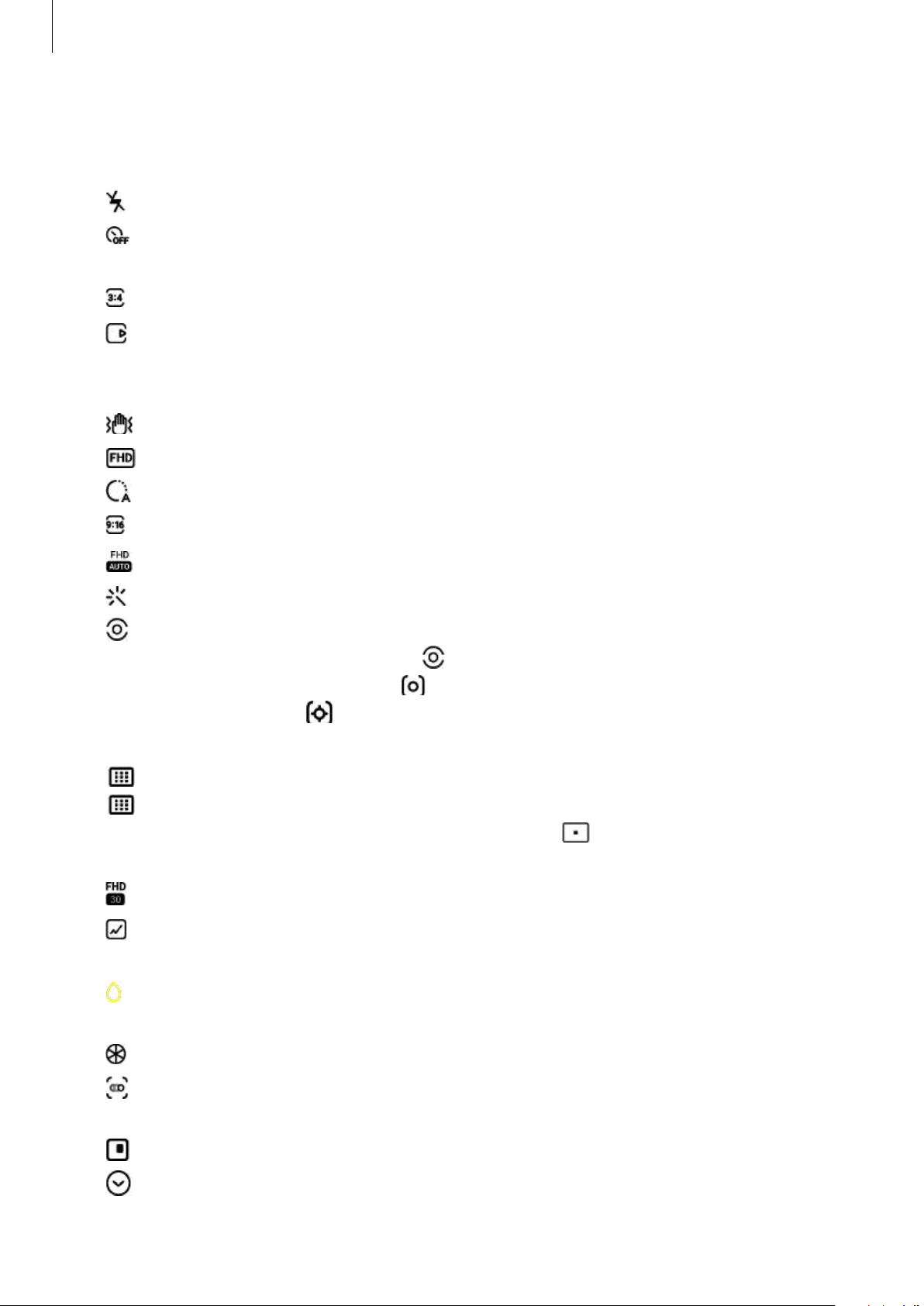
Applications et fonctionnalités
Options pour le mode de prise de vue actuel
Dans l’écran d’aperçu, utilisez les options suivantes.
•
: pour activer ou désactiver le flash.
•
: pour sélectionner le délai à l’issue duquel l’appareil photo prend automatiquement
une photo.
•
: pour sélectionner le format et la résolution des photos.
•
: pour activer ou désactiver la fonction de photo animée. Si vous activez la fonction,
un clip vidéo sera également pris quelques secondes avant de toucher le bouton de
l’appareil photo.
•
•
•
•
•
•
•
•
: pour activer ou désactiver la fonction Super stabilité pour stabiliser une vidéo.
: pour sélectionner une résolution pour les vidéos hyperlapse.
: pour sélectionner une fréquence d’images.
: pour sélectionner le format des vidéos.
: pour sélectionner une résolution pour les vidéos.
: pour appliquer un effet de filtre ou d’embellissement.
: pour sélectionner une méthode de mesure. Ce paramètre détermine la manière dont
les valeurs lumineuses sont calculées.
de la lumière au centre de la scène.
particulière de la scène.
tout entière.
: pour modifier la zone de mise au point en mode Mise au point automatique.
Multiple
apparaitront pour indiquer les zones de mise au point.
point au centre du cadre.
effectue la mise au point sur différentes zones du cadre. Plusieurs rectangles
Matrice
Mesure pondérée centrale
Zone
calcule la valeur moyenne de la lumière de la scène
mesure la valeur de la lumière sur une zone
Centre
mesure la valeur
effectue la mise au
•
: pour sélectionner une résolution pour les vidéos pro.
•
: pour afficher ou masquer un graphique afin de vérifier la distribution de la lumière
dans la vidéo.
•
: pour faire la mise au point à l’intérieur du cadre circulaire et laisser floue la zone
extérieure au cadre circulaire en mode
•
: pour ajuster la teinte en mode
•
: pour activer ou désactiver la fonctionnalité de détection de mouvement lorsque
vous enregistrez des vidéos en super-ralenti.
•
: pour changer l’’écran en mode
•
: pour personnaliser les options de prise de vue lors de la capture unique.
NOURRITURE
NOURRITURE
VUE DU DIRECTEUR
58
.
.
.

Applications et fonctionnalités
Les options disponibles peuvent varier selon le mode de prise de vue utilisé.
Mode Photo
La caméra ajuste les options de prise de vue automatiquement selon l’environnement pour
faciliter la prise de photo.
Dans la liste de prise de vue, touchez
PHOTO
et touchez pour prendre une photo.
Prendre des photos haute résolution
Prenez des photos haute résolution. Vous pouvez recadrer les photos haute résolution en
sélectionnant la zone que vous souhaitez et en enregistrant la nouvelle image dans un fichier
haute résolution.
Dans la liste des options de prise de vue, touchez
La résolution peut varier selon le modèle.
→ ou et prenez une photo.
Optimiseur de scène
Lorsque la caméra reconnait le sujet, le bouton Optimiseur de scène change et la couleur et
l’effet les mieux adaptés à la scène sont appliqués.
Si cette fonctionnalité n’est pas activée, touchez sur l’écran d’aperçu et touchez le
bouton
Optimiseur de scène
pour l’activer.
Suggestions de prise de vue
La caméra suggère une composition idéale pour la photo en reconnaissant la position et
l’angle de votre sujet.
Dans l’écran d’aperçu, touchez
activer la fonctionnalité.
1 Dans la liste des modes de prise de vue, touchez
Un repère apparait sur l’écran d’aperçu.
2 Pointez le viseur vers le sujet en utilisant le repère sur l’écran d’aperçu.
La caméra reconnait la composition, et la composition recommandée apparait sur l’écran
d’aperçu.
3 Déplacez l’appareil afin que le repère corresponde à la composition recommandée.
Lorsque la composition optimale est atteinte, le repère passe au jaune.
et touchez le bouton
PHOTO
Suggestions de prise de vue
.
pour
59
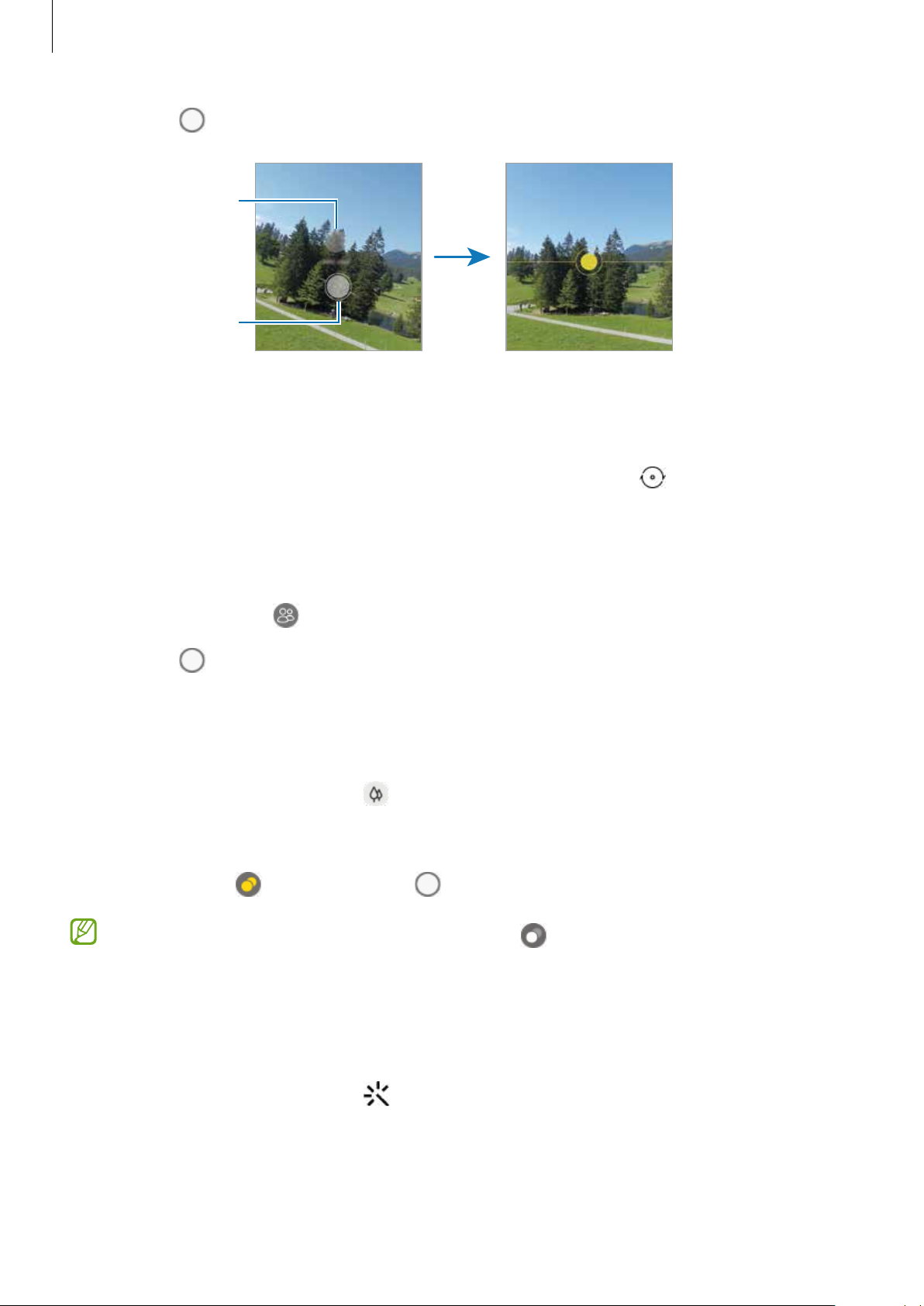
Applications et fonctionnalités
4 Touchez pour prendre une photo.
Composition
optimale
Repère
Prendre des égoportraits
Vous pouvez prendre des égoportraits avec l’objectif avant.
1 Dans l’écran d’aperçu, balayez vers le haut ou le bas, ou touchez pour basculer sur
l’objectif avant afin de prendre des égoportraits.
2 Faites face à l’objectif avant.
Pour prendre des égoportraits grand-angles afin d’inclure un paysage ou plusieurs
personnes, touchez
.
3 Touchez pour prendre une photo.
Prendre des photos nettes en gros plan (Galaxy S21 Ultra 5G)
Prenez des photos nettes en gros plan de votre sujet.
1 Dans l’écran d’aperçu, touchez .
2 Posez le viseur près du sujet.
3 Lorsque l’icône apparait, touchez pour prendre une photo.
Si cette fonctionnalité n’est pas activée, touchez pour l’activer.
Appliquer des effets de filtre et d’embellissement
Vous pouvez sélectionner des effets de filtre et modifier certaines caractéristiques d’un
visage, comme la couleur de teint ou la forme du visage, avant de réaliser des égoportraits.
1 Dans l’écran d’aperçu, touchez
2 Sélectionnez les effets et prenez une photo.
Si vous utilisez la fonction Mes filtres, vous pouvez créer votre propre filtre en utilisant
une image avec un ton de couleur que vous aimez dans la
.
Galerie
60
.
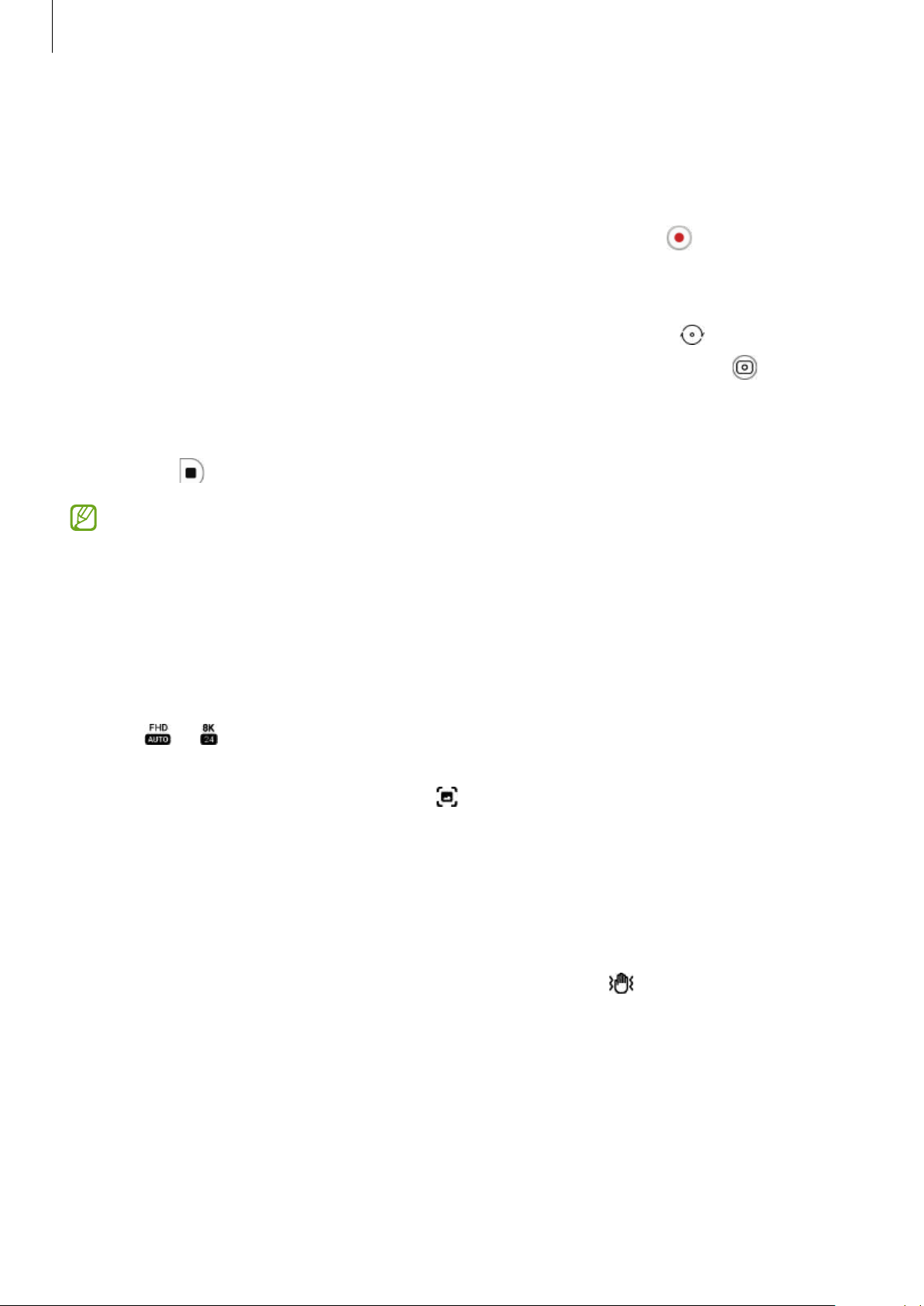
Applications et fonctionnalités
Mode Vidéo
La caméra ajuste les options de prise de vue automatiquement selon l’environnement pour
faciliter l’enregistrement de vidéos.
1 Dans la liste des modes de prise de vue, touchez
une vidéo.
•
Pour basculer entre l’objectif avant et l’objectif arrière pendant l’enregistrement,
balayez vers le haut ou vers le bas sur l’écran d’aperçu ou touchez
•
Pour capturer une image de la vidéo pendant l’enregistrement, touchez .
•
Pour enregistrer à plus haut volume un son provenant d’une direction en particulier,
pointez le viseur dans la direction voulue et faites un zoom avant.
VIDÉO
2 Touchez pour arrêter l’enregistrement de la vidéo.
•
Si vous utilisez la fonction de zoom vidéo pendant une longue période lors de
l’enregistrement d’une vidéo, la qualité vidéo peut diminuer pour empêcher votre
appareil de surchauffer.
•
Le zoom optique peut ne pas fonctionner dans des conditions de faible éclairage.
Enregistrer des vidéos haute résolution
et touchez pour enregistrer
.
Enregistrez des vidéos haute résolution avec une résolution maximale de 8K.
Touchez
Pour capturer une image de la vidéo après l’enregistrement, visionnez la vidéo dans
l’application
enregistré sous forme d’image haute résolution.
→ et enregistrez une vidéo.
Galerie
. Lorsque vous touchez sur un cadre que vous aimez, celui-ci est
Stabilisation vidéo (Super stabilité)
Lorsque vous enregistrez des vidéos, éliminez le mouvement de l’appareil au moyen de la
fonctionnalité Super stabilité.
Touchez
de vue pour l’activer, puis enregistrez une vidéo.
VIDÉO
dans la liste des modes de prise de vue, touchez dans les options de prise
61

Applications et fonctionnalités
Mode Vue du directeur
Enregistrez des vidéos sous différents angles de vue en passant d’un objectif à l’autre. Dans ce
mode, le sujet et la personne qui filme peuvent être enregistrés en même temps.
1 Dans la liste des modes de prise de vue, touchez
PLUS
→
VUE DU DIRECTEUR
2 Sélectionnez l’écran et la miniature et touchez pour enregistrer une vidéo.
•
Pour changer d’écran avant de démarrer l’enregistrement, touchez et sélectionnez
l’écran désiré.
•
Vous pouvez changer d’objectif pendant l’enregistrement. Si la miniature est masquée,
touchez
pour l’afficher.
3 Touchez pour arrêter l’enregistrement de la vidéo.
Changer l’écran.
.
Miniature
62
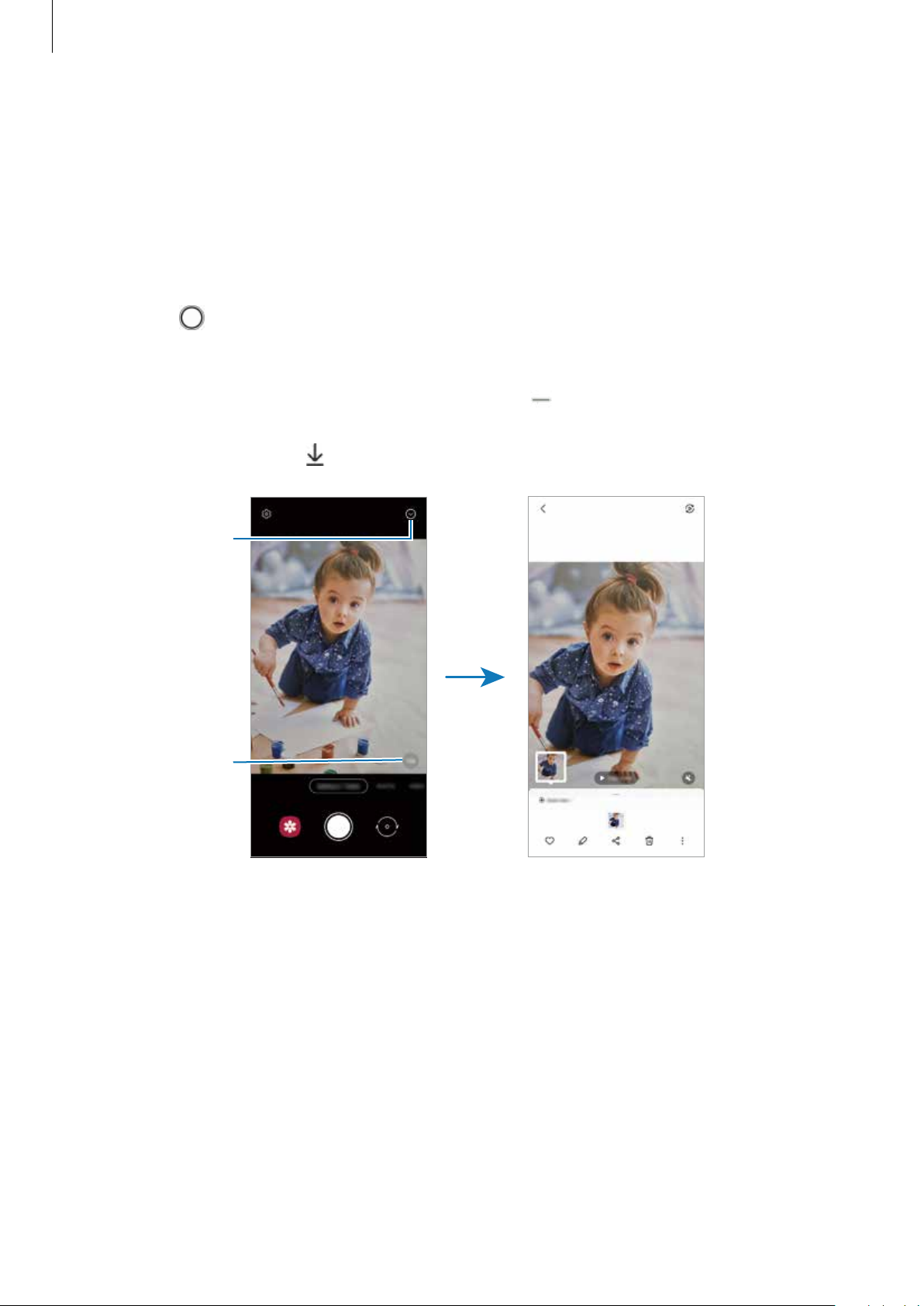
Applications et fonctionnalités
Mode Capture unique
Prenez plusieurs photos ou des vidéos en une seule prise.
Votre appareil sélectionne automatiquement la meilleure prise et crée des photos avec des
filtres optimisés ou des vidéos contenant des segments répétés.
1 Dans la liste des modes de prise de vue, touchez
2 Touchez
et déplacez l’appareil pour capturer la scène désirée.
3 Lorsque vous avez terminé, touchez la miniature.
Pour afficher d’autres résultats, faites glisser l’icône
les résultats individuellement, touchez
souhaitez, puis touchez
Personnaliser les
options de prise
de vue.
.
Sélectionner
CAPTURE UNIQUE
vers le haut. Pour enregistrer
, cochez les éléments que vous
.
Changer la durée
de l’enregistrement.
Mode AR Doodle
Enregistrez des vidéos amusantes avec la saisie manuscrite et le dessin virtuels sur les visages
ou n’importe où ailleurs.
Dans la liste des modes de prise de vue, touchez
consultez la rubrique AR Doodle.
PLUS
→
AR DOODLE
. Pour en savoir plus,
63

Applications et fonctionnalités
Mode Pro / Mode Pro vidéo
Prenez des photos ou des vidéos tout en réglant manuellement certaines options de prise de
vue, comme la valeur d’exposition et la valeur ISO.
Dans la liste des modes de prise de vue, touchez
les options et personnalisez les paramètres, puis touchez
touchez
pour enregistrer une vidéo.
PLUS
→ PRO ou PRO VIDÉO
pour prendre une photo ou
. Sélectionnez
Options offertes
•
•
•
•
: pour réinitialiser les paramètres.
: pour sélectionner la direction du son que vous souhaitez enregistrer à un niveau
supérieur. Vous pouvez également utiliser un microphone USB ou Bluetooth en le
connectant à votre appareil (mode vidéo Pro).
: pour sélectionner une valeur ISO. Ce paramètre permet de contrôler la sensibilité
lumineuse de l’appareil photo. Les valeurs faibles sont destinées aux objets immobiles
ou vivement éclairés. Les valeurs élevées conviennent mieux aux sujets en mouvement
rapide ou peu éclairés. Toutefois, plus le réglage ISO est élevé, plus l’image ou la vidéo
sera bruitée (parasites).
: pour régler la vitesse d’obturation. Une vitesse d’obturation lente permet de corriger
l’exposition dans des conditions de faible luminosité, comme les prises de vue de nuit
ou de paysage. Une vitesse d’obturation rapide permet de corriger l’exposition dans
des conditions de forte luminosité, et lors de la prise de vue de sujets se déplaçant
rapidement
•
•
•
•
•
: pour régler la valeur d’exposition. Ce paramètre détermine la quantité de lumière
reçue par le capteur de l’appareil photo. Si la scène est trop sombre, augmentez la valeur
d’exposition. Si la scène est trop claire, réduisez la valeur d’exposition.
: pour modifier le mode de mise au point. Tirez la barre de réglage vers ou
pour régler la mise au point automatiquement. Pour passer en mode de mise au point
automatique, touchez
: pour sélectionner un équilibre des blancs approprié de sorte que les images offrent
une gamme de couleurs proches de la réalité. Vous pouvez définir la température des
couleurs.
: pour changer la teinte.
: pour ajuster la vitesse du zoom (mode vidéo Pro).
.
MANUAL
.
Si la vitesse d’obturation a été définie manuellement, vous ne pouvez pas modifier
le paramètre ISO sur
valeur d’exposition change en fonction du réglage de la vitesse d’obturation.
AUTO
et vous ne pouvez pas modifier la valeur d’exposition. La
64
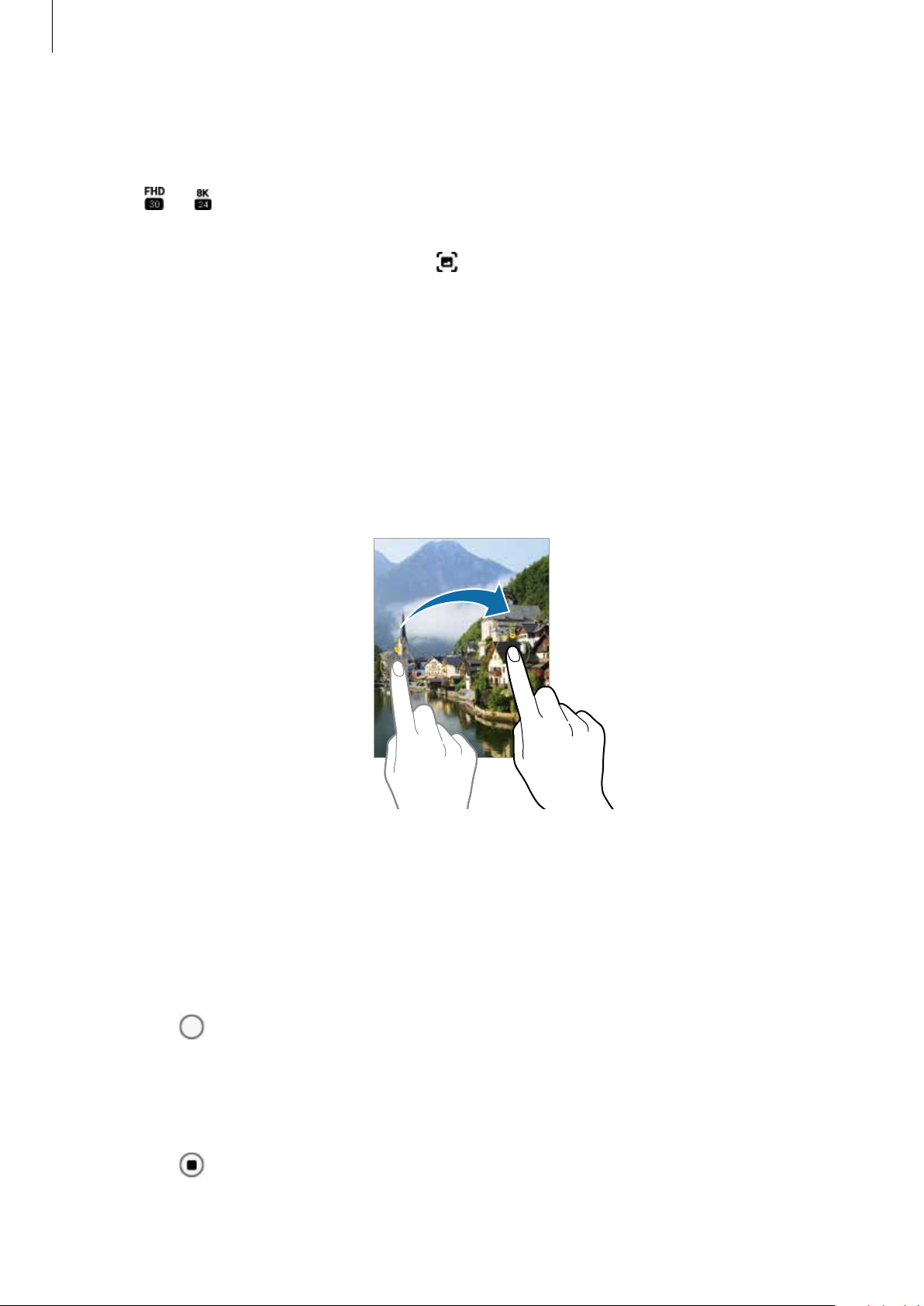
Applications et fonctionnalités
Enregistrer des vidéos Pro haute résolution
Enregistrez des vidéos Pro haute résolution avec une résolution maximale de 8K.
Touchez
Pour capturer une image de la vidéo après l’enregistrement, visionnez la vidéo dans
l’application
enregistré sous forme d’image haute résolution.
→ et enregistrez une vidéo Pro.
Galerie
. Lorsque vous touchez sur un cadre que vous aimez, celui-ci est
Séparer la zone de mise au point et la zone d’exposition
Vous pouvez séparer la zone de mise au point et la zone d’exposition.
Touchez l’écran d’aperçu sur la zone où vous souhaitez verrouiller la mise au point et
maintenez votre doigt appuyé jusqu’à ce que le cadre Verr. AF/AE apparaisse sur l’écran, se
sépare entre les cadres AF et AE et redevienne un seul cadre. Touchez-le de nouveau et tirez le
cadre Verr. AE vers la zone où vous souhaitez faire la mise au point verrouillée.
Mode Panorama
Utilisez le mode Panorama pour prendre une série de photos, puis assemblez-les pour obtenir
une vue élargie.
1 Dans la liste des modes de prise de vue, touchez
2 Touchez et déplacez lentement l’appareil dans une direction.
Maintenez l’image à l’intérieur du cadre qui apparait dans le viseur de l’appareil photo. Si
l’aperçu est à l’extérieur du cadre guide ou si vous cessez de bouger l’appareil, l’appareil
va cesser automatiquement de prendre des photos.
3 Touchez pour arrêter de prendre des photos.
65
PLUS
→ PANORAMA
.

Applications et fonctionnalités
Évitez de prendre des photos de sujets devant des arrière-plans uniformes, comme un
ciel ou un pan de mur uni.
Mode Nourriture
Prenez des photos de vos repas avec des contours flous et des couleurs vives.
1 Dans la liste des modes de prise de vue, touchez
PLUS
→ NOURRITURE
.
2 Touchez l’écran et tirez le cadre circulaire au-dessus de la zone à mettre en évidence.
La zone extérieure au cadre circulaire deviendra floue.
Pour redimensionner le cercle, tirez la bordure du cadre.
3 Touchez et tirez le curseur pour régler la tonalité.
4 Touchez pour prendre une photo.
Mode Nuit
Prenez une photo dans des conditions de faible éclairage, sans utiliser le flash. Lorsque vous
utilisez un trépied, vous pouvez obtenir des résultats plus lumineux et réguliers.
1 Dans la liste des modes de prise de vue, touchez
Si vous réglez le décompte apparaissant en bas à droite de l’écran sur Max, vous pouvez
obtenir des images plus claires.
PLUS
→ NUIT
.
2 Touchez et maintenez votre appareil stable stable jusqu’à ce que la prise soit
terminée.
Mode Portrait / Vidéo portrait
L’appareil photo vous permet de prendre des photos avec une mise au point à l’avant-plan
et un arrière-plan flou afin de mettre en valeur le sujet. Vous pouvez également appliquer un
effet en arrière-plan et le modifier après la prise de la photo.
1 Dans la liste des modes de prise de vue, touchez
2 Touchez et sélectionnez un effet en arrière-plan.
Pour ajuster l’intensité de l’effet en arrière-plan, tirez la barre d’ajustement.
3 Quand le message
photo ou touchez
Prêt
apparait dans l’écran d’aperçu, touchez pour prendre une
pour enregistrer une vidéo.
PORTRAIT ou VIDÉO PORTRAIT
.
66

Applications et fonctionnalités
Barre de modification du
Barre d’ajustement de l’intensité
de l’effet en arrière-plan
•
Les options offertes varient selon le mode de prise de vue sélectionné.
•
Utilisez cette fonctionnalité dans un lieu suffisamment éclairé.
Effets en arrière-plan
•
Le flou en arrière-plan peut ne pas s’appliquer correctement dans les conditions
suivantes :
–
L’appareil ou le sujet sont instables.
–
Le sujet est allongé ou transparent.
–
La couleur ou la forme du sujet sont similaires à celles de l’arrière-plan.
–
Le sujet ou l’arrière-plan sont d’une couleur unie.
Mode Super-ralenti
Le mode Super-ralenti enregistre un moment trop vite passé au ralenti pour vous permettre
de le visionner ultérieurement.
1 Dans la liste des modes de prise de vue, touchez
.
L’appareil capture le moment en super-ralenti et l’enregistre sous forme de vidéo.
2 Dans l’écran d’aperçu, touchez la miniature et touchez
PLUS
→
SUPERRALENTI
et touchez
Lire la vidéo en super ralenti
.
Pour modifier le segment en super-ralenti, touchez
modifications du segment vers la gauche ou la droite.
Segment en super-ralenti
Crochet de début
67
→
Éditeur
et tirez la barre de
segment
Crochet de fin
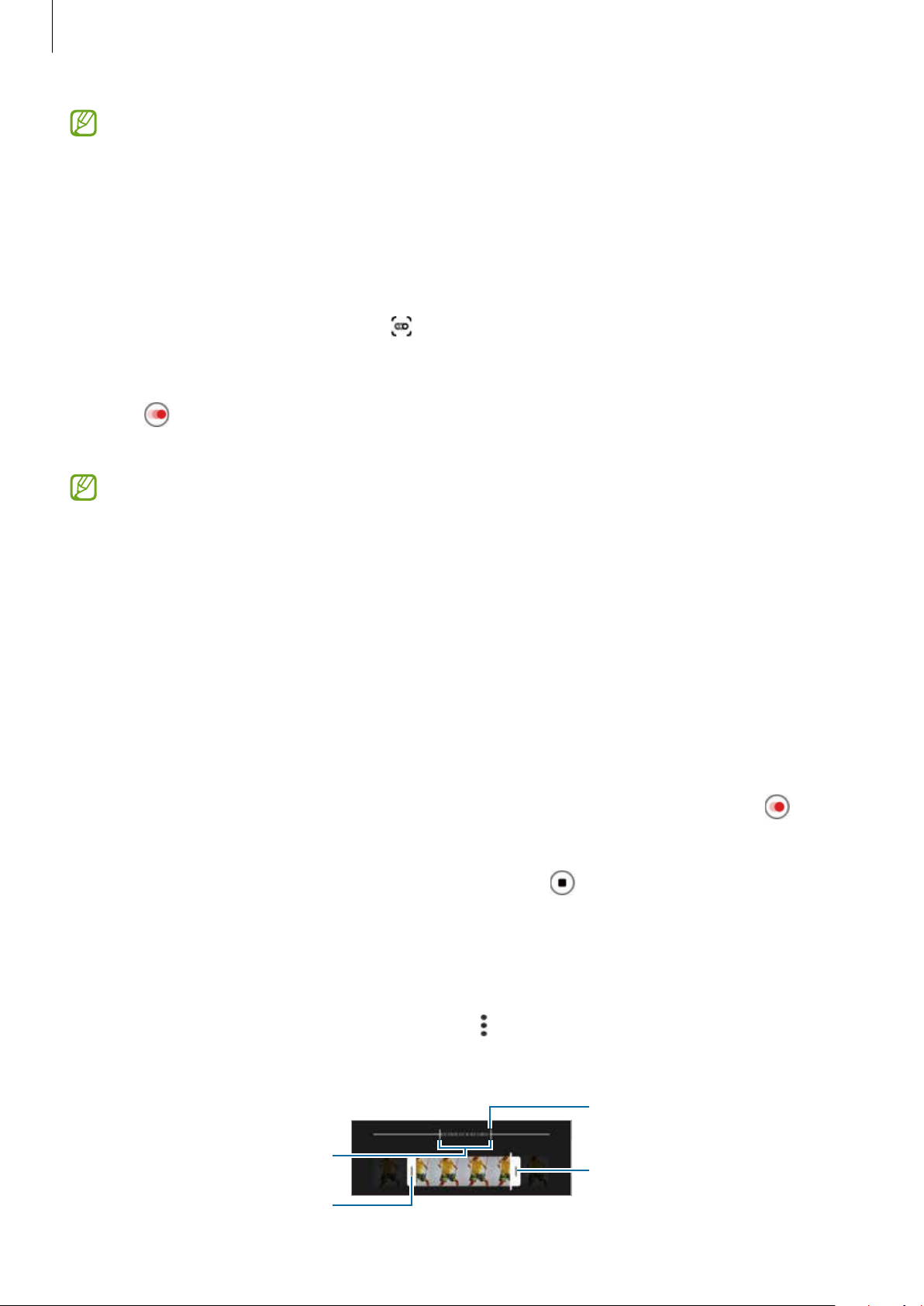
Applications et fonctionnalités
Barre de modification du
Utilisez ce mode dans un lieu suffisamment éclairé. Lorsque vous enregistrez une vidéo
à l’intérieur avec peu d’éclairage, l’image peut paraitre sombre ou granuleuse. L’écran
peut scintiller dans certaines conditions d’éclairage, comme dans les lieux éclairés avec
une lumière fluorescente.
Enregistrer des vidéos en mode Super-ralenti automatiquement
Pour capturer un moment en super-ralenti lorsqu’un mouvement est détecté dans la zone
de détection de mouvement, touchez
détection de mouvement s’active et la zone de détection de mouvement apparait sur l’écran
d’aperçu.
Touchez
commence l’enregistrement en super-ralenti et l’enregistre sous forme de vidéo.
L’enregistrement en super-ralenti peut démarrer dans un moment inopportun dans les
conditions suivantes :
•
•
pour démarrer l’enregistrement. Lorsqu’un mouvement est détecté, l’appareil
L’appareil est instable ou un objet en mouvement est à proximité du sujet dans la
zone de détection du mouvement.
Lors d’un enregistrement avec une lumière scintillante, comme dans les lieux éclairés
avec une lumière fluorescente.
pour activer la fonctionnalité. La fonctionnalité de
Mode Ralenti
Enregistrez une vidéo pour la visionner au ralenti. Vous pouvez indiquer quels segments de
vos vidéos sont à visionner au ralenti.
1 Dans la liste des modes de prise de vue, touchez
commencer l’enregistrement.
PLUS
→ RALENTI
et touchez pour
2 Lorsque vous avez terminé l’enregistrement, touchez pour l’arrêter.
3 Dans l’écran d’aperçu, touchez la miniature et touchez
Le segment le plus rapide de la vidéo sera défini comme segment de ralenti et la vidéo
commencera à jouer. Un ou deux segments de ralenti seront créés à partir de la vidéo.
Pour modifier le segment en ralenti, touchez
segment vers la gauche ou la droite.
Segment en ralenti
Crochet de début
→
Lire la vidéo en ralenti
Éditeur
et la barre de modifications du
segment
Crochet de fin
.
68

Applications et fonctionnalités
Mode Hyperlapse
Enregistrez des scènes, comme des personnes en mouvement ou des véhicules en
déplacement, et visionnez-les en accéléré.
1 Dans la liste des modes de prise de vue, touchez
PLUS
→ HYPERLAPSE
.
2 Touchez et sélectionnez une option de fréquence d’images.
Si vous définissez la fréquence d’images sur
fréquence d’images à l’évolution de la vitesse de la scène.
Auto
, l’appareil ajustera automatiquement la
3 Touchez pour commencer l’enregistrement.
4 Touchez pour arrêter l’enregistrement.
Personnaliser les paramètres de l’appareil photo
Dans l’écran d’aperçu, touchez . La disponibilité de certaines options dépend du mode de
prise de vue sélectionné.
Fonctions intelligentes
•
Optimiseur de scène
automatiquement en fonction du sujet ou de la scène.
: pour ajuster les paramètres de couleur et appliquer l’effet optimal
•
Suggestions de prise de vue
la photo au moyen de la reconnaissance et de l’angle du sujet.
•
Numérisation des codes QR
Photos
•
Glissement tche Déclencheur pour
lorsque vous glissez le bouton de l’appareil photo vers le bord de l’écran et le touchez
longuement.
•
Format et options avancées
photos.
–
Photos HEIF
–
Copies RAW
DNG) en mode professionnel. Les fichiers au format RAW contiennent les données non
traitées du capteur d’image destinées à être traitées à l’aide de logiciel de traitement.
Ils nécessitent davantage d’espace de stockage. Lorsque vous utilisez la fonctionnalité
Copies RAW
: pour prendre des photos en format HEIF (High Efficiency Image Format).
: pour enregistrer les photos au format RAW non compressé (format
, chaque photo est enregistrée sous deux formats, DNG et JPG.
: pour afficher des suggestions de composition idéale pour
: pour numériser les codes QR depuis l’écran d’aperçu.
: pour sélectionner une action à exécuter
: pour sélectionner le format d’enregistrement de vos
–
Correct. forme ultra grand-angle
avec l’objectif ultra grand-angle.
: pour corriger la distorsion dans les photos prises
69

Applications et fonctionnalités
Égoportraits
•
Utilis. grand angle pr égoportraits groupe
grand angle égoportrait quand plus de deux personnes sont détectées dans le cadre.
•
Enregistr. égoportraits comme aperçus
l’objectif avant comme elles apparaissent dans l’écran d’aperçu sans les inverser.
•
Ton de couleurs des égoportraits
Vidéos
•
Options d’enregistrement avancées
avancées.
–
Vidéos hautes performances
Efficiency Video Codec). Vos vidéos HEVC seront enregistrées sous forme de fichiers
compressés afin de réduire l’utilisation de l’espace de stockage de l’appareil.
: pour définir la teinte appliquée aux égoportraits.
: pour utiliser les options d’enregistrement
: pour enregistrer des vidéos en format HEVC (High
: pour passer automatiquement en mode
: pour enregistrer les photos prises avec
–
Vidéos HDR10+
de la scène sont optimisés.
–
Zoom avant du micro
spécifique à un volume plus élevé pendant l’enregistrement d’une vidéo.
•
Vous ne pouvez pas visionner les vidéos HEVC sur d’autres appareils ou les
partager en ligne.
•
Les vidéos en super-ralenti ou en ralenti ne peuvent pas être enregistrées en
format HEVC.
•
Pour lire correctement une vidéo HDR10+, l’appareil doit prendre en charge la
fonctionnalité HDR10+.
•
Stabilisation vidéo
flou provoqué par les mouvements de l’appareil photo lors de l’enregistrement d’une
vidéo.
Fonctions utiles
: pour enregistrer des vidéos dans lesquelles le contraste et la couleur
: pour enregistrer le son de la direction du zoom avant
: pour activer le stabilisateur afin de réduire ou d’éliminer l’effet de
•
HDR automatique
des détails, même dans les zones brillantes ou sombres.
•
Mise au point auto. avec suivi
sélectionné. Lorsque vous sélectionnez un sujet sur l'écran d'aperçu, l’appareil effectue la
mise au point sur le sujet même s'il est en mouvement ou si vous changez l’appareil de
position.
: pour prendre des photos riches en couleurs et reproduire chacun
: pour effectuer une mise au point avec suivi du sujet
70

Applications et fonctionnalités
Le suivi d’un sujet ne fonctionnera pas dans les conditions suivantes :
•
Le sujet est trop gros ou trop petit.
•
Le sujet bouge beaucoup.
•
Le sujet est à contrejour ou vous filmez un endroit très sombre.
•
Les couleurs et les formes du sujet et de l’arrière-plan sont similaires.
•
Le sujet est composé de motifs horizontaux comme des stores.
•
L’appareil bouge beaucoup.
•
La résolution de la vidéo est élevée.
•
Lors de l’utilisation du zoom avant ou arrière avec le zoom optique.
•
Grille
de la photo.
•
Balises de localisation
: pour afficher une grille-repère dans l’écran d’aperçu afin de faciliter la composition
: pour joindre des données de géolocalisation GPS à la photo.
•
Pour une meilleure réception du signal GPS, évitez de prendre des photos dans
des lieux où le signal peut être limité, par exemple entre des bâtiments ou dans
des zones de faible altitude, ou encore lorsque les conditions météorologiques
sont mauvaises.
•
Votre localisation est susceptible d’apparaitre sur vos photos au moment où vous
les publiez sur le Web. Pour empêcher l’affichage de ces données, désactivez le
paramètre de balise de localisation.
•
Modes de prise de vue
pour prendre des photos ou enregistrer des vidéos.
•
Paramètres à conserver
comme le mode de prise de vue, lorsque vous lancez l’application Appareil photo.
•
Retour vibration
lorsque vous touchez le bouton de l’appareil photo.
•
Réinitialisation des paramètres
•
Nous contacter
: pour activer la vibration dans certaines conditions, par exemple
: pour poser une question ou consulter la foire aux questions.
: pour sélectionner un mode de prise de vue supplémentaire
: pour conserver les derniers réglages que vous avez utilisés,
: pour réinitialiser les paramètres de l’appareil photo.
•
À propos de l’appareil photo
l’appareil photo.
Les fonctionnalités offertes peuvent varier en fonction de votre modèle.
: pour voir la version logicielle et les mentions légales de
71

Applications et fonctionnalités
Galerie
Introduction
Affichez les photos et les vidéos stockées dans l’appareil. Vous pouvez aussi gérer les images
et vidéos par album ou créer des histoires.
Utiliser l’application Galerie
Lancez l’application
Galerie
.
Regrouper des images similaires
Autres options
Rechercher des images.
Regrouper des images similaires.
Lancez l’application
que les meilleurs clichés en guise d’aperçu des images. Lorsque vous touchez les miniatures,
vous pouvez voir toutes les images dans le groupe.
Galerie
et touchez pour regrouper des images similaires et n’afficher
72

Applications et fonctionnalités
Afficher le contenu sur un grand
Afficher des photos
Lancez l'application
Galerie
et sélectionnez une image. Pour afficher d’autres images, balayez
l’écran vers la gauche ou la droite.
Miniature des images et vidéos
Ajouter l’image aux favoris.
écran au moyen de la
fonctionnalité Smart View.
Bixby Vision
Autres options
Modifier l’image.
Supprimer l’image.
Partager l’image avec d’autres
appareils.
Rogner des images agrandies
1 Lancez l’application
2 Écartez deux doigts sur la zone que vous voulez enregistrer et touchez .
La zone rognée sera enregistrée dans un fichier.
Galerie
et sélectionnez une image.
73
Miniature
enregistrée
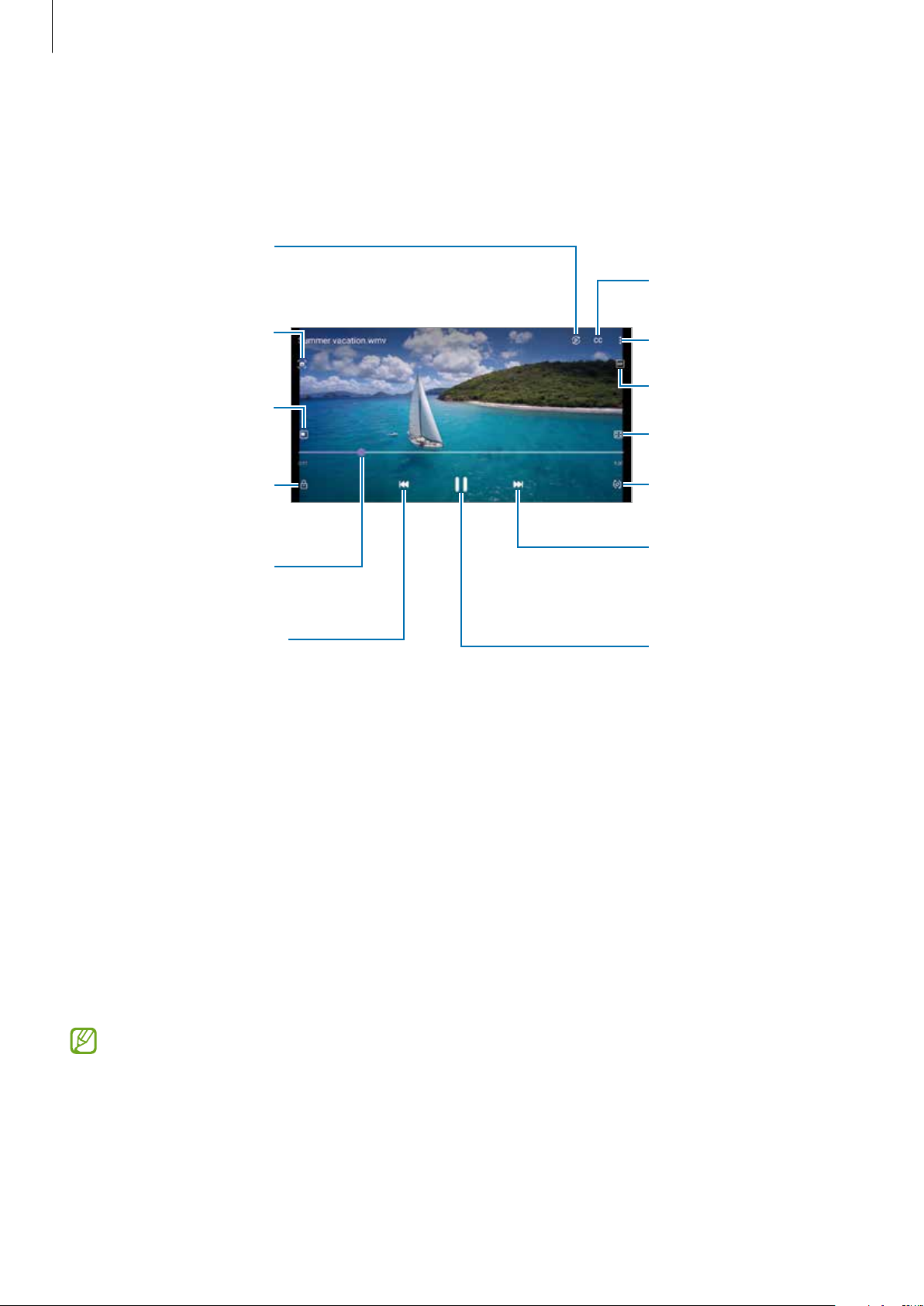
Applications et fonctionnalités
effectuer un retour rapide.
Passer à la vidéo suivante.
Afficher le contenu sur un
Visionner des vidéos
Lancez l'application
Galerie
et sélectionnez une vidéo à lire. Pour afficher d’autres vidéos,
balayez l’écran vers la gauche ou la droite.
grand écran au moyen de
la fonctionnalité Smart
View.
Capturer l’écran actuel.
Basculer sur le lecteur
vidéo contextuel.
Verrouiller l’écran de
visionnement.
Effectuer un retour ou
une avance rapide en
tirant la barre.
Revenir à la vidéo
précédente. Toucher
longuement pour
Configurer les
paramètres de
sous-titrages.
Autres options
Créer une animation GIF.
Modifier le format
d’écran.
Pivoter l’écran.
Toucher longuement
pour effectuer une
avance rapide.
Mettre en pause et
reprendre la lecture.
Balayez vers le haut ou le bas sur le côté gauche de l’écran de lecture pour régler la
luminosité, ou balayez vers le haut ou le bas sur le côté droit de l’écran de lecture pour régler
le volume.
Pour effectuer un retour ou une avance rapide, balayez l’écran de lecture vers la gauche ou la
droite.
Visionner des vidéos plus claires
Améliorez la qualité de l’image de vos vidéos afin de profiter de couleurs plus vives et plus
brillantes et d’un son plus clair. Lancez l'application
avancées
, et touchez le bouton
•
Cette fonctionnalité est offerte pour certaines applications seulement.
•
L’utilisation de cette application augmentera la consommation d’énergie de la pile.
Paramètres
Optimiseur de vidéo
et touchez
Fonctions
pour activer la fonctionnalité.
74

Applications et fonctionnalités
Albums
Créez des albums et triez vos images et vos vidéos.
1 Lancez l’application
album.
Galerie
et touchez
2 Sélectionnez un album et touchez
images ou les vidéos que vous souhaitez.
Albums
Ajouter des éléments
→ →
Créer un album
et copiez ou déplacez les
pour créer un
Histoires
Lorsque vous capturez et sauvegardez des images et vidéos, l'appareil enregistre la date et
l'information de localisation, trie les images et vidéos et crée une histoire.
Lancez l’application
Pour ajouter ou supprimer des images ou des vidéos, sélectionnez une histoire et touchez
→
Ajouter
ou
Galerie
Modifier
et touchez
.
Histoires
, et sélectionnez une histoire.
Synchroniser les images et les vidéos
Lancez l’application
suivez les instructions à l’écran pour compléter la synchronisation. L’application
Galerie
, touchez →
Paramètres
→
Synchronisation avec le nuage
Galerie
et le
et
nuage se synchroniseront.
Une fois l’application Galerie synchronisée avec le nuage, les photos et les vidéos que vous
prenez sont également enregistrées dans le nuage. Vous pouvez voir les images et les vidéos
enregistrées dans le nuage dans l’application
Lorsque vous connectez votre compte Samsung et votre compte Microsoft, vous
pouvez définir Microsoft OneDrive comme stockage infonuagique.
Galerie
de différents appareils.
Supprimer des images ou des vidéos
Lancez l’application
supprimer, et touchez
Utiliser la corbeille
Vous pouvez conserver les images et les vidéos supprimées dans la corbeille. Les fichiers y
seront supprimés après un certain temps.
Lancez l’application
Galerie
Suppr.
Galerie
, touchez longuement une image, une vidéo ou une histoire à
.
, touchez →
Paramètres
, et touchez le bouton
Corbeille
pour
activer la fonctionnalité.
Pour afficher les fichiers dans la corbeille, lancez l’application
Corbeille
.
75
Galerie
, touchez →
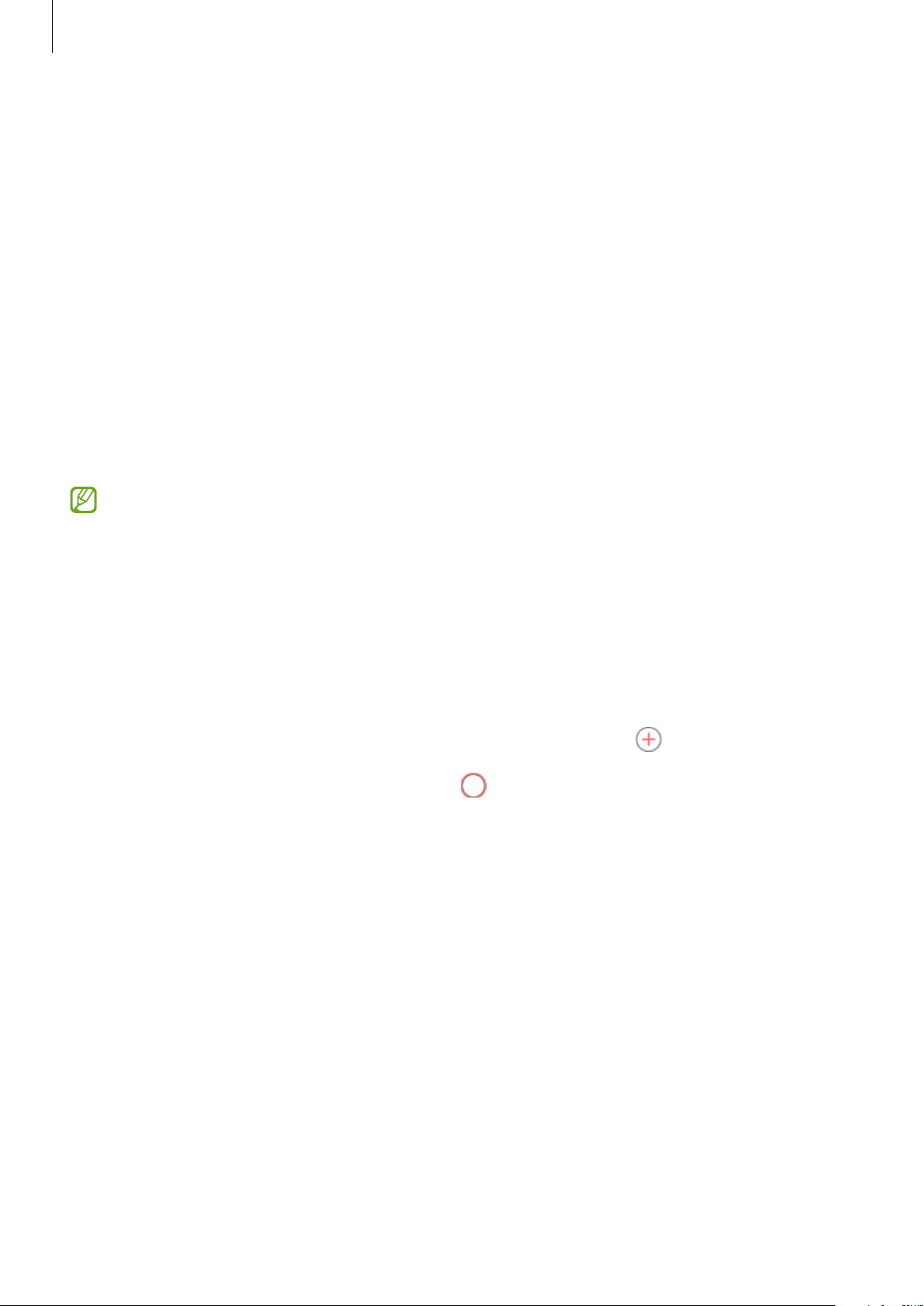
Applications et fonctionnalités
Zone RA
Introduction
Zone RA vous propose des fonctionnalités liées à la réalité augmentée (RA). Choisissez une
fonction et capturez des photos ou des vidéos amusantes.
Lancer Zone RA
Vous pouvez lancer Zone RA au moyen des méthodes suivantes :
•
Lancez l’application
•
Lancez l’application
Zone RA
Appareil photo
.
et touchez
PLUS
→
ZONE RA
.
La disponibilité de certaines fonctionnalités dépend de votre fournisseur de services et
de votre modèle.
App. ph. AR Emoji
Créer un Emoji RA
Créez un emoji qui vous ressemble.
1 Lancez l’application
2 Placez votre visage face à l’écran,t touchez pour prendre une photo ou touchez
depuis photo
Si vous touchez
gout.
pour sélectionner une image.
3 Suivez les instructions à l’écran pour créer un emoji.
Zone RA
Emojis précréés
, et touchez
App. ph. AR Emoji
, vous pouvez sélectionner un emoji et le décorer à votre
→ .
Créer
76
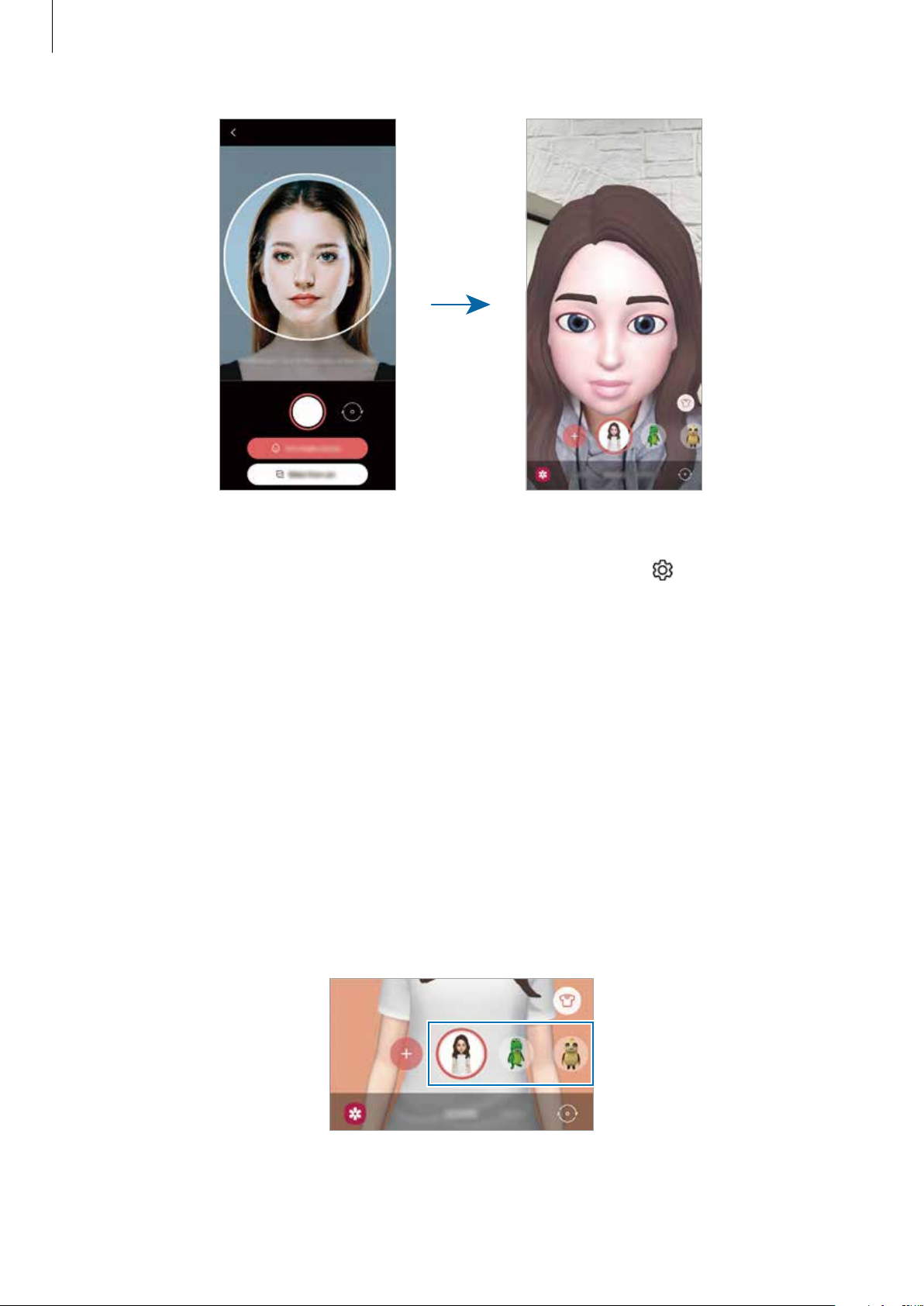
Applications et fonctionnalités
Supprimer un emoji
Lancez l’application
emojis
, cochez l’emoji que vous souhaitez supprimer, et touchez
Zone RA
, et touchez
App. ph. AR Emoji
. Touchez →
Supprimer
Gestion des
.
Capturer des photos ou des vidéos avec des emojis
Créez de drôles de photos et vidéos avec un emoji à partir de divers modes de prise de vue.
1 Lancez l’application
2 Sélectionnez l’emoji et le mode à utiliser. Les modes offerts peuvent varier en fonction de
l’emoji sélectionné.
•
SCÈNE
•
MASQUE
•
MIROIR
•
LECTURE
: L’emoji imite vos expressions faciales.
: Un masque emoji est superposé sur votre visage.
: L’emoji imite les mouvements de votre corps.
: L’emoji bouge dans un arrière-plan réel.
Zone RA
, et touchez
App. ph. AR Emoji
.
77

Applications et fonctionnalités
3 Touchez l’icône de l’emoji pour prendre une photo, ou touchez longuement l’icône pour
enregistrer une vidéo.
Vous pouvez voir et partager les photos et les vidéos dans
Galerie
.
Symboles AR Emoji
Créez vos propres symboles avec les expressions faciales et actions de votre emoji. Vous
pouvez utiliser les symboles emoji lorsque vous envoyez des messages ou sur les réseaux
sociaux.
Créer vos propres symboles
1 Lancez l’application
2 Touchez
Créer symbole perso.
3 Modifiez les symboles comme vous le souhaitez et touchez
Vous pouvez visualiser les symboles que vous avez créés en touchant
Zone RA
, et touchez
au bas de l’écran.
Symboles AR Emoji
.
Enregistrer
Personnalisés
.
.
Supprimer des symboles emoji
Lancez l’application
symboles
. Sélectionnez les symboles emoji à supprimer et touchez
Zone RA
, et touchez
Symboles AR Emoji → →
Supprimer
Supprimer des
.
Utiliser des symboles emoji dans une conversation
Vous pouvez utiliser les symboles emoji lorsque vous envoyez des messages ou sur les
réseaux sociaux. Voici un exemple d’utilisation des symboles emoji dans l’application
Messagerie
1 Lorsque vous rédigez un message dans l’application
clavier Samsung.
2 Touchez l’icône emoji.
3 Sélectionnez l’un des symboles emoji.
Le symbole emoji est inséré dans la conversation.
.
Messagerie
, touchez sur le
78
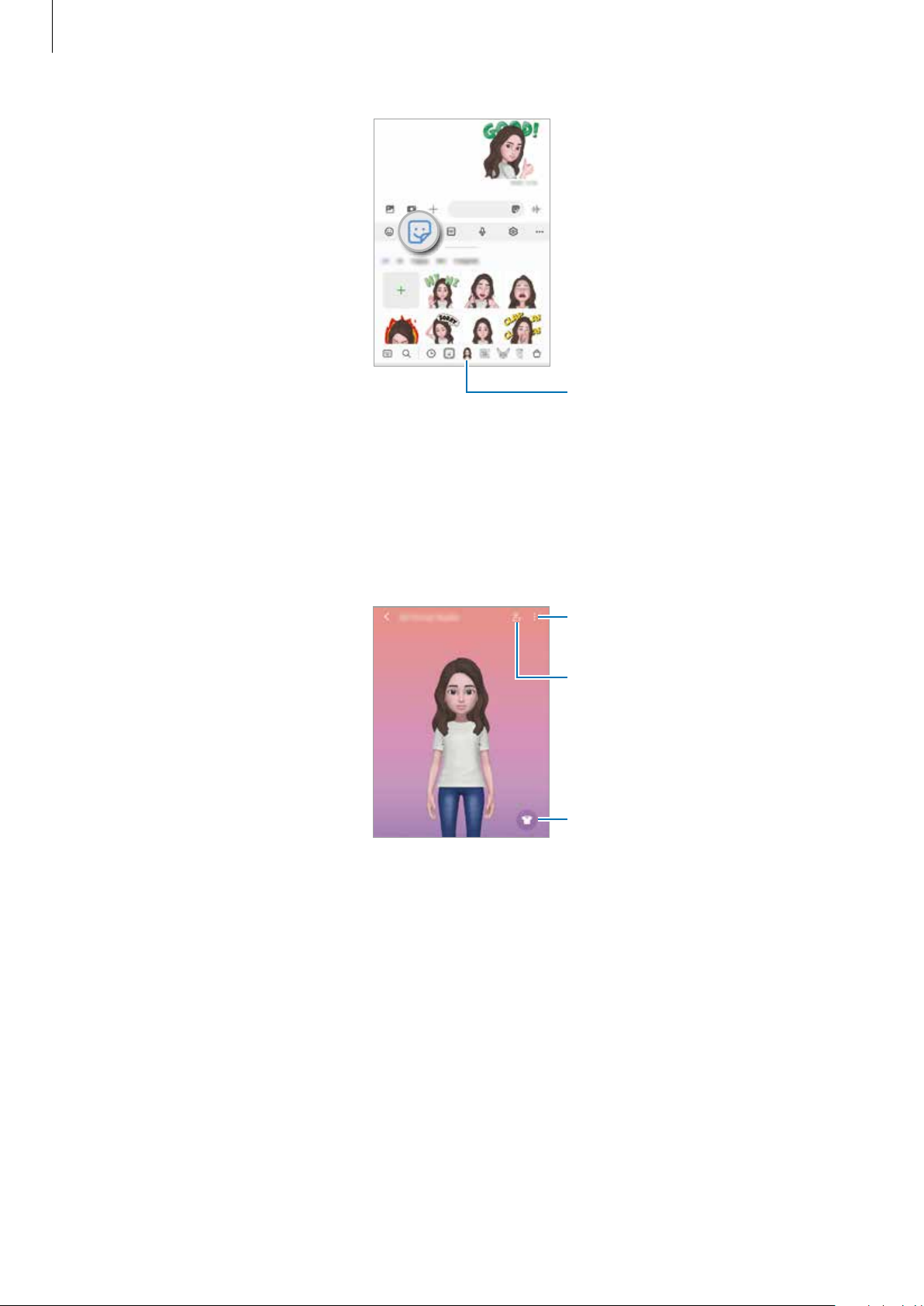
Applications et fonctionnalités
Autres options
Studio AR Emoji
Icône emoji
Modifiez ou décorez votre emoji dans Studio AR Emoji. Vous pouvez aussi créer des
vêtements avec des formes et des couleurs personnalisées pour votre emoji.
Lancez l’application
Zone RA
, et touchez
Studio AR Emoji
.
Sélectionner un emoji à modifier.
Modifier l’emoji.
AR Doodle
Enregistrez des vidéos amusantes avec la saisie manuscrite et le dessin virtuels sur les visages
de personnes ou d’animaux ou n’importe où ailleurs. Lorsque la caméra détecte un visage, le
gribouillage (doodle) suit le mouvement du visage et le gribouillage dans l’espace libre reste
fixe même si la caméra bouge.
1 Lancez l’application
Lorsque la caméra détecte le sujet, la zone de reconnaissance apparait sur l’écran
d’aperçu.
Zone RA
et touchez
AR Doodle
79
.
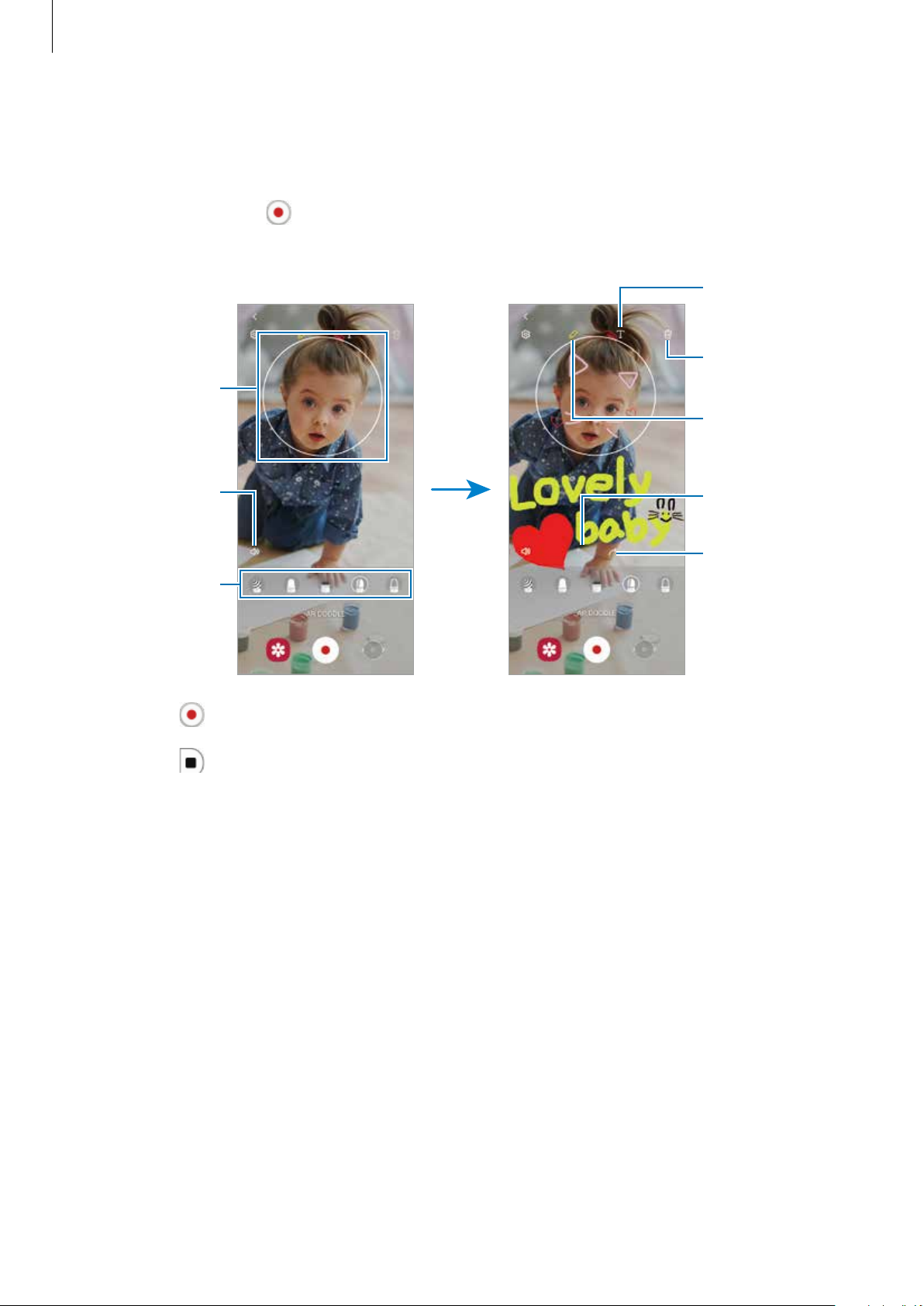
Applications et fonctionnalités
Saisir du texte.
2 Écrivez ou dessinez sur la zone de reconnaissance.
•
Si vous basculez sur l’objectif arrière, vous pouvez également écrire ou dessiner en
dehors de la zone de reconnaissance.
•
Si vous touchez
train de gribouiller.
Zone de
reconnaissance
Activer ou
désactiver l’effet
sonore.
Changer le type
et la couleur du
trait.
et commencez votre gribouillage, vous pouvez vous enregistrer en
Supprimer le
gribouillis.
Masquer les
outils du crayon.
Annuler
Rétablir
3 Touchez
pour enregistrer une vidéo.
4 Touchez pour arrêter l’enregistrement de la vidéo.
Vous pouvez afficher et partager la vidéo dans
Galerie
.
Deco Pic
Capturez des photos ou des vidéos avec différents symboles.
Lancez l’application
Zone RA
et touchez
Deco Pic
.
80

Applications et fonctionnalités
Bixby
Introduction
Bixby est une interface utilisateur qui vous aide à utiliser votre appareil.
Vous pouvez parler à Bixby ou saisir du texte. Bixby lancera la fonction que vous énoncez
ou affichera l’information désirée. Pour tout renseignement supplémentaire, visitez
www.samsung.com/bixby.
Bixby n’est offert que dans certaines langues, et certaines fonctionnalités peuvent ne
pas être disponibles selon votre zone géographique.
Lancer Bixby
Pressez longuement le bouton latéral pour lancer Bixby. La page d’introduction Bixby
s’affiche. Après avoir sélectionné la langue de communication avec Bixby, connectez-vous
à votre compte Samsung et complétez la configuration en suivant les instructions à l’écran.
L’écran Bixby apparait.
Utiliser Bixby
Tout en pressant longuement le bouton latéral, dites ce que vous recherchez, puis soulevez
votre doigt. Ou, dites «Hi, Bixby» et dites ce que vous recherchez.
Par exemple, tout en pressant longuement le bouton latéral, dites «Quelles sont les prévisions
météo aujourd’hui?». L’information météorologique s’affichera à l’écran.
Si vous souhaitez connaitre les prévisions météo pour demain, tout en pressant le bouton
latéral, dites «Et demain?».
Si Bixby vous pose une question pendant une conversation, tout en pressant longuement le
bouton latéral, répondez à Bixby. Ou touchez et répondez à Bixby.
Si vous utilisez un casque d’écoute ou un casque Bluetooth, ou lancez une conversation en
disant «Hi, Bixby», vous pouvez poursuivre la conversation sans avoir à toucher l’icône. Lancez
l’application
Bixby
, touchez → →
Écoute automatique
81
→
Mains libres uniquement
.
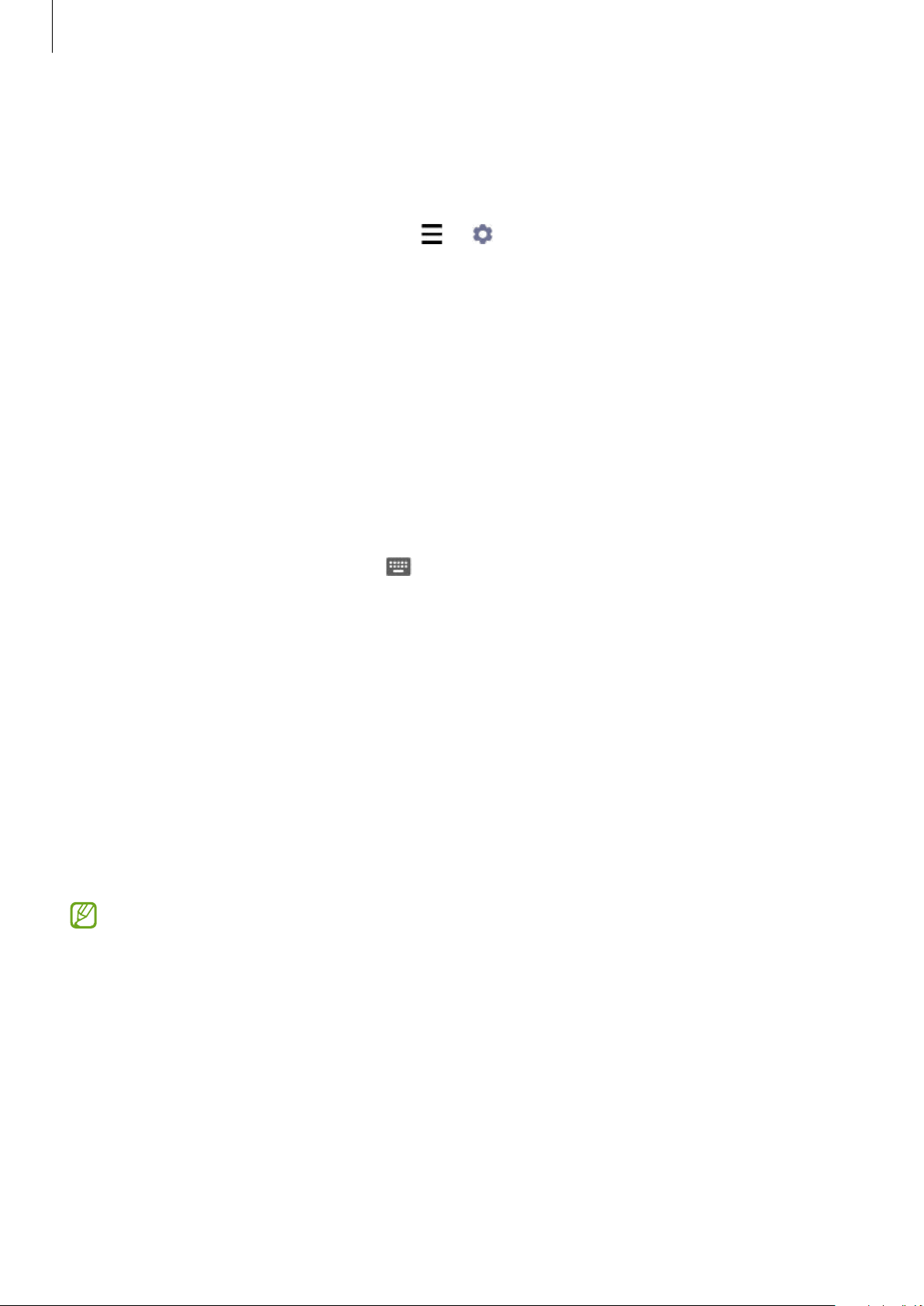
Applications et fonctionnalités
Lancer Bixby avec votre voix
Vous pouvez lancer une conversation en disant « Hi Bixby ». Enregistrez votre voix afin que
Bixby puisse répondre lorsque vous dites « Hi Bixby ».
1 Lancez l’application
2 Touchez le bouton
Bixby
Réveil avec « Hi Bixby »
et touchez → →
Réveil vocal
pour activer la fonctionnalité.
.
3 Suivez les instructions à l’écran pour terminer la configuration.
Maintenant, vous pouvez dire « Hi Bixby » et lorsque l’appareil émet une tonalité, dites ce
que vous souhaitez.
Communiquer par saisie de texte
Si votre voix ne peut être entendue correctement, par exemple vous vous trouvez dans un
lieu bruyant ou il vous est impossible de parler, vous pouvez communiquer par texte avec
Bixby.
Lancez l’application
Pendant la conversation, Bixby répondra par texte plutôt que par retour vocal.
Bixby
et touchez , et saisissez le texte.
Bixby Vision
Introduction
Bixby Vision est un service offrant diverses fonctionnalités basées sur la reconnaissance
d’image. Vous pouvez utiliser Bixby Vision pour effectuer une recherche rapide d’information
à partir de la reconnaissance d’objets. Utilisez les diverses fonctionnalités de Bixby Vision.
•
Cette fonctionnalité peut ne pas être offerte, ou il est possible que les résultats de la
recherche soient erronés selon la taille, le format ou la résolution des images.
•
Samsung ne peut être tenu responsable des informations relatives au produit
fournies par Bixby Vision.
82

Applications et fonctionnalités
Lancer Bixby Vision
Lancez Bixby Vision à l’aide de l’une des méthodes suivantes :
•
Dans l’application
Appareil photo
, touchez
PLUS
dans la liste des modes de prise de
vue et touchez
•
Dans l’application
•
Dans l’application
avec Bixby Vision
•
Si vous avez ajouté une icône de l’application Bixby Vision dans la liste des
applications, lancez l’application
BIXBY VISION
Galerie
Internet
.
, sélectionnez une image et touchez .
, touchez longuement une image et touchez
Utiliser Bixby Vision
1 Lancez Bixby Vision.
2 Sélectionnez une fonctionnalité.
•
•
: pour reconnaitre un texte à partir de documents ou d’images et le traduire.
: pour rechercher en ligne des images similaires à l’objet reconnu et des
informations connexes.
.
Bixby Vision
Recherche
.
•
•
: pour rechercher des informations sur les produits.
: pour reconnaitre les codes QR et consulter les informations.
Les fonctionnalités offertes et les résultats de recherche peuvent varier en fonction de la
zone géographique ou du fournisseur de services.
Bixby Routines
Introduction
Ajoutez des routines pour utiliser votre appareil plus facilement.
Par exemple, la routine «Bonne nuit» exécutera des actions, comme l’activation du mode
Silencieux et du mode Sombre afin d’éviter de fatiguer vos yeux et vos oreilles lorsque vous
utilisez votre appareil avant d’aller au lit.
83

Applications et fonctionnalités
Ajouter des routines
1 Lancez l’application
2 Dans la liste
ajouter votre propre routine.
•
Vous pouvez définir les conditions et les actions de la routine dans la liste
•
Si vous souhaitez définir la condition d’exécution de la routine à manuelle, touchez
Bouton Démarrer activé
d’exécution n’est définie. Lorsqu’une fenêtre contextuelle apparait, touchez
Vous pouvez ajouter la routine dans l’écran d’accueil comme widget et y accéder
rapidement.
Découverte
Paramètres
, sélectionnez une routine ou touchez
et touchez
. Cette option apparaitra uniquement si aucune condition
Fonctions avancées
→
Bixby Routines
Ajouter routine
Découverte
.
pour
Ajouter
.
.
Liste de routines recommandées
Ajouter vos propres routines.
Ajouter des routines recommandées
Lorsque votre appareil connaitra vos habitudes d’utilisation, il vous recommandera d’ajouter
des fonctionnalités utiles ou utilisées fréquemment comme routines.
Lorsque la notification de recommandation s’affiche, touchez
comme votre propre routine.
Afficher tout
et ajoutez-la
84

Applications et fonctionnalités
Utiliser les routines
Exécuter des routines automatiques
Les routines automatiques s’exécuteront automatiquement dès que leurs conditions sont
détectées.
Exécuter des routines manuelles
Pour les routines manuelles dont la condition d’exécution est définie par
activé
Lancez l’application
routines
aussi toucher le widget dans l’écran d’accueil.
, vous pouvez les exécuter manuellement en touchant le bouton quand vous le voulez.
Paramètres
, et touchez correspondant à la routine que vous souhaitez exécuter. Vous pouvez
et touchez
Fonctions avancées
→
Bouton Démarrer
Bixby Routines
→
Mes
Afficher les routines en cours
Les routines en cours d’exécution apparaissent dans le panneau de notifications. Pour voir les
détails de la routine, touchez la notification.
Vous pouvez rapidement arrêter les routines en cours d’exécution. Dans le panneau de
notifications, touchez
près de la routine et touchez
Arrêter
.
Gérer les routines
Lancez l’application
routines
. Vos routines s’affichent.
Paramètres
et touchez
Fonctions avancées
→
Bixby Routines
→
Mes
Pour désactiver une routine, touchez la routine
touchez
Pour supprimer des routines, touchez
touchez
.
Supprimer
→
Supprimer
.
→
→
Désactiver cette routine
, cochez les routines à supprimer, et
ou
85
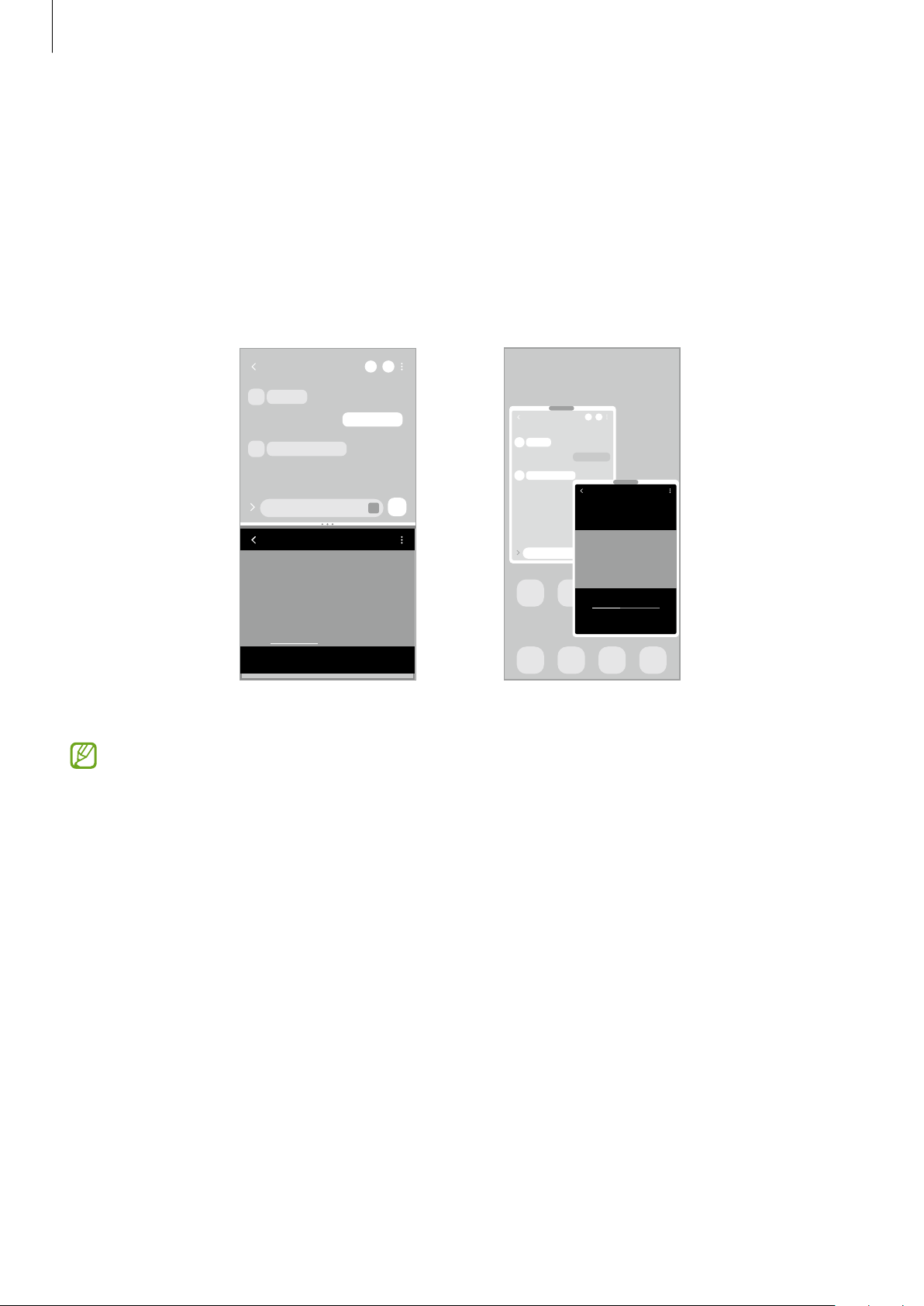
Applications et fonctionnalités
Fonction multifenêtre
Introduction
La fonction multifenêtre vous permet d’exécuter deux applications en même temps sur
l’écran multifenêtre. Vous pouvez aussi exécuter plusieurs applications simultanément dans
l’affichage contextuel.
Écran multifenêtre Affichage contextuel
Il est possible que certaines applications ne soient pas compatibles avec cette
fonctionnalité.
Écran multifenêtre
1 Touchez le bouton Applis récentes pour ouvrir la liste des applications récemment
utilisées.
2 Balayez l’écran vers la gauche ou la droite, puis touchez l’icône d’une application, et
touchez
L’application sélectionnée démarre dans l’écran multifenêtre.
Ouvrir en affichage fractionné
3 Dans la liste des applications, sélectionnez une autre application.
.
86

Applications et fonctionnalités
Lancer des applications depuis le panneau latéral
1 Lorsque vous utilisez une application, tirez l’onglet du panneau latéral vers le centre de
l’écran.
2 Touchez longuement une application, tirez-la vers la gauche et relâchez-la quand
glisser ici pour ouvrir
L’application sélectionnée démarre dans l’écran multifenêtre.
Vous pouvez lancer une application dans l’écran multifenêtre en touchant une fois
l’écran. Touchez
vous touchez le bouton
vous pouvez lancer les applications récemment utilisées dans l’écran multifenêtre à
partir du panneau latéral.
apparait.
→ et touchez
Affichage applications récentes
Toucher
sous
Ouverture en affichage fractionné
pour activer la fonctionnalité,
Faire
Ajouter des paires d’applications
Ajoutez deux applications couramment utilisées dans le panneau latéral afin de les lancer
simultanément dans un écran multifenêtre d’une simple touche.
1 Dans l’écran multifenêtre, touchez le cercle entre les fenêtres d’applications.
2 Touchez
.
. Si
Les deux applications utilisées dans l’écran multifenêtre seront enregistrées dans le
panneau latéral en tant que paires d’applications.
Ajuster la taille des fenêtres
Tirez les cercles situés entre les fenêtres vers le haut ou le bas pour ajuster la taille des
fenêtres.
Si vous tirez les cercles situés entre les fenêtres d’application vers le bord supérieur ou
inférieur de l’écran, la fenêtre s’agrandit.
87

Applications et fonctionnalités
Affichage contextuel
1 Touchez le bouton Applis récentes pour ouvrir la liste des applications récemment
utilisées.
2 Balayez vers la gauche ou la droite, vers la gauche ou la droite, puis touchez l’icône d’une
application, et touchez
L’écran de l’application apparait dans une fenêtre contextuelle.
Si vous touchez le bouton Accueil lorsque vous utilisez une fenêtre contextuelle, celle-ci
sera réduite et affichée sous la forme d’une icône d’application. Pour utiliser à nouveau la
fenêtre contextuelle, touchez l’icône de l’application.
Ouvrir dans l’affichage contextuel
.
Lancer des applications depuis le panneau latéral
1 Tirez l’onglet du panneau latéral vers le centre de l’écran.
2 Touchez longuement une application, tirez-la vers la gauche et relâchez-la quand
glisser l’application ici
L’application sélectionnée démarre dans l’affichage contextuel.
apparait.
Faites
Déplacer les fenêtres contextuelles
Pour déplacer une fenêtre contextuelle, touchez la barre d’outils de la fenêtre et tirez-la vers
son nouvel emplacement.
88

Applications et fonctionnalités
Samsung Pay
Introduction
Enregistrez vos cartes sur Samsung Pay pour effectuer des paiements en ligne et hors ligne
rapidement et en toute sécurité.
Pour en savoir davantage sur les cartes prenant en charge cette fonctionnalité, rendez-vous à
www.samsung.com/samsung-pay.
•
Le paiement avec Samsung Pay peut requérir une connexion à un réseau Wifi ou
mobile selon votre zone géographique.
•
La disponibilité de cette fonctionnalité dépend de votre fournisseur de services
et de votre modèle.
•
Les procédures de configuration initiale et d’enregistrement de la carte varient
selon votre fournisseur de services et votre modèle.
Configurer Samsung Pay
Lorsque vous utilisez cette appli pour la première fois, ou après avoir effectué une
réinitialisation des données, suivez les instructions qui s’affichent à l’écran pour procéder à la
configuration initiale.
1 Lancez l’application
2 Connectez-vous à votre compte Samsung et lisez et acceptez les conditions d’utilisation.
3 Enregistrez votre empreinte ou un NIP que vous utiliserez pour effectuer les paiements.
Ce NIP sera utilisé pour vérifier les diverses actions dans Samsung Pay, comme l’exécution
du paiement ou le déverrouillage de l’application.
Samsung Pay
.
Enregistrer des cartes
Lancez l’application
compléter l’enregistrement de votre carte.
Samsung Pay
et suivez les instructions qui s’affichent à l’écran pour
89

Applications et fonctionnalités
Effectuer un paiement
1 Touchez longuement une image de carte au bas de l’écran et tirez-la vers le haut. Vous
pouvez aussi lancer l’application
vers la gauche ou la droite et sélectionnez une carte.
Samsung Pay
. Depuis la liste de cartes, glissez un doigt
2 Scannez votre empreinte ou saisissez le NIP de paiement défini.
3 Posez le dos de votre appareil sur le lecteur de carte.
Lorsque le lecteur de carte reconnait l’information de la carte, le paiement est traité.
•
Certains paiements peuvent ne pas être traités selon la connexion réseau.
•
La méthode de vérification des paiements varie selon les lecteurs de carte.
Annuler un paiement
Vous pouvez annuler un paiement en vous rendant au commerce où vous avez effectué le
paiement.
Depuis la liste de cartes, balayez vers la gauche ou la droite pour sélectionner la carte utilisée.
Suivez les instructions qui s’affichent à l’écran pour procéder à l’annulation du paiement.
90

Applications et fonctionnalités
Comparer votre nombre de pas avec
d’autres utilisateurs Samsung Health
Samsung Health
Introduction
Cette application permet de gérer votre état de santé et votre mise en forme. Définissez des
objectifs de remise en forme, effectuez un suivi régulier et vérifiez vos progrès.Vous pouvez
aussi comparer votre nombre de pas avec les utilisateurs Samsung Health et consulter des
astuces relatives à la santé.
Utiliser Samsung Health
Lancez l’application
ou après avoir effectué une réinitialisation des données, suivez les instructions qui s’affichent
à l’écran pour procéder à la configuration.
Pour modifier des éléments dans l’écran d’accueil Samsung Health, touchez
éléments
au bas de la liste des fiches.
Samsung Health
. Lorsque vous utilisez cette appli pour la première fois,
Gérer les
Fiches
Surveiller votre santé et votre forme.
•
La disponibilité de certaines fonctionnalités varie selon votre zone géographique.
•
Si vous utilisez la fiche du nombre de pas parcourus lorsque vous vous trouvez dans
une voiture ou un train, les vibrations peuvent avoir un effet sur le calcul du nombre
de pas.
Afficher des astuces relatives
à la santé.
et lancer des défis à vos amis.
91
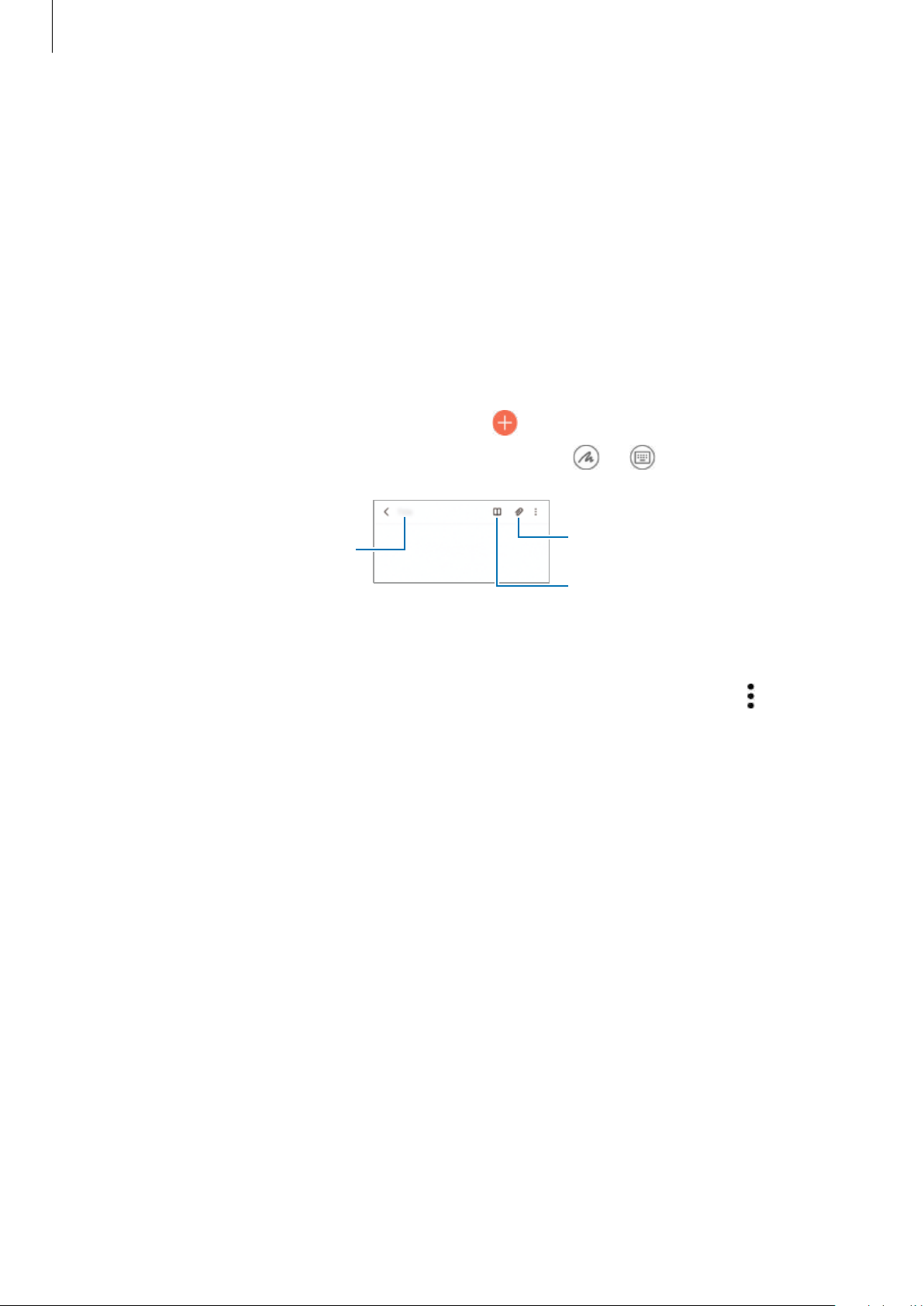
Applications et fonctionnalités
Samsung Notes
Introduction
Créez des notes en saisissant du texte à partir du clavier, de la saisie manuscrite ou en
dessinant à l’écran. Vous pouvez également insérer des images ou des messages vocaux dans
vos notes.
Rédiger des notes
1 Lancez l’application
Vous pouvez modifier la méthode de saisie en touchant
Samsung Notes
Saisir un titre.
, touchez et rédigez une note.
ou .
Insérer des fichiers.
Mode lecture
2 Lorsque vous avez terminé de rédiger la note, touchez le bouton Retour pour
l’enregistrer.
Si vous souhaitez enregistrer la note dans un autre format de fichier, touchez
.
fich.
Supprimer une note
Touchez longuement la note à supprimer et touchez
Suppr.
→
Enr. ds
92
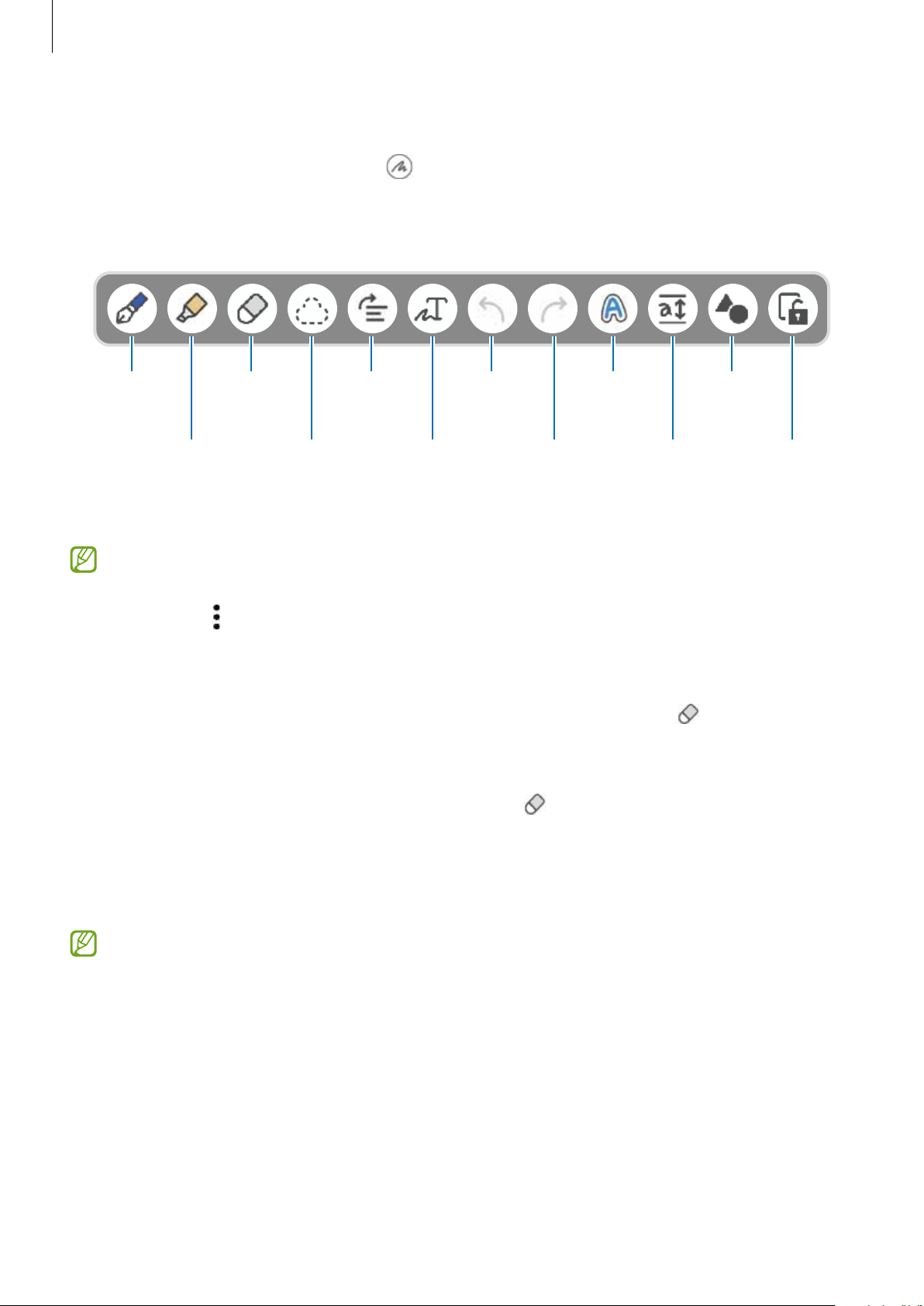
Applications et fonctionnalités
d’imprimerie
dessin
Rédiger une note en mode Saisie manuscrite
Dans l’écran de composition, touchez pour écrire ou dessiner avec le stylet S Pen.
Vous pouvez faire une saisie manuscrite plus facilement si vous agrandissez l’écran en y
écartant deux doigts.
Pavé
Correction
auto des
formes
Verrouiller
la zone de
Gomme
Surligneur
•
La disponibilité de certaines fonctionnalités dépend de votre modèle.
•
Si la saisie digitale ne fonctionne pas sur un modèle prenant en charge le S Pen,
touchez
Sélectionner
et modifier
→
Dessin avec le doigt activé
Aligner le
texte
Convertir en
caractères
AnnulerCrayon
Rétablir
Changer
les styles
d’écriture
simplifié
.
Utiliser la gomme
Lorsque vous voulez effacer de l’écriture manuscrite d’une note, touchez et sélectionnez
une zone à effacer. Vous pouvez aussi sélectionner une zone tout en pressant longuement le
bouton du stylet S Pen.
Pour changer le type de gomme, touchez de nouveau
.
•
Effacer par ligne
•
Effacer par zone
: pour effacer la ligne sélectionnée.
: pour effacer seulement la zone sélectionnée. Vous pouvez ajuster la
taille de la gomme en tirant la barre d’ajustement.
Même avec une gomme plus petite, il est possible que vous ne puissiez pas effacer
précisément la partie que vous souhaitez supprimer.
93

Applications et fonctionnalités
Enregistrer une note vocale
Faites un enregistrement vocal pendant la création d’une note, et le contenu sera ensuite
synchronisé avec l’enregistrement.
Dans l’écran de composition, touchez
Sélectionnez une note dans la liste et touchez
Ensuite, le contenu que vous avez créé pendant l’enregistrement s’affichera à l’écran avec
l’enregistrement.
→
Enregistrements vocaux
pour faire jouer l’enregistrement.
et créez une note.
Ajouter des notes dans un fichier PDF
Lancez l’application
ajouter des notes dans le fichier PDF.
Samsung Notes
, touchez , et sélectionnez un fichier PDF. Vous pouvez
Samsung Members
Samsung Members
diagnostiquer un problème de téléphone, et permet aux utilisateurs de soumettre des
questions et des rapports d’erreur. Vous pouvez également partager de l’information avec
d’autres utilisateurs de la communauté Galaxy ou consulter les plus récentes nouvelles
offre des services de soutien aux consommateurs comme pour
et astuces de Galaxy.
éprouvez lors de l’utilisation de votre appareil.
Samsung Members
peut aider à résoudre tout problème que vous
Samsung Kids
Lorsque vos enfants utilisent l’appareil, vous pouvez restreindre l’accès à certaines
applications, définir une durée d’utilisation et configurer les paramètres afin de leur offrir un
environnement amusant tout en étant sécuritaire.
(
Ouvrez le panneau de notifications, tirez-le vers le bas, puis touchez
activer l’application. L’écran Samsung Kids apparait. Lorsque vous lancez Samsung Kids pour
la première fois ou après avoir effectué une réinitialisation aux données d’usine, suivez les
instructions à l’écran pour compléter la configuration.
Dans l’écran Samsung Kids, sélectionnez l’application à utiliser.
Le type de déverrouillage de l’écran prédéfini ou votre NIP seront utilisés lorsque vous
activez la fonctionnalité de
Contrôle parental
ou fermez Samsung Kids.
Samsung Kids
) pour
94
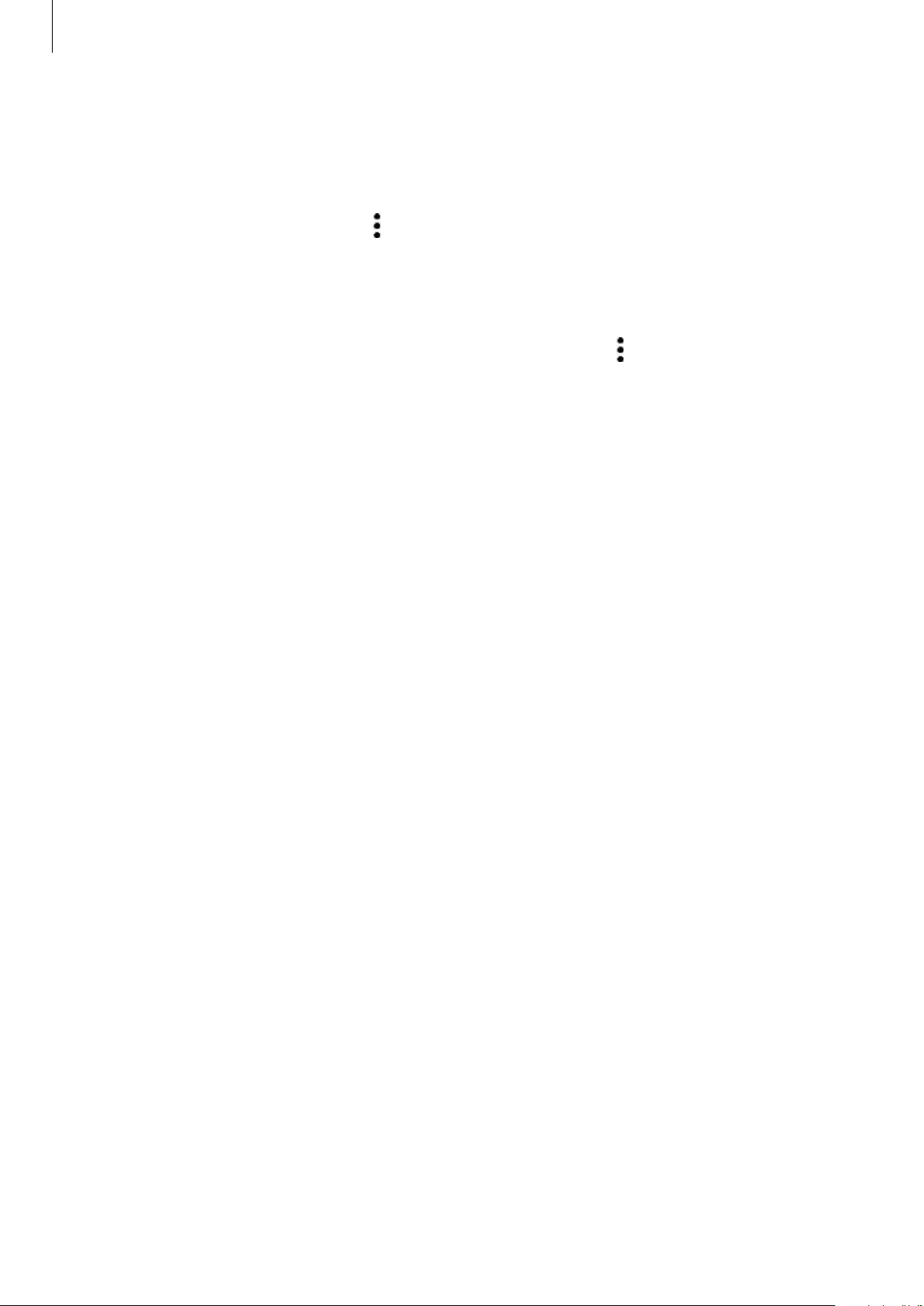
Applications et fonctionnalités
Utiliser les fonctionnalités de contrôle parental
Vous pouvez configurer les paramètres pour l’appli Samsung Kids et afficher l’historique
d’utilisation.
Dans l’écran Samsung Kids, touchez
déverrouillage.
→
Contrôle parental
et saisissez le code de
Fermer Samsung Kids
Pour fermer Samsung Kids, touchez le bouton Retour ou touchez →
et saisissez votre NIP.
Fermer Samsung Kids
Samsung Global Goals
Les objectifs mondiaux, qui ont été établis par l’Assemblée générale des Nations unies en
2015, sont des objectifs qui visent à créer une société durable. Ces objectifs ont le pouvoir de
mettre fin à la pauvreté, de lutter contre les inégalités et d’arrêter le changement climatique.
Avec Samsung Global Goals, apprenez-en davantage sur les objectifs mondiaux et rejoignez
le mouvement pour un avenir meilleur.
,
Galaxy Shop
Accédez au site Web de Samsung et consultez diverses informations relatives aux produits.
Lancez l’application
Galaxy Shop
.
Galaxy Wearable
Galaxy Wearable est une application permettant de gérer vos appareils portables. Une fois
votre appareil mobile connecté à votre appareil portable, vous pouvez personnaliser les
paramètres et les applications de l’ appareil portable.
Lancez l’application
Touchez
qui s’affichent à l’écran pour terminer la configuration. Consultez le mode d’emploi de l’
appareil portable pour en savoir davantage sur les façons de connecter et d’utiliser l’ appareil
portable avec votre appareil mobile.
Démarrer
Galaxy Wearable
pour connecter votre appareil à l’ appareil portable. Suivez les instructions
.
95
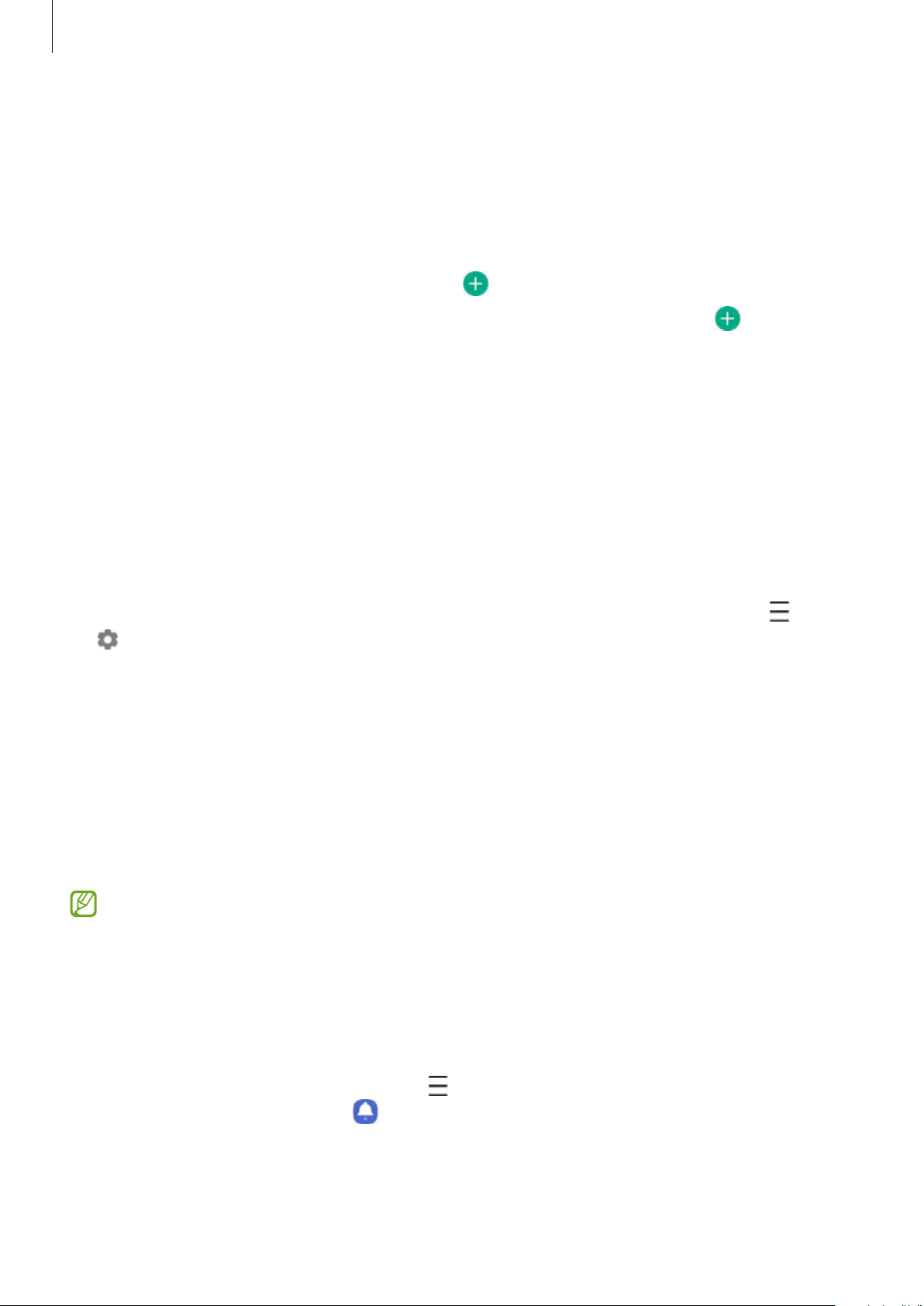
Applications et fonctionnalités
Calendrier
Gérez votre agenda en y entrant vos évènements ou rappels à venir.
Créer des évènements
1 Lancez l’application
Si la date comporte déjà des évènements ou tâches, touchez la date puis
2 Ajoutez les détails de l’évènement et touchez
Calendrier
et touchez ou touchez deux fois une date.
Enregistrer
.
.
Synchroniser les évènements avec vos comptes
1 Lancez l’application
comptes
2 Touchez
option.
Pour ajouter des comptes à synchroniser, lancez l’application
→ →
synchronisation et ouvrez une session. Une fois le compte ajouté, un cercle bleu apparait près
du nom du compte.
, et sélectionnez le compte que vous souhaitez synchroniser.
Synchronisation du compte
Ajouter un compte
Paramètres
. Sélectionnez ensuite un compte avec lequel effectuer la
, touchez
et touchez le bouton
Comptes et sauvegarde
Calendrier
Calendrier
→
Gestion des
pour activer cette
et touchez
Reminder
Créez des rappels pour vos tâches à faire et recevez des notifications selon les conditions
prédéfinies.
•
Pour recevoir des notifications plus précises, vous devez connecter votre appareil à
un réseau Wifi ou mobile.
•
L’utilisation des rappels de localisation requiert l’activation de la fonctionnalité GPS.
Les rappels de localisation peuvent ne pas être disponibles selon le modèle.
Lancer l’application Reminder
Lancez l’application
l’icône de l’application Reminder (
Calendrier
et touchez →
) sera ajoutée dans la liste des applications.
Reminder
. L’écran Reminder apparaitra et
96

Applications et fonctionnalités
Créer des rappels
1 Lancez l’application
2 Touchez
Écrire un rappel
Reminder
ou
.
et saisissez les détails et touchez
Enregistrer
Désactiver un rappel
Dans la liste des rappels, sélectionnez un rappel et touchez
Restaurer des rappels
Restaurez des rappels que vous avez désactivés.
1 Dans la liste des rappels, touchez
2 Sélectionnez une catégorie et touchez
3 Sélectionnez un rappel à restaurer et touchez
Les rappels seront ajoutés à la liste des rappels et seront émis selon les heures
prédéfinies.
→
Terminé
Modifier
.
.
Restaurer
Terminer
.
.
.
Supprimer des rappels
Pour supprimer un rappel, sélectionnez un rappel et touchez
plusieurs rappels, touchez longuement un rappel, cochez les rappels à supprimer et touchez
Supprimer
.
Supprimer
. Pour supprimer
Dictaphone
Enregistrez ou écoutez des mémos vocaux.
1 Lancez l’application
2 Touchez
•
Pour mettre en pause l’enregistrement, touchez .
•
Pendant l’enregistrement d’un mémo vocal, touchez
passage comme favori.
pour commencer l’enregistrement. Parlez dans le microphone.
Dictaphone
.
FAVORI
pour caractériser un
3 Touchez pour arrêter l’enregistrement.
4 Saisissez un nom et touchez
Enreg.
.
97

Applications et fonctionnalités
Changer le mode d’enregistrement
Sélectionnez un mode au haut de l’écran Dictaphone.
•
Standard
•
Interview
volume tout en réduisant le volume du son provenant des côtés.
•
Synthèse texte
affiché à l’écran. Pour un résultat optimal, rapprochez l’appareil de votre bouche et parlez
clairement dans un environnement calme.
: c’est le mode d’enregistrement normal.
: l’appareil enregistre le son provenant du haut et du bas de l’appareil à haut
: l’appareil enregistre votre voix et la convertit simultanément en texte
Si la langue dans laquelle vous parlez n’est pas prise en charge par la fonctionnalité
Dictaphone, l’appareil ne reconnait pas vos paroles. Avant d’utiliser cette
fonctionnalité, touchez la langue en usage pour définir la langue du système de
mémos vocaux.
Écouter les mémos vocaux
Lorsque vous écoutez un entretien dans un mémo vocal, vous pouvez activer ou désactiver
certaines sources sonores de l’enregistrement.
1 Touchez
2 Pour désactiver certaines sources sonores, touchez
son à désactiver.
L’icône passe à
Liste
, puis sélectionnez un mémo vocal enregistré en mode interview.
et le son est désactivé.
Source sonore désactivée
Source sonore activée
dans le sens correspondant au
98
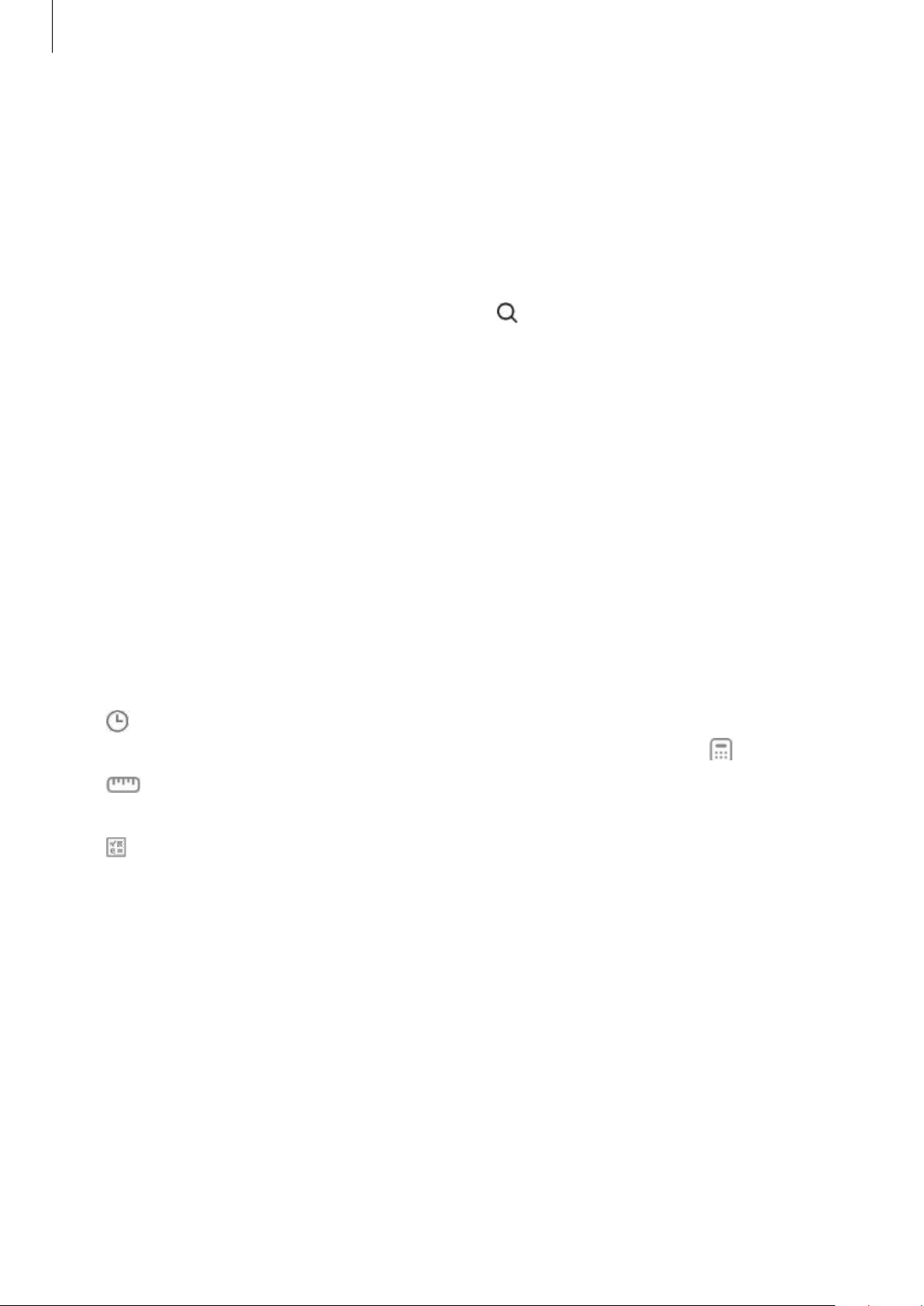
Applications et fonctionnalités
Mes fichiers
Accédez à divers fichiers stockés dans l’appareil.
Lancez l’application
Pour vérifier les données inutiles et libérer de l’espace de stockage, touchez
stockage
Pour chercher des fichiers ou des dossiers, touchez
.
Mes fichiers
.
Analyser le
.
Horloge
Configurez les alarmes, vérifiez l’heure dans plusieurs villes du monde, chronométrez un
évènement ou définissez un minuteur.
Lancez l’application
Horloge
.
Calculatrice
Exécutez des calculs simples ou complexes.
Lancez l’application
•
: pour afficher l’historique des calculs. Pour effacer l’historique, touchez
l’historique
•
•
: pour utiliser l’outil de conversion d’unités. Vous pouvez convertir les unités de
diverses mesures, comme l’aire, la longueur, ou la température.
: pour afficher la calculatrice scientifique.
Calculatrice
. Pour fermer le panneau de l’historique des calculs, touchez .
.
Effacer
99

Applications et fonctionnalités
Game Launcher
Game Launcher regroupe vos jeux téléchargés depuis
même endroit facile d’accès. Vous pouvez régler l’appareil en mode Jeux afin de pouvoir jouer
plus facilement.
Lancez l’application
•
Si Game Launcher n’apparait pas, lancez l’application
avancées
•
Les jeux téléchargés depuis
automatiquement dans l’écran Game Launcher. Si vous ne pouvez pas voir vos jeux,
tirez le panneau Bibliothèque vers le haut et touchez
, et touchez le bouton
Game Launcher
et sélectionnez un jeu.
Game Launcher
Play Store
et
Play Store
Paramètres
pour activer la fonctionnalité.
Galaxy Store
et
Galaxy Store
, touchez
apparaitront
→
Ajouter applications
en un
Fonctions
.
Supprimer un jeu de Game Launcher
Tirez le panneau Bibliothèque vers le haut, touchez longuement un jeu et touchez
de Game Launcher
.
Supprimer
Modifier le mode de performance
Vous pouvez modifier le mode de performance des jeux.
Lancez l’application
Performances des jeux
•
Privilégier performances : pour offrir la meilleure performance possible pendant que
vous jouez à des jeux.
•
Équilibré : pour trouver l’équilibre entre la performance et l’utilisation de la pile.
•
Privilégier éco. énergie : pour réduire la consommation de la pile pendant que vous
jouez à des jeux.
L’efficacité de la pile peut varier selon le jeu.
Game Launcher
, et sélectionnez un mode.
, touchez → Performances des jeux
→
100
